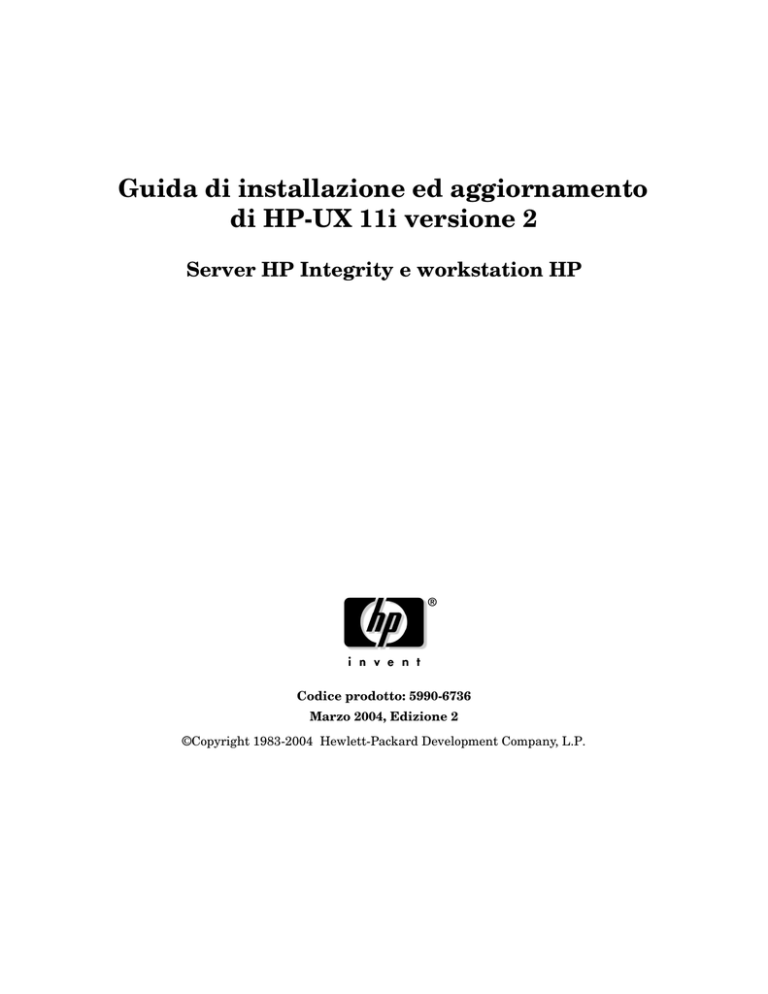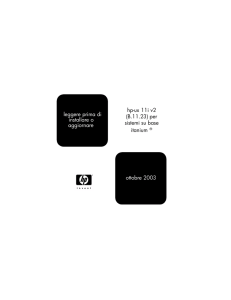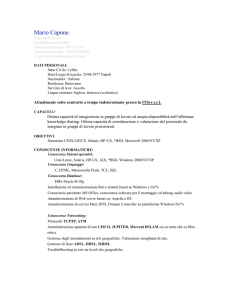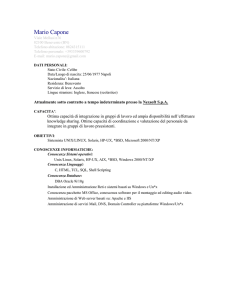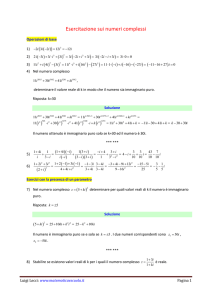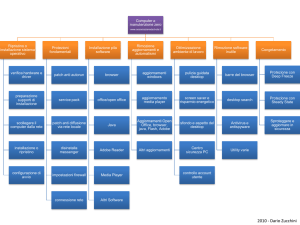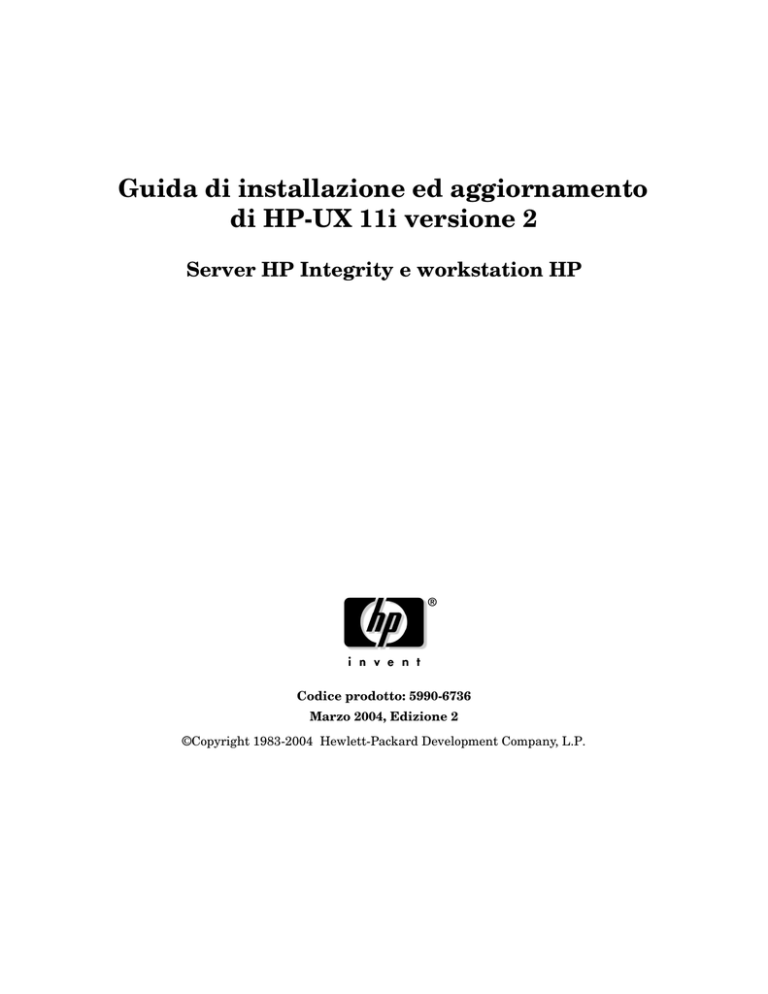
Guida di installazione ed aggiornamento
di HP-UX 11i versione 2
Server HP Integrity e workstation HP
Codice prodotto: 5990-6736
Marzo 2004, Edizione 2
©Copyright 1983-2004 Hewlett-Packard Development Company, L.P.
Avvisi legali
Le informazioni contenute nel presente documento possono essere
modificate senza preavviso.
Hewlett-Packard non garantisce alcunché riguardo al presente manuale,
incluso, ma non solo, le garanzie implicite di commerciabilità ed idoneità
per un fine specifico. Hewlett-Packard non sarà ritenuta responsabile
degli errori ivi contenuti o di danni diretti, indiretti, particolari,
accidentali o consequenziali in connessione con la fornitura, le prestazioni
o l’uso del presente materiale.
Garanzia
È possibile ottenere una copia dei termini di garanzia specifici applicabili
al proprio prodotto e parti di ricambio Hewlett-Packard dal proprio Ufficio
vendite ed assistenza locale.
Licenza del Governo degli Stati Uniti
Software per computer proprietario. Licenza valida da HP richiesta per il
possesso, l’uso o la copia. In base a quanto previsto da FAR 12.211 e
12.212, il software per computer proprietario, la documentazione del
software per computer ed i dati tecnici per gli articoli commerciali sono
dati in licenza al Governo degli Stati Uniti secondo la licenza commerciale
standard del rivenditore.
Avviso di copyright
Copyright 1983-2004 Hewlett-Packard Development Company, L.P.
Tutti i diritti riservati. Sono vietati la riproduzione, l’adattamento o la
traduzione del presente documento senza previo consenso scritto, tranne
che per quanto consentito dalle leggi sul copyright.
Avvisi sui marchi di fabbrica
HP-UX Release 10.20 e successive ed HP-UX Release 11.00 e successive
(sia in configurazione a 32 sia a 64 bit) in tutti i computer HP 9000 sono
prodotti con marchio Open Group UNIX 95.
Adobe e Acrobat sono marchi di fabbrica di Adobe Systems
Incorporated.
2
Il logo Intel Itanium, Intel, Intel Inside e Itanium sono marchi di
fabbrica registrati di Intel Corporation negli Stati Uniti ed in altri paesi e
sono utilizzati su licenza.
La famiglia di processori Intel Itanium è un marchio registrato di Intel
Corporation negli Stati Uniti ed in altri paesi ed è utilizzato su licenza.
Java è un marchio di fabbrica degli Stati Uniti di Sun Microsystems,
Inc.
MS-DOS, Microsoft e Windows sono marchi di fabbrica registrati di
Microsoft Corporation negli Stati Uniti di America ed in altri paesi.
Oracle è un marchio di fabbrica registrato negli USA di Oracle
Corporation, Redwood City, California.
Oracle8 è un marchio di fabbrica registrato di Oracle Corporation,
Redwood City, California.
OSF/Motif è un marchio di fabbrica di The Open Group negli Stati Uniti
ed in altri paesi.
UNIX è un marchio di fabbrica registrato di The Open Group.
Riconoscimenti
Questo prodotto comprende del software sviluppato dalla Apache
Software Foundation. Questa documentazione è basata su informazioni
della Apache Software Foundation (http://www.apache.org).
Questo prodotto comprende del software sviluppato da OpenSSL Project
per l'utilizzo con il OpenSSL Toolkit (http://www.openssl.org).
Questo prodotto comprende software di crittografia scritto da Eric Young
([email protected]).
Questo prodotto comprende PHP, liberamente disponibile presso il PHP
Group (http://www.php.net).
Questo prodotto comprende software sviluppato da OpenLDAP Project
(http://www.openldap.org/).
3
Cronologia della pubblicazione
La data ed il codice prodotto della pubblicazione del manuale indicano la
sua edizione attuale. La data di pubblicazione cambierà all’emissione di
una nuova edizione. Il codice prodotto del manuale cambierà in caso di
realizzazione di modifiche notevoli.
Per assicurarsi di ricevere le edizioni più recenti, occorre abbonarsi al
relativo servizio di supporto prodotto. Per i dettagli, consultare il proprio
rappresentante delle vendite HP.
•
Prima edizione: ottobre 2003, 5187-2733
A stampa e Web
•
Seconda edizione: Marzo 2004, 5990-6736
A stampa e Web
Documenti correlati:
HP-UX 11i Versione 1.6 Guida di installazione e configurazione, luglio
2002, 5187-0741, (HP-UX 11i v1.6), Web (http://docs.hp.com)
Per informazioni sui bundle di patch HP-UX, consultare il sito Web
(http://docs.hp.com), compresa la documentazione Support Plus delle
release precedenti.
Le nuove edizioni di questo manuale incorporeranno tutto il materiale
aggiornato dall’edizione precedente. Per l’ultima versione, consultare la
documentazione HP-UX 11i v2 alla pagina Web:
http://docs.hp.com/hpux/os/11iv2
Inviare i commenti concernenti questa guida a:
Hewlett-Packard Company
HP-UX Learning Products
3404 East Harmony Road
Fort Collins, Colorado 80528-9599
Oppure, usare questo modulo Web per inviarci un feedback:
http://docs.hp.com/it/feedback.html
4
Informazioni su questa Guida
Questa guida descrive l’installazione a freddo e l’aggiornamento ad
HP-UX 11i v2 nei server HP Integrity e le workstation HP, e presuppone
che si sia l’amministratore di sistema e si abbia dimestichezza con
l’installazione e la manutenzione del software che si trova nel sistema.
Questa guida si applica alla versione di HP-UX 11i v2 di marzo 2004. Nel
caso in cui occorrano informazioni per una versione precedente di HP-UX
11i, andare alla pagina Web:
http://docs.hp.com
Nel caso in cui occorresse configurare il sistema in lingue diverse,
consultare anche Configurare HP-UX per lingue diverse, disponibile nel
sito Web della documentazione HP:
http://docs.hp.com
È disponibile una versione localizzata del manuale con i kit del supporto
localizzato. Le ultime versioni sono disponibili al sito web della
documentazione HP.
5
Convenzioni tipografiche
Usiamo le seguenti convenzioni tipografiche.
audit (5)
Titolo del
manuale
6
Manpage di HP-UX. audit è il nome e 5 è la sezione della
HP-UX Reference. In rete e nel DVD Instant
Information, potrebbe essere presente un collegamento
alla manpage stessa. Per visualizzare la manpage, nella
riga dei comandi HP-UX, è possibile digitare “man
audit” oppure “man 5 audit”. Consultare man (1).
Titolo di un manuale. In rete e nel DVD Instant
Information, potrebbe essere presente un collegamento
al manuale stesso.
Comando
Nome del comando o espressione del comando
qualificata.
ComputerOut
Testo visualizzato dal computer.
Enfasi
Testo enfatizzato.
Enfasi
Testo fortemente enfatizzato.
KeyCap
Nome di un tasto della tastiera. Notare che Invio ed
Enter si riferiscono entrambi allo stesso tasto.
Termine
Uso definito di una parola o un’espressione importante.
UserInput
Comandi ed altro testo digitato dall’utente.
Variabile
Nome di una variabile che è possibile sostituire in un
comando o funzione o informazioni in una videata che
rappresentano vari valori possibili.
[ ]
I contenuti sono facoltativi nei formati e nelle
descrizioni del comando. Se i contenuti sono una lista
separata da |, occorre scegliere una delle voci.
{ }
I contenuti sono richiesti nei formati e nelle descrizioni
del comando. Se i contenuti sono una lista separata da
|, occorre scegliere una delle voci.
...
L’elemento che precede può essere ripetuto un numero
arbitrario di volte.
|
Voci separate in una lista di scelte.
Indice
1. Benvenuti in HP-UX 11i Versione 2
Benvenuti in HP-UX 11i Versione 2 . . . . . . . . . . . . . . . . . . . . . . . . . . . . . . . . . . . . . . . .
Introduzione . . . . . . . . . . . . . . . . . . . . . . . . . . . . . . . . . . . . . . . . . . . . . . . . . . . . . . . . . . .
Nomi ed identificatori delle release di HP-UX 11i . . . . . . . . . . . . . . . . . . . . . . . . . . .
Come usare questa Guida . . . . . . . . . . . . . . . . . . . . . . . . . . . . . . . . . . . . . . . . . . . . . . . .
Cos’è HP-UX 11i v2? . . . . . . . . . . . . . . . . . . . . . . . . . . . . . . . . . . . . . . . . . . . . . . . . . . . .
Funzionalità ed applicazioni disponibili in HP-UX 11i v2 . . . . . . . . . . . . . . . . . . . . .
Funzionalità ed applicazioni non disponibili in HP-UX 11i v2 . . . . . . . . . . . . . . . . .
Contenuti del kit del supporto. . . . . . . . . . . . . . . . . . . . . . . . . . . . . . . . . . . . . . . . . . . . .
Ambienti operativi di HP-UX 11i v2 . . . . . . . . . . . . . . . . . . . . . . . . . . . . . . . . . . . . . . . .
Supporto Mission Critical OE . . . . . . . . . . . . . . . . . . . . . . . . . . . . . . . . . . . . . . . . . . .
Altre fonti di informazione su questa release. . . . . . . . . . . . . . . . . . . . . . . . . . . . . . . . .
Sito web della documentazione HP . . . . . . . . . . . . . . . . . . . . . . . . . . . . . . . . . . . . . . .
Supporto Instant Information di HP-UX 11i v2 . . . . . . . . . . . . . . . . . . . . . . . . . . . . .
Pagina di benvenuto di HP-UX . . . . . . . . . . . . . . . . . . . . . . . . . . . . . . . . . . . . . . . . . .
Pagine del manuale (manpage) . . . . . . . . . . . . . . . . . . . . . . . . . . . . . . . . . . . . . . . . . .
Documenti LEGGIMI . . . . . . . . . . . . . . . . . . . . . . . . . . . . . . . . . . . . . . . . . . . . . . . . . .
Note di release . . . . . . . . . . . . . . . . . . . . . . . . . . . . . . . . . . . . . . . . . . . . . . . . . . . . . . .
Libri bianchi su HP-UX . . . . . . . . . . . . . . . . . . . . . . . . . . . . . . . . . . . . . . . . . . . . . . . .
Passi successivi. . . . . . . . . . . . . . . . . . . . . . . . . . . . . . . . . . . . . . . . . . . . . . . . . . . . . . . . .
16
17
17
18
19
19
21
22
23
24
25
26
26
26
26
27
28
28
29
2. Scelta di un percorso di migrazione
Se si ha un sistema HP-UX 11i v2 esistente . . . . . . . . . . . . . . . . . . . . . . . . . . . . . . . . .
Migrazione da precedenti release di HP-UX . . . . . . . . . . . . . . . . . . . . . . . . . . . . . . . . .
Percorsi supportati di installazione a freddo ad HP-UX 11i v2 . . . . . . . . . . . . . . . .
Percorsi di aggiornamento supportati ad HP-UX 11i v2 . . . . . . . . . . . . . . . . . . . . . .
Scelta del metodo da usare . . . . . . . . . . . . . . . . . . . . . . . . . . . . . . . . . . . . . . . . . . . . . . .
Quando installare a freddo. . . . . . . . . . . . . . . . . . . . . . . . . . . . . . . . . . . . . . . . . . . . . .
Quando aggiornare . . . . . . . . . . . . . . . . . . . . . . . . . . . . . . . . . . . . . . . . . . . . . . . . . . . .
Installazione dei driver di rete. . . . . . . . . . . . . . . . . . . . . . . . . . . . . . . . . . . . . . . . . . .
Considerazioni sull’installazione a freddo. . . . . . . . . . . . . . . . . . . . . . . . . . . . . . . . . .
Considerazioni sull’aggiornamento . . . . . . . . . . . . . . . . . . . . . . . . . . . . . . . . . . . . . . .
Considerazioni sulla sicurezza al momento dell’installazione . . . . . . . . . . . . . . . . . . .
Dipendenze della scelta di sicurezza . . . . . . . . . . . . . . . . . . . . . . . . . . . . . . . . . . . . . .
Servizi e protocolli sicuri . . . . . . . . . . . . . . . . . . . . . . . . . . . . . . . . . . . . . . . . . . . . . . .
Considerazioni sul bundle HP-UX standard . . . . . . . . . . . . . . . . . . . . . . . . . . . . . . . . .
31
32
32
33
35
35
36
37
37
39
42
43
44
48
7
Indice
Considerazioni sui bundle . . . . . . . . . . . . . . . . . . . . . . . . . . . . . . . . . . . . . . . . . . . . . .
Modi per installare o aggiornare i bundle . . . . . . . . . . . . . . . . . . . . . . . . . . . . . . . . . .
Controllo delle informazioni dell’ultima ora . . . . . . . . . . . . . . . . . . . . . . . . . . . . . . . .
Passi successivi. . . . . . . . . . . . . . . . . . . . . . . . . . . . . . . . . . . . . . . . . . . . . . . . . . . . . . . . .
49
49
50
52
3. Requisiti di installazione ed aggiornamento del sistema
Sistemi con accensione di fabbrica . . . . . . . . . . . . . . . . . . . . . . . . . . . . . . . . . . . . . . . . .
Requisiti di sistema . . . . . . . . . . . . . . . . . . . . . . . . . . . . . . . . . . . . . . . . . . . . . . . . . . . . .
Allocazione dello spazio su disco per le partizioni di file . . . . . . . . . . . . . . . . . . . . . .
Requisiti di spazio su disco di aggiornamento . . . . . . . . . . . . . . . . . . . . . . . . . . . . . .
Come pianificare le proprie necessità di spazio su disco . . . . . . . . . . . . . . . . . . . . . .
Server e workstation supportati . . . . . . . . . . . . . . . . . . . . . . . . . . . . . . . . . . . . . . . . . . .
Server e workstation non supportati . . . . . . . . . . . . . . . . . . . . . . . . . . . . . . . . . . . . . .
Driver di rete, memorizzazione di massa e SCSI di HP-UX 11i v2. . . . . . . . . . . . . . . .
Stare al passo con i consigli firmware. . . . . . . . . . . . . . . . . . . . . . . . . . . . . . . . . . . . . . .
Identificazione di modello. OS/OE e software . . . . . . . . . . . . . . . . . . . . . . . . . . . . . . . .
Passi successivi. . . . . . . . . . . . . . . . . . . . . . . . . . . . . . . . . . . . . . . . . . . . . . . . . . . . . . . . .
54
55
55
57
57
58
58
59
60
62
64
4. Preparazione alla migrazione ad HP-UX 11i v2
Procedure di aggiornamento . . . . . . . . . . . . . . . . . . . . . . . . . . . . . . . . . . . . . . . . . . . . . .
Registrazione delle versioni del software . . . . . . . . . . . . . . . . . . . . . . . . . . . . . . . . . .
Ricompilazione del kernel . . . . . . . . . . . . . . . . . . . . . . . . . . . . . . . . . . . . . . . . . . . . . .
Pulizia dei file di log . . . . . . . . . . . . . . . . . . . . . . . . . . . . . . . . . . . . . . . . . . . . . . . . . . .
Aggiornamento del proprio server Ignite-UX . . . . . . . . . . . . . . . . . . . . . . . . . . . . . . . . .
Selezione della console HP-UX . . . . . . . . . . . . . . . . . . . . . . . . . . . . . . . . . . . . . . . . . . . .
Differenze di interfaccia tra sistemi su base Itanium . . . . . . . . . . . . . . . . . . . . . . . .
Selezione di una console nei sistemi HP Integrity rx2600, rx5670 e zx6000 . . . . . .
Note aggiuntive sulla scelta della console . . . . . . . . . . . . . . . . . . . . . . . . . . . . . . . . . .
Informazioni sulla diagnostica in linea. . . . . . . . . . . . . . . . . . . . . . . . . . . . . . . . . . . . . .
Informazioni sulla diagnostica fuori linea. . . . . . . . . . . . . . . . . . . . . . . . . . . . . . . . . .
Esecuzione del backup del sistema . . . . . . . . . . . . . . . . . . . . . . . . . . . . . . . . . . . . . . . . .
Salvataggio dei file di configurazione . . . . . . . . . . . . . . . . . . . . . . . . . . . . . . . . . . . . . . .
Individuazione del supporto di origine e dei codici . . . . . . . . . . . . . . . . . . . . . . . . . . . .
Individuazione dei codici . . . . . . . . . . . . . . . . . . . . . . . . . . . . . . . . . . . . . . . . . . . . . . .
Passi successivi. . . . . . . . . . . . . . . . . . . . . . . . . . . . . . . . . . . . . . . . . . . . . . . . . . . . . . . . .
8
66
66
66
67
67
68
70
70
71
72
73
74
76
77
78
79
Indice
5. Installazione a freddo di HP-UX 11i v2
Prima di iniziare . . . . . . . . . . . . . . . . . . . . . . . . . . . . . . . . . . . . . . . . . . . . . . . . . . . . . . .
Esame del processo di installazione a freddo . . . . . . . . . . . . . . . . . . . . . . . . . . . . . . . . .
Installazione a freddo di HP-UX 11i v2 . . . . . . . . . . . . . . . . . . . . . . . . . . . . . . . . . . . . .
Continuazione dell’installazione con il programma Ignite-UX . . . . . . . . . . . . . . . . .
Prosecuzione con Guided Installation . . . . . . . . . . . . . . . . . . . . . . . . . . . . . . . . . . . . .
Recupero di informazioni dopo l’installazione a freddo . . . . . . . . . . . . . . . . . . . . . . . . .
Passo successivo . . . . . . . . . . . . . . . . . . . . . . . . . . . . . . . . . . . . . . . . . . . . . . . . . . . . . . . .
82
83
85
86
88
92
94
6. Aggiornamento ad HP-UX 11i v2
Prima di iniziare . . . . . . . . . . . . . . . . . . . . . . . . . . . . . . . . . . . . . . . . . . . . . . . . . . . . . . . 96
Esame del processo di aggiornamento . . . . . . . . . . . . . . . . . . . . . . . . . . . . . . . . . . . . . . 97
Suggerimenti per l’aggiornamento . . . . . . . . . . . . . . . . . . . . . . . . . . . . . . . . . . . . . . . . . 99
Monitoraggio del processo di aggiornamento . . . . . . . . . . . . . . . . . . . . . . . . . . . . . . . 99
Esecuzione di altri comandi . . . . . . . . . . . . . . . . . . . . . . . . . . . . . . . . . . . . . . . . . . . . . 99
In caso di problemi . . . . . . . . . . . . . . . . . . . . . . . . . . . . . . . . . . . . . . . . . . . . . . . . . . . . 99
Non tutto il software sarà aggiornato . . . . . . . . . . . . . . . . . . . . . . . . . . . . . . . . . . . . 100
Aggiornamento ad HP-UX 11i v2 . . . . . . . . . . . . . . . . . . . . . . . . . . . . . . . . . . . . . . . . . 101
Passo facoltativo: creazione di un depot di rete . . . . . . . . . . . . . . . . . . . . . . . . . . . . 101
Passo 1: installazione del comando update-ux (procedura necessaria) . . . . . . . . . . 102
Passo 2: uso di update-ux per l’aggiornamento a HP-UX 11i v2 . . . . . . . . . . . . . . . 103
Configurazione delle applicazioni dell’ambiente operativo . . . . . . . . . . . . . . . . . . . . . 109
Creazione di una HP Service Partition . . . . . . . . . . . . . . . . . . . . . . . . . . . . . . . . . . . . . 110
Passo successivo . . . . . . . . . . . . . . . . . . . . . . . . . . . . . . . . . . . . . . . . . . . . . . . . . . . . . . . 116
7. Controllo dell’installazione o dell’aggiornamento del sistema
Controllo dell’installazione o dell’aggiornamento di HP-UX . . . . . . . . . . . . . . . . . . . .
Controllo delle applicazioni HP-UX . . . . . . . . . . . . . . . . . . . . . . . . . . . . . . . . . . . . . . .
Modifica dello stato delle patch HP-UX installate . . . . . . . . . . . . . . . . . . . . . . . . . . . .
Passo successivo . . . . . . . . . . . . . . . . . . . . . . . . . . . . . . . . . . . . . . . . . . . . . . . . . . . . . . .
118
120
121
122
8. Installazione di patch ed applicazioni
Tenersi aggiornati con le patch critiche più recenti . . . . . . . . . . . . . . . . . . . . . . . . . . . 124
Risorse di patching HP-UX . . . . . . . . . . . . . . . . . . . . . . . . . . . . . . . . . . . . . . . . . . . . 124
Installazione delle patch del sistema operativo richieste dalle singole applicazioni . 126
9
Indice
Stabilire la lista delle precedenti patch HP-UX . . . . . . . . . . . . . . . . . . . . . . . . . . . .
Ottenimento delle patch HP-UX più recenti . . . . . . . . . . . . . . . . . . . . . . . . . . . . . . .
Reperimento delle informazioni sulle patch HP-UX. . . . . . . . . . . . . . . . . . . . . . . . .
Rimozione delle patch HP-UX . . . . . . . . . . . . . . . . . . . . . . . . . . . . . . . . . . . . . . . . . .
Aggiunta di patch HP-UX ad un software depot o sistema . . . . . . . . . . . . . . . . . . .
Suggerimenti per l’installazione o l’aggiornamento delle applicazioni HP . . . . . . . .
Installazione dei prodotti software opzionali . . . . . . . . . . . . . . . . . . . . . . . . . . . . . .
Uso di Ignite-UX . . . . . . . . . . . . . . . . . . . . . . . . . . . . . . . . . . . . . . . . . . . . . . . . . . . . .
Esecuzione del backup del sistema . . . . . . . . . . . . . . . . . . . . . . . . . . . . . . . . . . . . . . . .
Passo successivo . . . . . . . . . . . . . . . . . . . . . . . . . . . . . . . . . . . . . . . . . . . . . . . . . . . . . . .
126
126
127
127
128
130
131
132
133
134
9. Configurazione e manutenzione di HP-UX 11i v2
Configurazione del sistema HP-UX 11i v2 . . . . . . . . . . . . . . . . . . . . . . . . . . . . . . . . . . 136
Manutenzione del sistema HP-UX 11i v2. . . . . . . . . . . . . . . . . . . . . . . . . . . . . . . . . . . 138
A. Tabelle di raccolta dati
Tabelle di raccolta dati di rete. . . . . . . . . . . . . . . . . . . . . . . . . . . . . . . . . . . . . . . . . . . . 140
Tabelle di raccolta dati vari . . . . . . . . . . . . . . . . . . . . . . . . . . . . . . . . . . . . . . . . . . . . . . 141
B. Problemi noti e loro risoluzione
Problemi noti scoperti in questa release. . . . . . . . . . . . . . . . . . . . . . . . . . . . . . . . . . . . 144
Avvertimento “ ‘last_install’ configuration already exists” . . . . . . . . . . . . . . . . . . . 144
Al riavvio del sistema è visualizzato un messaggio di avviso sfd . . . . . . . . . . . . . . 145
Durante l’aggiornamento, Java OOB visualizza l’avvertimento “obsolete tunable” 145
Il bundle VERITAS Enterprise Administrator escluso dall’aggiornamento . . . . . . 146
Blocco con update() nei sistemi con molta memoria . . . . . . . . . . . . . . . . . . . . . . . . . 147
Avvertimento non critico della patch PHSS_29710 . . . . . . . . . . . . . . . . . . . . . . . . . 148
Problemi noti di installazione/aggiornamento . . . . . . . . . . . . . . . . . . . . . . . . . . . . . . . 149
Problemi di lettura del supporto DVD di HP-UX 11i v1. . . . . . . . . . . . . . . . . . . . . . 149
Prodotto server HP CIFS . . . . . . . . . . . . . . . . . . . . . . . . . . . . . . . . . . . . . . . . . . . . . . 151
Problemi noti con lo strumento di installazione del supporto OE ed i depot di rete 152
Messaggio d'errore durante il tentativo d’utilizzo di Ignite con sistema
HP-UX 11i v1.6 con un server Ignite-UX di HP-UX 11i v2 . . . . . . . . . . . . . . . . . . . 152
HIDS è rimosso dal bundle durante l’aggiornamento. . . . . . . . . . . . . . . . . . . . . . . . 153
Errore “Incorrect protocol version (20) in volboot file” . . . . . . . . . . . . . . . . . . . . . . . 154
Avvertimento “Unable to flush file system metadata for /stand to disk” . . . . . . . . 154
10
Indice
Errore di mod_load_helper . . . . . . . . . . . . . . . . . . . . . . . . . . . . . . . . . . . . . . . . . . . .
Avvertimento di lettura /stand/ioconfig . . . . . . . . . . . . . . . . . . . . . . . . . . . . . . . . . . .
Avvertimento No Dump Devices Configured. . . . . . . . . . . . . . . . . . . . . . . . . . . . . . .
Disinstallazione di HP-UX 11i v2 . . . . . . . . . . . . . . . . . . . . . . . . . . . . . . . . . . . . . . . . .
Limitazioni con Netscape Communicator . . . . . . . . . . . . . . . . . . . . . . . . . . . . . . . . . .
Netscape 4.x risulta rimosso dal bundle durante l’aggiornamento . . . . . . . . . . . . .
Gestione del codice caratteri con Perl . . . . . . . . . . . . . . . . . . . . . . . . . . . . . . . . . . . . . .
154
155
155
156
157
157
158
C. Controllo dell’utilizzo della memoria di VxFS 3.5 con HP-UX 11i v2
Introduzione . . . . . . . . . . . . . . . . . . . . . . . . . . . . . . . . . . . . . . . . . . . . . . . . . . . . . . . . . .
Controllo della cache inode . . . . . . . . . . . . . . . . . . . . . . . . . . . . . . . . . . . . . . . . . . . . . .
Controllo della cache buffer. . . . . . . . . . . . . . . . . . . . . . . . . . . . . . . . . . . . . . . . . . . . . .
Conclusione. . . . . . . . . . . . . . . . . . . . . . . . . . . . . . . . . . . . . . . . . . . . . . . . . . . . . . . . . . .
160
161
162
162
D. Supporto di distribuzione software
Ambienti operativi di HP-UX 11i v2 . . . . . . . . . . . . . . . . . . . . . . . . . . . . . . . . . . . . . . .
Panoramica . . . . . . . . . . . . . . . . . . . . . . . . . . . . . . . . . . . . . . . . . . . . . . . . . . . . . . . . .
HP-UX 11i v2 Foundation OE (FOE). . . . . . . . . . . . . . . . . . . . . . . . . . . . . . . . . . . . .
HP-UX 11i v2 Enterprise OE (EOE) . . . . . . . . . . . . . . . . . . . . . . . . . . . . . . . . . . . . .
HP-UX 11i v2 Mission Critical OE (MCOE) . . . . . . . . . . . . . . . . . . . . . . . . . . . . . . .
HP-UX 11i v2 Minimal Technical OE (MTOE) . . . . . . . . . . . . . . . . . . . . . . . . . . . . .
HP-UX 11i v2 Technical Computing OE (TCOE) . . . . . . . . . . . . . . . . . . . . . . . . . . .
Software di HP-UX 11i v2 e tipi di bundle per driver . . . . . . . . . . . . . . . . . . . . . . . . .
Bundle software principali di HP-UX 11i v2 . . . . . . . . . . . . . . . . . . . . . . . . . . . . . . . .
Bundle di software HP-UX 11i v2 sempre installato . . . . . . . . . . . . . . . . . . . . . . . . . .
Driver di rete e memorizzazione di massa di HP-UX 11i v2 sempre installati . . . . .
Bundle di software HP-UX 11i v2 installato per impostazione predefinita . . . . . . . .
Bundle software a scelta di HP-UX 11i v2 . . . . . . . . . . . . . . . . . . . . . . . . . . . . . . . . . .
Driver di rete HP-UX 11i v2 a scelta . . . . . . . . . . . . . . . . . . . . . . . . . . . . . . . . . . . . . .
164
164
165
167
168
168
170
171
172
173
176
178
179
180
E. Risorse Web
Indice analitico . . . . . . . . . . . . . . . . . . . . . . . . . . . . . . . . . . . . . . . . . . . . . . . . . 185
11
Indice
12
Tabelle
Tabella 1-1.
Tabella 1-2.
Tabella 2-1.
Tabella 2-2.
Tabella 2-3.
Release di HP-UX 11i . . . . . . . . . . . . . . . . . . . . . . . . . . . . . . . . . . . . . . . .17
Ambienti operativi supportati . . . . . . . . . . . . . . . . . . . . . . . . . . . . . . . . .24
Percorsi di migrazione di aggiornamento dell’OE ad HP-UX 11i v2 . . .33
Bundle di configurazione della sicurezza predefiniti . . . . . . . . . . . . . . .42
Impostazioni di sicurezza al momento dell’installazione di
Sec10Host su base host. . . . . . . . . . . . . . . . . . . . . . . . . . . . . . . . . . . . . . .45
Tabella 2-4. Impostazioni di sicurezza al momento dell’installazione
Sec20MngDMZ aggiuntive . . . . . . . . . . . . . . . . . . . . . . . . . . . . . . . . . . . .46
Tabella 2-5. Impostazioni di sicurezza al momento dell’installazione di
Sec30DMZ aggiuntive . . . . . . . . . . . . . . . . . . . . . . . . . . . . . . . . . . . . . . . .47
Tabella 2-6. Bundle di diagnostica e patch HP-UX standard per server
e workstation HP Integrity. . . . . . . . . . . . . . . . . . . . . . . . . . . . . . . . . . . .48
Tabella 3-1. Allocazione dello spazio su disco della partizione di file per
ambiente operativo . . . . . . . . . . . . . . . . . . . . . . . . . . . . . . . . . . . . . . . . . .56
Tabella 3-2. Firmware per la prima release dei sistemi HP-UX 11i v2 . . . . . . . . . . .60
Tabella 4-1. Servizi concessione licenze HP . . . . . . . . . . . . . . . . . . . . . . . . . . . . . . . . .78
Tabella A-1. Inserire dati di rete . . . . . . . . . . . . . . . . . . . . . . . . . . . . . . . . . . . . . . . . .140
Tabella A-2. Inserire dati vari . . . . . . . . . . . . . . . . . . . . . . . . . . . . . . . . . . . . . . . . . . .141
Tabella D-1. Ambienti operativi supportati . . . . . . . . . . . . . . . . . . . . . . . . . . . . . . . .165
Tabella D-2. Bundle software principali di HP-UX 11i v2 . . . . . . . . . . . . . . . . . . . . .172
Tabella D-3. Bundle di software HP-UX 11i v2 sempre installato (per OE). . . . . . .173
Tabella D-4. Driver di rete di HP-UX 11i v2 sempre installati . . . . . . . . . . . . . . . . .176
Tabella D-5. Bundle di software di HP-UX 11i v2 installati per impostazione
predefinita (tutti gli OE). . . . . . . . . . . . . . . . . . . . . . . . . . . . . . . . . . . . .178
Tabella D-6. Bundle di software a scelta di HP-UX 11i v2 (tutti gli OE) . . . . . . . . .179
Tabella D-7. Driver di rete di HP-UX 11i v2 a scelta . . . . . . . . . . . . . . . . . . . . . . . . .180
13
Figure
Figura 2-1. Dipendenze del software di sicurezza al momento dell’installazione . . .43
Figura 5-1. Installazione a freddo di HP-UX 11i v2 . . . . . . . . . . . . . . . . . . . . . . . . . . .84
Figura 6-1. Aggiornamento a HP-UX 11i v2. . . . . . . . . . . . . . . . . . . . . . . . . . . . . . . . .98
Figura 9-1. Manutenzione reattiva del software . . . . . . . . . . . . . . . . . . . . . . . . . . . .138
14
1
Benvenuti in HP-UX 11i
Versione 2
Questo capitolo presenta le nuove funzionalità, i contenuti del kit di
supporto, gli ambienti operativi, i percorsi di installazione a freddo ed
aggiornamento supportati, i contenuti della guida e le altre risorse di
HP-UX 11i Versione 2 (B.11.23).
Contenuti di questo capitolo
•
“Benvenuti in HP-UX 11i Versione 2” a pagina 16
•
“Introduzione” a pagina 17
•
“Come usare questa Guida” a pagina 18
•
“Cos’è HP-UX 11i v2?” a pagina 19
•
“Contenuti del kit del supporto” a pagina 22
•
“Ambienti operativi di HP-UX 11i v2” a pagina 23
•
“Altre fonti di informazione su questa release” a pagina 25
•
“Passi successivi” a pagina 29
Per portare a termine l’esame di questo capitolo, si stima che occorra 1
ora. Tuttavia, il tempo potrebbe variare da utente ad utente.
Capitolo 1
15
Benvenuti in HP-UX 11i Versione 2
Benvenuti in HP-UX 11i Versione 2
Benvenuti in HP-UX 11i Versione 2
HP-UX 11i Versione 2 è la release più recente di HP-UX 11i per
l’architettura Intel Itanium. Questa release di impresa offre una
gamma completa di ambienti operativi HP-UX, tra cui la gestione di
sistemi ed i prodotti software ad alta disponibilità. I sistemi su base
Itanium offrono un rapporto prezzo/prestazioni e scalabilità delle
prestazioni molto migliori rispetto ai sistemi basati sulle architetture
attuali ed HP-UX 11i v2 offre il modo migliore per preservare il proprio
investimento attraverso la transizione da sistemi PA-RISC (Precision
Architecture Reduced Instruction Set Computing) verso sistemi Itanium.
Il lavoro di elaborazione d’impresa di Hewlett-Packard ha pianificato con
cura la transizione ai sistemi su base Itanium, assegnando una gratifica
sulla protezione dell’investimento del cliente e del partner. HP-UX 11i v2
conserva la compatibilità con HP-UX 11iv1 su PA-RISC attraverso quanto
segue:
•
“Interfaccia” comune
•
Compatibilità dell’ambiente di compilazione delle applicazioni
(compatibilità del codice sorgente)
•
Compatibilità dei dati
•
Compatibilità binaria
HP-UX 11i v2 offre per i sistemi su base Itanium le seguenti innovazioni:
•
Supporto per HP-UX 11i, Linux e Windows eseguibili in partizioni su
base hardware separate nello stesso computer
•
Scalabilità delle prestazioni a 64 vie
•
iCOD (Instant Capacity on Demand) e Pay-Per-Use (PPU)
HP-UX 11i v2 porta nei sistemi su Itanium la potenza completa di HP
11i v1, il sistema operativo (OS) UNIX n. 1 al mondo (DH Brown 2002
UNIX OS Review; consultare il sito Web:
http://www.hp.com/hpinfo/newsroom/press/2002/020530b.html
HP-UX 11i v2 su Itanium si colloca a fianco di HP-UX 11i v1 su
PA-RISC come punto di forza per le applicazioni aziendali “mission
critical”.
16
Capitolo 1
Benvenuti in HP-UX 11i Versione 2
Introduzione
Introduzione
HP-UX 11i Versione 2 è la più recente release per la maggior parte dei
sistemi HP-UX su base Itanium. L’identificatore della release per HP-UX
11i Versione 2 è B.11.23 e nel corso del presente manuale sarà utilizzato
il termine HP-UX 11i v2. Gli Ambienti operativi (OE) di HP-UX
11i v2 sono soluzioni software integrate e collaudate comprendenti il
sistema operativo ed applicazioni scelte.
I sistemi Precision Architecture Reduced Instruction Set
Computing (PA-RISC) dovrebbero continuare ad eseguire HP-UX 11i v1,
ID release B.11.11 o precedente. HP-UX 11i v2 non è utilizzabile nei
sistemi su base PA-RISC.
Nomi ed identificatori delle release di HP-UX 11i
Con HP-UX 11i v1, HP fornisce un sistema operativo ad alta disponibilità,
sicuro e gestibile che soddisfa le esigenze dell’elaborazione end-to-end
critica per Internet. HP-UX 11i supporta ambienti operativi Enterprise,
Mission critical e Technical computing. HP-UX 11i è disponibile sia per
sistemi PA-RISC sia Itanium.
Ogni release HP-UX 11i v1 ha associato un nome ed un identificatore di
release. Il comando uname (1) con l’opzione -r fornisce l’identificatore
della release. La seguente tabella illustra le release disponibili per
HP-UX 11i.
Tabella 1-1
Capitolo 1
Release di HP-UX 11i
Architettura del
processore
supportata
Identificatore
della release
Nome della release
B.11.11
HP-UX 11i v1
PA-RISC
B.11.20
HP-UX 11i v1.5
Intel Itanium
B.11.22
HP-UX 11i v1.6
Intel Itanium
B.11.23
HP-UX 11i v2
Intel Itanium
17
Benvenuti in HP-UX 11i Versione 2
Come usare questa Guida
Come usare questa Guida
Per aiutare a garantire la riuscita dell’installazione a freddo o
dell’aggiornamento di HP-UX 11i v2, si consiglia di esaminare questo
manuale prima di procedere all’installazione a freddo o all’aggiornamento
del sistema operativo o di un ambiente operativo presente nel sistema.
Questo manuale fornisce informazioni dettagliate a riguardo sia
dell’hardware sia del software che insieme compongono il nuovo sistema.
IMPORTANTE
Tutte le informazioni dell’ultima ora sull’installazione a freddo e
l’aggiornamento sono disponibili nel libretto Leggere prima di installare o
aggiornare ad HP-UX 11i Versione 2 presente nel DVD fornito assieme al
supporto di HP-UX 11i v2. Prima di continuare, assicurarsi di esaminare
tale libretto.
Questo manuale contiene i seguenti capitoli ed appendici:
Capitolo 1, “Benvenuti in HP-UX 11i Versione 2” a pagina 15
Capitolo 2, “Scelta di un percorso di migrazione” a pagina 31
Capitolo 3, “Requisiti di installazione ed aggiornamento del sistema” a
pagina 53
Capitolo 4, “Preparazione alla migrazione ad HP-UX 11i v2” a pagina 65
Capitolo 5, “Installazione a freddo di HP-UX 11i v2” a pagina 81
Capitolo 6, “Aggiornamento ad HP-UX 11i v2” a pagina 95
Capitolo 7, “Controllo dell’installazione o dell’aggiornamento del sistema”
a pagina 117
Capitolo 8, “Installazione di patch ed applicazioni” a pagina 123
Capitolo 9, “Configurazione e manutenzione di HP-UX 11i v2” a
pagina 135
Appendice A, “Tabelle di raccolta dati” a pagina 139
Appendice B, “Problemi noti e loro risoluzione” a pagina 143
Appendice C, “Controllo dell’utilizzo della memoria di VxFS 3.5 con
HP-UX 11i v2” a pagina 159
Appendice D, “Supporto di distribuzione software” a pagina 163
Appendice E, “Risorse Web” a pagina 181
18
Capitolo 1
Benvenuti in HP-UX 11i Versione 2
Cos’è HP-UX 11i v2?
Cos’è HP-UX 11i v2?
HP-UX 11i v2 è la più recente release d’impresa su sistemi su base
Itanium con soluzioni software estese e nuove piattaforme hardware.
Funzionalità ed applicazioni disponibili in HP-UX
11i v2
La release HP-UX 11i v2 comprende le seguenti funzionalità ed
avanzamenti principali:
•
•
•
•
•
•
•
•
•
•
•
•
•
•
•
Capitolo 1
Tutti gli ambienti operativi: Foundation OE, Enterprise OE, Mission
Critical OE, Minimal Technical OE e Technical Computing OE
Supporto per la versione su base Itanium a 64 vie di Superdome con
scalabilità delle prestazioni a 64 CPU
Supporto HP-UX Partition Manager per HP-UX 11i, Windows e Linux
eseguibili in partizioni separate
Gestione del sistema con più sistemi operativi per HP-UX, Windows e
Linux eseguibili in partizioni hardware separate
Supporto per 1 terabyte di memoria principale
Supporto per tutti i server Itanium 2 delle release precedenti:
HP Integrity rx5670 ed HP Integrity rx2600
Memoria locale di cella per scalabilità delle prestazioni su base
Superdome/Itanium
Suoneria PCI e PCI-X per rimozione e sostituzione in linea delle
schede I/O con una sola operazione
Sei parametri del kernel sintonizzabili dinamicamente: dbc_max_pct,
dbc_min_pct, nflocks, nfile, maxfiles e fs_symlinks
nPars (partizioni hardware)
VxFS/VxVM/CVM 3.5 (VERITAS File System, VERITAS Volume
Manager, VERITAS Cluster Manager) con un massimo di 1024 ACL
(Access Control Lists), 2 terabyte massimo di dimensione del file e
8 terabyte massimo di dimensione del file system. VxFS è il file
system predefinito
Miglioramenti delle prestazioni in traduttore di codice dinamico Aries
(esegue binari PA-RISC nei sistemi Itanium) contro HP-UX 11i v1.6
(B.11.22)
iCOD (instant Capacity on Demand)
Pay Per Use (PPU)
Moduli kernel a caricamento dinamico per file system
19
Benvenuti in HP-UX 11i Versione 2
Cos’è HP-UX 11i v2?
•
•
•
•
•
•
•
•
•
•
•
•
•
•
•
•
•
•
Java Virtual Machine (JVM) v1.4.1 con hotspot a 32 e 64 bit
HP Workload Manager
HP-UX Bastille per una sicura configurazione di sistema
Avvio del sistema più rapido e dumping della memoria attraverso
parallelismo superiore
Hyperfabric2
Compatibilità binaria delle applicazioni con le release HP-UX 11i
precedenti per Itanium (HP-UX 11i v1.5 (B.11.20) ed HP-UX 11i v1.6
(B.11.22))
Compatibilità del codice sorgente delle applicazioni con HP-UX 11i v1
su PA-RISC
Dynamic Loader
Interrupt Migration
Servizi HP WBEM per HP-UX per il monitoraggio ed il controllo di un
diverso gruppo di risorse.
AutoFS+2.3
Aggiunta e sostituzione in linea di schede I/O
Supporto IPv6
SNAplus2
Suite di applicazioni Mozilla (Mozilla è il browser predefinito)
HP-UX Secure Shell
Meccanismo di configurazione del kernel nuovo e migliorato
Funzionalità di Business Copy/BCV/snapshot su schiere di dischi
highend
È possibile trovare l’elenco completo delle applicazioni incluse nella
release HP-UX 11i v2 nella Tabella di disponibilità delle applicazioni HP:
http://www.software.hp.com/MATRIX
NOTA
20
HP aggiunge di continuo supporto per l’hardware ed il software
aggiuntivi. Per le informazioni circa il supporto, contattare il proprio
rappresentante dell’assistenza HP o consultare l’edizione più recente di
questo documento alla pagina http://docs.hp.com.
Capitolo 1
Benvenuti in HP-UX 11i Versione 2
Cos’è HP-UX 11i v2?
Funzionalità ed applicazioni non disponibili in
HP-UX 11i v2
In confronto ad HP-UX 11i v1 o HP-UX 11i v1.6, HP-UX 11i v2 non
fornisce supporto per quanto segue:
•
•
•
•
•
•
•
•
•
•
•
•
Sistemi PA-RISC
Partizioni virtuali (vPars)
Supporto a 32 bit
Supporto di aggiornamento da workstation HP-UX 11i v1.6 (B.11.22)
ad HP-UX 11i v2 (zx2000 e zx6000)
Connettività del canale in fibra con Fibre Channel Mass Storage
(dispositivo di memoria di massa dotato di canale in fibra)
Agente OSPF per gated
Sviluppo incrociato PA-RISC su processori su base Itanium
Librerie d’archivio di sistema in modalità PA-RISC fornite da HP
Librerie d’archivio di sistema su base Itanium fornite da HP
Combinazione ed abbinamento tra binari su base Itanium e PA-RISC
e/o oggetti a 32 bit e 64 bit
Supporto di grafica Framebuffer
Avvio da floppy disk
Inoltre, gli amministratori e gli sviluppatori devono prendere nota della
seguente importante modifica e restrizione:
•
SUGGERIMENTO
Capitolo 1
Non sarà resa disponibile alcuna versione a 32 bit di questo sistema
operativo.
Le informazioni aggiuntive su queste modifiche, restrizioni e differenze
tra HP-UX 11i v1.6 (B.11.22) ed HP-UX 11i v2 (B.11.23) sono descritte
ulteriormente nelle HP-UX 11i Version 2 Release Notes.
21
Benvenuti in HP-UX 11i Versione 2
Contenuti del kit del supporto
Contenuti del kit del supporto
Questo manuale fa parte del kit del supporto HP-UX 11i v2. Esaminarne
i contenuti, che includono anche i seguenti DVD e documenti:
DVD di HP-UX 11i v2 (B.11.23) — Contiene il sistema operativo
(OS) HP-UX, gli ambienti operativi (OE), il software di rete
necessario, Update-UX, Ignite-UX, i bundle di patch standard HP-UX
e la diagnostica in linea.
DVD delle applicazioni di HP-UX 11i v2 (B.11.23) — Contiene il
software applicativo HP-UX.
DVD Instant Information di HP-UX 11i v2 — Contiene i manuali
HP-UX attuali, le note di release e i libri bianchi. Per ulteriori
informazioni, consultare il DVD.
DVD Internet Express di HP-UX 11i v2 — Raccolta di servizi open
source di rete, Internet e di sicurezza, collaudati e qualificati su
HP-UX. Internet Express è un prodotto di facile installazione,
configurazione ed amministrazione.
Leggere prima di installare o aggiornare ad HP-UX 11i
Versione 2 — Fornisce le informazioni dell’ultima ora per HP-UX
11i v2. Leggere questo libretto del DVD prima di installare a freddo,
aggiornare o configurare HP-UX.
HP-UX 11i Version 2 Release Notes — Descrive le nuove
funzionalità e le modifiche per HP-UX 11i v2. Le note di release
mostrano la differenza tra HP-UX 11i v1.6 ed HP-UX 11i v2, oltre alle
differenze tra le release di HP-UX 11i v2. Le note di release sono
disponibili nel DVD Instant Information ed in rete:
http://docs.hp.com/hpux/os/11iv2
Guida di installazione ed aggiornamento di HP-UX 11i
versione 2 — Descrive il kit del supporto e le istruzioni per installare
a freddo o aggiornare alla release più recente di HP-UX. La guida è
inoltre disponibile in rete:
http://docs.hp.com/hpux/os/11iv2
22
Capitolo 1
Benvenuti in HP-UX 11i Versione 2
Ambienti operativi di HP-UX 11i v2
Ambienti operativi di HP-UX 11i v2
Gli ambienti operativi sono applicazioni in bundle testate ed integrate
progettate per funzionare con il sistema operativo e forniscono la
funzionalità necessaria ai fini del proprio sistema. Di seguito, si elencano
i dettagli degli ambienti operativi HP-UX 11i v2 attualmente disponibili:
Capitolo 1
•
Ambiente operativo Foundation HP-UX 11i v2 (FOE) —
Progettato per le esigenze di server Web, server di contenuti e
frontend, questo OE comprende applicazioni come HP-UX Web Server
Suite, Java e la suite di applicazioni Mozilla. Questo OE è in bundle
come HPUX11i-OE. Per ulteriori dettagli, consultare “HP-UX 11i v2
Foundation OE (FOE)” a pagina 165.
•
Ambiente operativo Enterprise HP-UX 11i v2 (EOE) —
Progettato per server di applicazioni database e server logici, questo
OE contiene l’ambiente operativo Foundation di HP-UX 11i v2 ed
applicazioni aggiuntive come GlancePlus, per abilitare un server a
livello di impresa. Questo OE è in bundle come HPUX11i-OE-ENT. Per
ulteriori dettagli, consultare “HP-UX 11i v2 Enterprise OE (EOE)” a
pagina 167.
•
Ambiente operativo Mission Critical HP-UX 11i v2 (MCOE) —
Progettato per i grandi e potenti server per applicazione backend e
server database che accedono ai file dei clienti e gestiscono
l’elaborazione delle transazioni, questo OE contiene l’ambiente
operativo Enterprise, oltre ad applicazioni come MC/ServiceGuard e
Workload Manager per abilitare un server Mission Critical. Questo
OE è in bundle come HPUX11i-OE-MC. Per ulteriori dettagli,
consultare “HP-UX 11i v2 Mission Critical OE (MCOE)” a pagina 168.
•
Ambiente operativo Minimal Technical HP-UX 11i v2 (MTOE)
— Progettato per le workstation che eseguono HP-UX 11i v2, questo
OE comprende la suite di applicazioni Mozilla, Perl, VxVM e le
applicazioni Judy, oltre al kit di sviluppo grafico OpenGL. Questo OE
è in bundle come HPUX11i-MTOE. Per ulteriori dettagli, consultare
“HP-UX 11i v2 Minimal Technical OE (MTOE)” a pagina 168.
•
Ambiente operativo Technical Computing HP-UX 11i v2
(TCOE) — Progettato sia per workstation ad alto carico di lavoro sia
per applicazioni server, questo ambiente operativo contiene il bundle
23
Benvenuti in HP-UX 11i Versione 2
Ambienti operativi di HP-UX 11i v2
MTOE oltre a molte applicazioni grafiche e librerie Math. Questo OE
è in bundle come HPUX11i-TCOE. Per ulteriori dettagli, consultare
“HP-UX 11i v2 Technical Computing OE (TCOE)” a pagina 170.
Per ulteriori informazioni sui contenuti degli ambienti operativi,
consultare Appendice D, “Supporto di distribuzione software” a
pagina 163.
La seguente tabella descrive in dettaglio gli ambienti operativi supportati
per i server e le workstation:
Tabella 1-2
Ambienti operativi supportati
Server commerciali HP
FOE
EOE
MCOE
X
X
X
Workstation HP
(e server tecnici)
MTOE
TCOE1
X
X
X
1. È possibile usare TCOE in workstation o in server tecnici ad alta
intensità di elaborazione.
Supporto Mission Critical OE
Se il proprio sistema è su supporto HP Mission Critical, discutere il
metodo corretto di installazione a freddo ed aggiornamento dell’OE con il
proprio tecnico clienti HP.
24
Capitolo 1
Benvenuti in HP-UX 11i Versione 2
Altre fonti di informazione su questa release
Altre fonti di informazione su questa release
Oltre a questa guida, si dispone di altre fonti di informazione correlate
alla release HP-UX 11i v2 disponibili nel sito Web:
http://docs.hp.com/hpux/os/11iv2
I seguenti documenti, che si trovano in questo sito Web, potrebbero essere
di particolare interesse:
HP-UX 11i Version 2 Release Notes
Gestione di sistemi e gruppi di lavoro
Ignite-UX Administrator's Guide
Guida di amministrazione di Software Distributor
Software Package Builder 1.0 User’s Guide
HP-UX System Partitions Guide
Leggere prima di installare o aggiornare ad HP-UX 11i Versione 2
HP-UX 11i Version 2 Reference
EMS Hardware Monitors Users Guide
Alcuni o tutti questi documenti sono disponibili nel DVD Instant
Information ed in forma stampata.
Di ulteriore interesse è il documento seguente, disponibile nella sezione
“Networking and Communications” del sito http://docs.hp.com:
HP-UX Networking Ports Reference Guide, MPN 5187-4242
Inoltre, i seguenti siti Web può risultare di interesse per ottenere una
serie di informazioni riguardo la release HP-UX 11i v2:
Server HP Integrity:
http://www.hp.com/products1/servers/integrity
Workstation Intel Itanium:
http://www.hp.com/workstations/itanium/index.html
Manuali prodotti:
http://h20000.www2.hp.com/bizsupport/TechSupport/Product
Root.jsp?locale=en_US&contentType=SupportManual&docIndex
Id=179166
Capitolo 1
25
Benvenuti in HP-UX 11i Versione 2
Altre fonti di informazione su questa release
Depot software HP: http://software.hp.com
Release Software HP e supporti:
http://www.software.hp.com/RELEASES-MEDIA
Tabella disponibilità software: http://software.hp.com/MATRIX
IT Resource Center (ITRC): http://itrc.hp.com
Programma per sviluppatori e partner (DSPP):
http://h21007.www2.hp.com/dev
Sito web della documentazione HP
HP fornisce un sito Web dove sono disponibili la documentazione e gli
aggiornamenti HP-UX più recenti:
http://docs.hp.com
Supporto Instant Information di HP-UX 11i v2
Il supporto Instant Information fornisce la documentazione HP-UX su
DVD. Con questo DVD è possibile accedere alla documentazione della
release prima di installare il software. Il DVD Instant Information
fornisce la presentazione in linea, qualità di stampa e funzionalità di
ricerca migliorati.
Pagina di benvenuto di HP-UX
La Pagina di benvenuto di HP-UX del sistema HP-UX 11i v2 contiene
puntatori alle informazioni per dare un supporto nell’uso del sistema
HP-UX.
Pagine del manuale (manpage)
Per la release HP-UX 11i v2, le pagine del manuale (manpage) sono
disponibili nella Pagina di benvenuto di HP-UX del proprio sistema, nel
DVD Instant Information sotto il titolo HP-UX Reference, attraverso l’uso
del comando man ed in rete:
http://docs.hp.com/hpux/os/11iV2/index.html#HP-UX%20Referenc
e%20%28Manpages%29
26
Capitolo 1
Benvenuti in HP-UX 11i Versione 2
Altre fonti di informazione su questa release
Documenti LEGGIMI
I documenti LEGGIMI sono libretti del supporto contenenti informazioni
sul processo di installazione che potrebbero non comparire nella Guida di
installazione ed aggiornamento di HP-UX 11i Versione 2. Qualsiasi
prodotto contenuto nella release potrebbe avere un documento LEGGIMI,
pertanto potrebbero essere inclusi vari documenti LEGGIMI. Il
documento LEGGIMI specifico per HP-UX 11i v2 è incluso con il kit del
supporto.
NOTA
I riferimenti elencati in basso presumono che si sappia montare il DVD
nel proprio sistema. I file situati nell’unità DVD montata sono indicati con
dvd_mount_point, seguito dal percorso del file nel supporto DVD. Per
ulteriori dettagli, consultare “Montare il DVD:” a pagina 28
•
I file leggimi dei bundle, in formato testo ed HTML, contengono
ulteriori istruzioni sull’installazione, note riguardanti problemi nella
release corrente ed in quelle precedenti, l’elenco delle patch e le loro
dipendenze e le modifiche dalla release precedente. È possibile
stampare oppure visualizzare questi file direttamente dal DVD, ad
esempio:
more /dvd_mount_point/docs/patch/QPK1123.readme.html
Ogni file leggimi del bundle è anche disponibile in formato HTML.
Questi file contengono collegamenti ipertestuali ai file di testo della
patch, situati nel medesimo livello di directory di ogni bundle. Per
visualizzare questi file direttamente dal DVD è possibile digitare un
URL nel browser Web, ad esempio:
file:/dvd_mount_point/docs/patch/QPK1123.readme.html
•
I file di testo di tutte le patch si trovano nel DVD nella directory
/dvd_mount_point/TEXT_FILES. Questi file forniscono le
informazioni dettagliate della patch. I file di testo delle patch sono
inoltre presenti nelle singole patch ottenibili da HP. È possibile
stamparli oppure visualizzarli direttamente dal DVD, ad esempio:
more /dvd_mount_point/docs/patch/patch_text/PHSS_xxxx.text
•
Capitolo 1
Lettura dei file leggini della diagnostica del prodotto e delle
informazioni aggiuntive contenuti nella
directory/dvd_mount_point/docs/DIAGNOSTICS.
27
Benvenuti in HP-UX 11i Versione 2
Altre fonti di informazione su questa release
Montare il DVD:
Punto
1. Trovare il nome del file del dispositivo DVD-ROM:
ioscan -f -C disk | more
/dev/dsk/c1t2d0 è un tipico nome di dispositivo.
Punto
2. Creare la directory sotto root(/):
mkdir /dvdrom
Punto
3. Eseguire il montaggio del DVD come file system nella nuova directory. Ad
esempio:
mount /dev/dsk/c1t2d0 /dvdrom
Note di release
Il documento HP-UX 11i Version 2 Release Notes descrive le novità, le
modifiche, o ciò che è disapprovato oppure obsoleto nella release corrente
rispetto a quella precedente di HP-UX 11i v2. Nel caso dell’edizione
iniziale delle HP-UX 11i Version 2 Release Notes (ottobre 2003), le
modifiche sono descritte rispetto alla release HP-UX 11i v1.6.
Le note di release si trovano dove indicato di seguito:
•
DVD Instant Information HP-UX. Per ulteriori informazioni, vedere
“Supporto Instant Information di HP-UX 11i v2” a pagina 26.
•
Il sito di documentazione HP all’indirizzo http://docs.hp.com/. Qui
sarà possibile reperire le note della release riguardanti tutte le
precedenti release di HP-UX, oltre a quelle dei vari singoli prodotti.
Per ulteriori informazioni, vedere “Sito web della documentazione
HP” a pagina 26.
Libri bianchi su HP-UX
I libri bianchi associati alla release HP-UX 11i v2 sono disponibili
all’indirizzo
http://docs.hp.com/hpux/os/11iV2
Altri libri bianchi, tra cui una panoramica su HP-UX 11i v2, sono
reperibili presso la Information Library HP-UX all’indirizzo
http://www.hp.com/products1/unix/operating/infolibrary/index
.html
28
Capitolo 1
Benvenuti in HP-UX 11i Versione 2
Passi successivi
Passi successivi
In questo capitolo, è stato portato a termine il seguente esame:
•
“Benvenuti in HP-UX 11i Versione 2” a pagina 16
•
“Introduzione” a pagina 17
•
“Come usare questa Guida” a pagina 18
•
“Cos’è HP-UX 11i v2?” a pagina 19
•
“Contenuti del kit del supporto” a pagina 22
•
“Ambienti operativi di HP-UX 11i v2” a pagina 23
•
“Altre fonti di informazione su questa release” a pagina 25
Dopo aver letto le informazioni contenute nel supporto e su HP-UX, si è
pronti ora ad iniziare l’esame del metodo più idoneo a migrare ad HP-UX
11i v2, l’installazione a freddo o l’aggiornamento. Continuare con il
seguente capitolo:
•
Capitolo 1
Capitolo 2, “Scelta di un percorso di migrazione” a pagina 31
29
Benvenuti in HP-UX 11i Versione 2
Passi successivi
30
Capitolo 1
2
Scelta di un percorso di
migrazione
Questo capitolo fornisce informazioni e scenari che aiutano a decidere il
metodo più idoneo per migrare il sistema ad HP-UX 11i v2.
Contenuti di questo capitolo
•
“Se si ha un sistema HP-UX 11i v2 esistente” a pagina 31
•
“Migrazione da precedenti release di HP-UX” a pagina 32
•
“Scelta del metodo da usare” a pagina 35
•
“Considerazioni sulla sicurezza al momento dell’installazione” a
pagina 42
•
“Considerazioni sul bundle HP-UX standard” a pagina 48
•
“Passi successivi” a pagina 52
Per portare a termine l’esame di questo capitolo, si stima che occorra
un’ora per leggere le informazioni sui percorsi di migrazione di
installazione ed aggiornamento, la sicurezza e scegliere un metodo.
Tuttavia, il tempo necessario potrebbe variare da utente ad utente.
Se si ha un sistema HP-UX 11i v2 esistente
Se il sistema esegue già HP-UX 11i v2, potrebbe essere necessario dover
installare soltanto uno o più bundle di patch per aggiornare il sistema o
abilitare il nuovo hardware.
Verificare i seguenti riferimenti:
Capitolo 2
•
“Tenersi aggiornati con le patch critiche più recenti” a pagina 124
•
http://itrc.hp.com
•
http://software.hp.com
•
Note di release delle applicazioni, file leggimi e libretti del DVD per le
informazioni più recenti
31
Scelta di un percorso di migrazione
Migrazione da precedenti release di HP-UX
Migrazione da precedenti release di HP-UX
È possibile eseguire l’installazione a freddo di HP-UX 11i v2 e del suo
ambiente operativo di accompagnamento in un qualsiasi sistema
supportato elencato in “Server e workstation supportati” a pagina 58.
È altresì possibile scegliere di aggiornare ad HP-UX 11i v2 da uno
qualsiasi dei percorsi supportati elencati nella Tabella 2-2.
L’aggiornamento da qualsiasi altra release direttamente ad HP-UX 11i v2
non è supportato.
Se si sta aggiornando da una release precedente di HP-UX 11i v2,
consultare “Se si ha un sistema HP-UX 11i v2 esistente” a pagina 31.
Percorsi supportati di installazione a freddo ad HP-UX
11i v2
L’installazione a freddo è supportata sia nei server sia nelle workstation
HP su base Itanium. Per un elenco dei sistemi supportati, consultare
“Server e workstation supportati” a pagina 58.
È possibile installare a freddo dalla maggior parte dei sistemi HP-UX
11i v1.6 (B.11.22) e da tutti i sistemi HP-UX 11i v2 (B.11.23).
IMPORTANTE
Se si ha un sistema HP-UX 11i v1.6 su base LVM, per installare a freddo
nel sistema HP-UX 11i v2 è possibile usare un server Ignite-UX di HP-UX
11i v2.
Se si dispone di un sistema HP-UX 11i v1.6 VxVM, per installare a freddo
nel sistema HP-UX 11i v2 non sarà possibile utilizzare il server Ignite-UX
HP-UX 11i v2.
Per ulteriori dettagli, consultare il sito web di Ignite-UX:
http://software.hp.com/products/IUX
32
Capitolo 2
Scelta di un percorso di migrazione
Migrazione da precedenti release di HP-UX
Percorsi di aggiornamento supportati ad HP-UX 11i v2
La seguente tabella offre i dettagli dei percorsi di migrazione di
aggiornamento supportati:
Tabella 2-1
Percorsi di migrazione di aggiornamento dell’OE ad HP-UX
11i v2
Al seguente OS/OE di HP-UX 11i v2.0a
Dalla configurazione attuale
Sistema operativo base HP-UX
11i v1.6
•
Sistema operativo base
•
Foundation OE
•
Technical Computing OE (solo server tecnici)
HP-UX 11i v1.6 OE
•
Foundation OE
HP-UX 11i v1.6 TCOE
•
Technical Computing OE (solo server)
HP-UX 11i v1.6 MTOE
NESSUN percorso supportato (solo installazione a freddo)
HP-UX 11i v2 Sistema operativo
base
•
Sistema operativo base
•
Foundation OE
•
Enterprise OE
•
Mission Critical OE
•
Technical Computing OE
•
Foundation OE
•
Enterprise OE
•
Mission Critical OE
•
Enterprise OE
•
Mission Critical OE
HP-UX 11i v2 MCOE
•
Mission Critical OE
HP-UX 11i v2 TCOE
•
Technical Computing OE (Workstation e server)
HP-UX 11i v2 MTOE
NESSUN percorso supportato (solo installazione a freddo)
HP-UX 11i v2 Foundation OE
HP-UX 11i v2 Enterprise OE
a. I contenuti degli ambienti operativi HP-UX sono elencati nell’Appendice D,
“Supporto di distribuzione software” a pagina 163.
Capitolo 2
33
Scelta di un percorso di migrazione
Migrazione da precedenti release di HP-UX
Note sul percorso di aggiornamento
•
Se si prevede di aggiornare ad un ambiente operativo di un server di
livello superiore partendo dall’attuale ambiente operativo di un
server HP-UX 11i v1.6 (ad esempio, da HP-UX 11i v1.6 Foundation
OE (OE di base) ad HP-UX 11i v2 Enterprise OE, occorre procedere
come segue:
1. Aggiornmento ad HP-UX 11i v2 Foundation OE
2. Aggiornare all’ambiente operativo premium desiderato (in questo
caso, Enterprise OE)
34
•
Non è possibile scendere ad un ambiente operativo di livello inferiore
(ad esempio, da Enterprise OE (EOE) a Foundation OE (FOE), o da
Technical Computing Operating Environment (TCOE) a Minimal
Technical Operating Environment (MTOE)
•
Non è possibile aggiornare tra ambienti operativi di server (FOE,
EOE e MCOE) ed ambienti operativi tecnici (MTOE e TCOE)
Capitolo 2
Scelta di un percorso di migrazione
Scelta del metodo da usare
Scelta del metodo da usare
Dopo avere valutato il sistema ed ordinato l’eventuale hardware
aggiuntivo necessario, occorre decidere se eseguire l’installazione a
freddo oppure aggiornare ad HP-UX 11i v2.
Installazione a freddo usando Ignite-UX — Questo metodo
sovrascrive tutto ciò che si trova nel disco di destinazione. Usare
l’installazione a freddo per i sistemi nuovi e nei sistemi esistenti quando
sovrascrivendo il volume di root (/) non si provocherà alcuna perdita di
applicazioni o dati. Il processo descritto nella presente guida installa a
freddo un unico sistema dal supporto locale. Se si intende installare molti
sistemi contemporaneamente, conviene prevedere l’uso del server
Ignite-UX. Ignite-UX è disponibile nel DVD di HP-UX 11i v2.
Informazioni aggiuntive su Ignite-UX e le versioni più recenti sono
disponibili in questo sito Web:
http://software.hp.com/products/IUX
Aggiornare usando Update-UX Questo metodo usa il comando
update-ux e gli strumenti di Software Distributor (SD) per sovrascrivere
in modo selettivo il sistema operativo ed il software applicativo da un
supporto o da un depot sorgente di rete. Uno dei vantaggi del realizzare
un aggiornamento sta nel fatto che esso lascia al loro posto i dati utente,
la configurazione e le applicazioni. L’aggiornamento ad HP-UX 11i v2 è
limitato ai percorsi supportati elencati nella Tabella 2-1, “Percorsi di
migrazione di aggiornamento dell’OE ad HP-UX 11i v2” a pagina 33.
A seconda della configurazione attuale del sistema, ecco alcune linee
guida generali che aiutano a scegliere il miglior percorso di migrazione ad
HP-UX 11i v2.
Quando installare a freddo
Si consiglia di usare Ignite-UX per installare a freddo HP-UX 11i v2 nelle
seguenti situazioni:
Capitolo 2
•
Si stanno gestendo vari sistemi con configurazioni del sistema
operativo molto simili.
•
Occorre una distribuzione veloce e prevedibile.
35
Scelta di un percorso di migrazione
Scelta del metodo da usare
•
Il proprio spazio su disco deve essere riconfigurato. Consultare “Come
pianificare le proprie necessità di spazio su disco” a pagina 57.
•
I sistemi sono organizzati con una separazione netta del sistema
operativo dall’utente, l’applicazione ed i file di dati.
•
La configurazione del proprio sistema non è elencata come percorso di
aggiornamento supportato (consultare la Tabella 2-1, “Percorsi di
migrazione di aggiornamento dell’OE ad HP-UX 11i v2” a pagina 33).
•
Si sta migrando una workstation HP ad HP-UX 11i v2.
È possibile eseguire l’installazione a freddo da qualsiasi configurazione
supportata (consultare “Server e workstation supportati” a pagina 58).
Per ulteriori informazioni sulla preparazione del sistema all’installazione
a freddo, consultare il Capitolo 4, “Preparazione alla migrazione ad HPUX 11i v2” a pagina 65. Poi, il processo di installazione a freddo usando
Ignite-UX è descritto nel Capitolo 5.
Quando aggiornare
È possibile aggiornare piuttosto che installare a freddo HP-UX 11i v2
quando si sta aggiornando da sistemi HP-UX 11i v1.6 supportati oppure
da HP-UX 11i v2 (per i dettagli specifici, consultare la Tabella 2-1,
“Percorsi di migrazione di aggiornamento dell’OE ad HP-UX 11i v2” a
pagina 33). Altri scenari includono:
NOTA
•
Durante l’installazione a freddo di HP-UX 11i v2 ci si preoccupa di
recuperare applicazioni e dati unici nel volume di root e non si
desidera sovrascrivere i file che non appartengono al sistema
operativo.
•
Ogni sistema ha una configurazione esclusiva.
•
Lo spazio su disco attuale è sufficiente per HP-UX 11i v2 (consultare
“Come pianificare le proprie necessità di spazio su disco” a pagina 57).
L’aggiornamento non è supportato nelle workstation HP.
Per i dettagli su come preparare il sistema ad aggiornare ad HP-UX
11i v2, consultare il Capitolo 4, “Preparazione alla migrazione ad HP-UX
11i v2” a pagina 65. Poi, il processo di aggiornamento è descritto nel
Capitolo 6.
36
Capitolo 2
Scelta di un percorso di migrazione
Scelta del metodo da usare
Installazione dei driver di rete
Installando HP-UX 11i v2, si installerà un set minimo di driver di rete
predefiniti, che si applicano al sistema (consultare la Tabella D-4, “Driver
di rete di HP-UX 11i v2 sempre installati” a pagina 176).
Per abilitare altre schede nel proprio sistema, potrebbe essere necessario
selezionare o specificare altri driver di rete disponibili (consultare “Driver
di rete e memorizzazione di massa di HP-UX 11i v2 sempre installati” a
pagina 176). Tale operazione può essere realizzata facilmente durante
l’installazione a freddo o l’aggiornamento seguendo le istruzioni
contenute in “Installazione a freddo di HP-UX 11i v2” a pagina 85.
Considerazioni sull’installazione a freddo
Le seguenti sezioni forniscono informazioni aggiuntive che daranno un
supporto nella decisione di eseguire l’installazione a freddo di HP-UX
11i v2.
HP Service Partition
Durante l’installazione a freddo o il recupero, Ignite-UX modificherà il
layout della partizione del disco di avvio per creare una nuova HP Service
Partition (HPSP). Questa partizione da 400MB creata alla fine del disco di
avvio è usata dalla Diagnostica in linea e fuori linea per memorizzare gli
strumenti ed i dati del sistema.
L’ordine delle partizioni sul disco di avvio sarà:
1. EFI OS Boot Partition (ESP)
2. HP-UX File System (HPUX)
3. HP Service Partition (HPSP)
Durante le operazioni di backup e ripristino, Ignite-UX non salverà o
ripristinerà alcuna modifica apportata ad HPSP.
Instant Ignition
Per i clienti che ordinano sistemi nuovi con l’opzione “Instant Ignition”
(Accensione immediata) – anche nota come “integrata in fabbrica” – il
processo di installazione qui descritto è già stato realizzato. Saltare
questo capitolo e procedere ad installare il software applicativo. Vedere
Capitolo 8, “Installazione di patch ed applicazioni” a pagina 123.
Capitolo 2
37
Scelta di un percorso di migrazione
Scelta del metodo da usare
Metodi alternativi di installazione a freddo
Oltre alle procedure descritte in questo capitolo, è possibile eseguire
l’installazione a freddo del sistema usando i seguenti metodi:
•
Installazione dai software depot
Usare i comandi di Software Distributor per creare i depot contenenti
sistema operativo, ambiente operativo ed altri software in bundle, poi
installarli dal depot usando Ignite-UX. Per assistenza su questo
metodo, vedere la manpage swinstall (1M), Guida di amministrazione
di Software Distributor e Ignite-UX Administration Guide.
•
Installazione da immagini golden
Se occorre installare lo stesso OS/OE ed applicazioni in molti sistemi
nella propria rete, usare il server Ignite-UX così come spiegato in
Ignite-UX Administration Guide. Con Ignite-UX, è possibile creare
un’unica immagine di installazione (immagine golden) contenente
OS/OE, applicazioni e patch in bundle, quindi installare l’immagine
in sistemi multipli nel proprio ambiente.
IMPORTANTE
Notare che se si esegue un server Ignite-UX su HP-UX 11i v2 e si ha
HP-UX Bastille abilitato, allora l’installazione a freddo di un’immagine
golden in un altro sistema richiederà dei passi aggiuntivi. Per le
informazioni più recenti, consultare il seguente sito Web:
http://www.software.hp.com/products/IUX
Uso dei DVD di HP-UX 11i v2 con un sistema HP-UX 11iv1
(B.11.11)
Se si prevede di leggere i DVD di HP-UX 11i v2 con un sistema HP-UX
11iv1, oppure di installare a freddo HP-UX 11i v2 da un depot in un
sistema HP-UX 11iv1, per poter leggere i DVD occorrerà installare la
patch PHKL_28025.
La patch PHKL_28025 si trova nel bundle GOLDBASE11i a partire da
giugno 2003, che è reperibile nel supporto Support Plus per HP-UX 11iv1
oppure nel seguente sito Web:
http://itrc.hp.com
PHKL_28025 sostituisce PHKL_25760.
38
Capitolo 2
Scelta di un percorso di migrazione
Scelta del metodo da usare
Considerazioni sull’aggiornamento
VERITAS Enterprise Administrator Server deve essere arrestato
prima dell’aggiornamento
Prima dell’aggiornamento alla versione più recente di HP-UX 11i v2, il
processo server VERITAS Enterprise Administrator (VEA) dovrà essere
arrestato. Omettendo questa operazione, farà si che Update-UX non
aggiorni il bundle VEA Server del proprio sistema (vedere “Il bundle
VERITAS Enterprise Administrator escluso dall’aggiornamento” a
pagina 146). Per fermare il server VEA:
/opt/VRTSob/bin/vxsvc -k
HP Service Partition non è creato durante l’aggiornamento
Se si sta aggiornando da un percorso di aggiornamento supportato
(consultare “Percorsi di aggiornamento supportati ad HP-UX 11i v2” a
pagina 33), HP Service Partition non sarà creato o modificato.
OnlineDiag continuerà a funzionare correttamente. Tuttavia, senza HP
Service Partition la Diagnostica fuori linea opererà a funzionalità ridotta.
Al fine di avere la funzionalità completa della diagnostica fuori linea,
occorre:
1. Aggiornare il sistema.
2. Eseguire il backup del sistema con make_net_recovery o
make_tape_recovery.
3. Riconfigurare il layout della partizione del disco di avvio perché
comprenda HP Service Partition.
4. Ripristinare il sistema con make_net_recovery o
make_tape_recovery. Per ulteriori dettagli su make_net_recovery e
make_tape_recovery, vedere Ignite-UX Administration Guide .
5. Aggiornare la Diagnostica in linea con la versione più recente del CD
HP Itanium-Processor Family Offline Diagnostics and Utilities.
Consultare “Informazioni sulla diagnostica fuori linea” a pagina 73.
Come stabilire se si ha una HP Service Partition
Per stabilire se nel sistema è presente una HP Service Partition, digitare
il seguente comando per il volume del disco fisico (qui denominato
/dev/rdsk/c2t1d0):
idisk -p /dev/rdsk/c2t1d0
Capitolo 2
39
Scelta di un percorso di migrazione
Scelta del metodo da usare
Esempio 2-1
Output idisk da disco senza HP Service Partition
idisk version: 1.31
EFI Primary Header:
Signature
Revision
HeaderSize
HeaderCRC32
MyLbaLo
AlternateLbaLo
FirstUsableLbaLo
LastUsableLbaLo
Disk GUID
PartitionEntryLbaLo
NumberOfPartitionEntries
SizeOfPartitionEntry
PartitionEntryArrayCRC32
=
=
=
=
=
=
=
=
=
=
=
=
=
EFI PART
0x10000
0x5c
0x20e10a24
0x1
0x43d671f
0x22
0x43d66fc
59609df4-c295-11d7-8001-d6217b60e588
0x2
0xc
0x80
0xc0a93cc2
Primary Partition Table (in 512 byte blocks):
Partition 1 (EFI):
Partition Type GUID
= c12a7328-f81f-11d2-ba4b-00a0c93ec93b
Unique Partition GUID
= 5960a1be-c295-11d7-8002-d6217b60e588
Starting Lba
= 0x22
Ending Lba
= 0xfa021
Partition 2 (HP-UX):
Partition Type GUID
= 75894c1e-3aeb-11d3-b7c1-7b03a0000000
Unique Partition GUID
= 5960a1fa-c295-11d7-8003-d6217b60e588
Starting Lba
= 0xfa022
Ending Lba
= 0x430e02
Occorre notare che sotto l’intestazione “Primary Partition Table (in
512 byte blocks)”, nel sistema esistono soltanto due partizioni: la
partizione di avvio EFI e quella HP-UX. Questo esempio dimostra che
occorrerà creare la HP Service Partition dopo aver aggiornato ad HP-UX
11i v2.
Non è possibile deselezionare i bundle installati per impostazione
predefinita
Attualmente, non vi è alcun supporto per la deselezione dei bundle
installati per impostazione predefinita (consultare Appendice D,
“Supporto di distribuzione software” a pagina 163) da Update-UX. Di
conseguenza, tutti i bundle installati per impostazione predefinita
saranno installati con l’ambiente operativo.
40
Capitolo 2
Scelta di un percorso di migrazione
Scelta del metodo da usare
Uso dei DVD di HP-UX 11i v2 con un sistema HP-UX 11iv1
(B.11.11)
Se si prevede di leggere i DVD di HP-UX 11i v2 con un sistema HP-UX
11iv1, oppure di aggiornare HP-UX 11i v2 da un depot in un sistema
HP-UX 11iv1, per poter leggere i DVD occorrerà installare la patch
PHKL_28025.
La patch PHKL_28025 si trova nel bundle GOLDBASE11i a partire da
giugno 2003, che è reperibile nel supporto Support Plus per HP-UX 11iv1
oppure nel seguente sito Web:
http://itrc.hp.com
NOTA
PHKL_28025 sostituisce PHKL_25760.
Update-UX crea due configurazioni di backup
A partire dalla release di marzo 2004 di HP-UX 11 v2, Update-UX
durante il processo di aggiornamento creerà due configurazioni di backup
del kernel. Queste configurazioni sono:
•
/stand/backup: contiene la più recente configurazione aggiornata e
tutte le modifiche eseguite dopo il riavvio del sistema.
•
/stand/backup_prior_to_update: contiene la configurazione
salvata prima dell’aggiornamento alla più recente release di HP-UX
11i v2.
Se, per un qualsiasi motivo, fosse necessario ripristinare il sistema alla
precedente configurazione, sarà possibile utilizzare il comando kconfig (5)
per utilizzare /stand/backup_prior_to_update al successivo riavvio del
sistema. Altrimenti, per garantire una configurazione ottimale del
sistema, si dovrebbe eseguire l’avvio con /stand/backup.
IMPORTANTE
Capitolo 2
Poiché questo ripristina solamente il kernel e non tutto il resto di HP-UX,
non vi è la garanzia che l’utilizzo di /stand/backup_prior_to_update
porti ad un funzionamento corretto. Si consiglia quindi di eseguire il
backup del proprio sistema utilizzando il software di backup HP
supportato prima di eseguire l’aggiornamento. Per ulteriori informazioni,
consultare l’“Esecuzione del backup del sistema” a pagina 74.
41
Scelta di un percorso di migrazione
Considerazioni sulla sicurezza al momento dell’installazione
Considerazioni sulla sicurezza al momento
dell’installazione
Ad iniziare da HP-UX 11i v2, HP-UX Bastille (B6849AA) è incluso nel
supporto dell’ambiente operativo come software installato per
impostazione predefinita ed è possibile installarlo con Ignite-UX o
Update-UX.
HP-UX Bastille è uno strumento di inasprimento/bloccaggio che è
possibile usare per migliorare la sicurezza del sistema operativo HP-UX.
Fornisce un blocco personalizzato sistema per sistema, mediante la
funzionalità di codifica simile a Bastion Host ed altre checklist di
inasprimento/bloccaggio.
Per ulteriori informazioni su HP-UX Bastille, consultare le HP-UX 11i
Version 2 Release Notes e Gestione di sistemi e gruppi di lavoro.
NOTA
Al momento dell’installazione o dell’aggiornamento, è possibile scegliere
uno dei seguenti bundle di configurazione della sicurezza con ciascun
bundle che fornisce sicurezza incrementalmente superiore:
Tabella 2-2
Nome del
bundle
Bundle di configurazione della sicurezza predefiniti
Nome del file di
configurazionea
Descrizione
Sec00Toolsb
-
Infrastruttura di sicurezza del momento dell’installazione;
nessuna modifica della sicurezza
Sec10Hostc
HOST.config
Bloccaggio su base host: nessun firewall; molti servizi comuni
in testo in chiaro sono disattivati, tranne Telnet ed FTP
Sec20MngDMZc
MANDMZ.config
Blocco: il firewall IPFilter blocca le connessioni entranti
tranne i protocolli di gestione comuni e sicuri
Sec30DMZc
DMZ.config
Blocco completo: IPFilter blocca tutte le connessioni entrati
tranne HP-UX Secure Shell
a. I file di configurazione sono installati in /etc/opt/sec_mgmt/bastille
b. Si tratta di un bundle installato per impostazione predefinita.
c. Si tratta di un bundle a scelta.
42
Capitolo 2
Scelta di un percorso di migrazione
Considerazioni sulla sicurezza al momento dell’installazione
Dipendenze della scelta di sicurezza
Il bundle dell’infrastruttura di sicurezza Sec00Tools è installato nel
sistema per impostazione predefinita. Mentre questo bundle non
implementa alcuna modifica della sicurezza al momento dell’installazione
o dell’aggiornamento, garantisce che il software richiesto (consultare la
Figura 2-1) sia installato. Installando Sec00Tools, per bloccare il sistema
è possibile scegliere di eseguire HP-UX Bastille in un momento
successivo.
In alternativa, è possibile bloccare il sistema usando uno dei seguenti
bundle di configurazione della sicurezza selezionabili al momento
dell’installazione o dell’aggiornamento:
•
Sec10Host
•
Sec20MngDMZ
•
Sec30DMZ
Questi bundle dipendono dal bundle Sec00Tools.
Figura 2-1
Dipendenze del software di sicurezza al momento
dell’installazione
Sec10Host
Sec20MngDMZ
Sec30DMZ
Sec00Tools
IPFilter
Security
Patch
Check
HP-UX
Bastille
HP-UX
Secure
Shell
perl
Questi bundle a scelta bloccano il
sistema al momento dell’installazione o
dell’aggiornamento. Essi dipendono da
Sec00Tools per installare il software
necessario a proteggere il sistema.
Questo bundle installato per
impostazione predefinita non applica
alcuna protezione al momento
dell’installazione o dell’aggiornamento.
Invece, garantisce l’installazione dei
seguenti bundle necessari.
Questo software installato per
impostazione predefinita è necessario
per proteggere il sistema al momento
dell’installazione o in un momento
successivo.
Bundle di sicurezza a scelta
Bundle installati per impostazione predefinita
Capitolo 2
43
Scelta di un percorso di migrazione
Considerazioni sulla sicurezza al momento dell’installazione
Servizi e protocolli sicuri
Ogni bundle di configurazione della sicurezza fornisce sicurezza
incrementalmente superiore bloccando vari protocolli e servizi. HP-UX
Bastille usa una serie di domande per stabilire quali servizi e protocolli
proteggere. Usando uno dei bundle di configurazione della sicurezza al
momento dell’installazione, si applica un profilo di sicurezza predefinito,
semplificando il processo di blocco.
Le seguenti tabelle offrono i dettagli dei servizi e dei protocolli interessati
dai bundle di sicurezza, elencati nella Tabella 2-2, se si sceglie di
applicarne uno al momento dell’installazione o dell’aggiornamento.
IMPORTANTE
•
La Tabella 2-3 elenca le impostazioni di sicurezza per Sec10Host.
Queste impostazioni valgono anche per Sec20MngDMZ e Sec30DMZ
•
La Tabella 2-4 elenca le impostazioni di sicurezza applicate con
Sec20MngDMZ, aggiuntive alle impostazioni della Tabella 2-3
•
La Tabella 2-5 elenca le impostazioni di sicurezza applicate con
Sec30DMZ. Queste impostazioni sono aggiuntive a quelle applicate
nella Tabella 2-3 e nella Tabella 2-4
Esaminare attentamente queste tabelle. Alcuni dei servizi e dei protocolli
bloccati potrebbero essere usati da altre applicazioni e potrebbero avere
degli effetti negativi sul comportamento o la funzionalità di tali
applicazioni. Ad esempio, Servicecontrol Manager e ParMgr dipendono da
WBEM per una parte della loro funzionalità; Sec30DMZ blocca le
connessioni WBEM entranti attraverso IPFilter.
È possibile modificare le impostazioni di sicurezza configurate al
momento dell’installazione eseguendo HP-UX Bastille dopo aver
installato o aggiornato il sistema. Per ulteriori informazioni sull’utilizzo
di HP-UX Bastille, vedere il manuale Managing Systems and
Workgroups, oppure HP-UX Bastille User’s Guide, reperibile nel proprio
sistema in /opt/sec_mgmt/bastille/docs/user_guide.txt
44
Capitolo 2
Scelta di un percorso di migrazione
Considerazioni sulla sicurezza al momento dell’installazione
Tabella 2-3
Categoria
Impostazioni di sicurezza al momento dell’installazione di
Sec10Host su base hosta
Azioni
Login e password
Rifiuto del login a meno che esista la home directory
Rifiuto dei login non di root se esiste il file /etc/nologin
Impostazione di un percorso predefinito per il comando su
Disattivazione dei login di root da tty di rete
Occultamento delle password cifrate
Non ammissione dei login di account di sistema ftpd
Disattivazione dei login X remoti
File System, Rete e
Kernel
Modifica delle impostazioni ndd b,c
Limitazione dell’accesso remoto a swlist
Impostazione di umask predefinita
Abilitazione della protezione di esecuzione dello stack su base kernel
Daemon
Disattivazione di ptydaemon
Disattivazione di pwgrd
Disattivazione di rbootd
Disattivazione dei daemon client NFS
Disattivazione del server NFS
Disattivazione dei programmi client NIS
Disattivazione dei programmi server NIS
Disattivazione di SNMPD
Servizi inetd
Disattivazione di bootp
Deactivate inetd’s built-in services
Disattivazione dei servizi dell’aiutante CDE
Disattivazione di finger
Disattivazione di ident
Disattivazione di klogin e kshell
Disattivazione di ntalk
Disattivazione dei servizi login, shell ed exec
Disattivazione di swat
Disattivazione di printer
Disattivazione di recserv
Disattivazione di tftp
Disattivazione di time
Disattivazione di uucp
Abilitazione della registrazione per tutte le connessioni inetd
sendmail
Esecuzione di sendmail attraverso cron per elaborare la coda
Arresto di sendmail dall’esecuzione in modalità daemon
Disattivazione dei comandi vrfy ed expn
Altre impostazioni
Disattivazione del server Web HP su base Apache 2.xd
Configurazione del job cron per Security Patch Checkb
Capitolo 2
45
Scelta di un percorso di migrazione
Considerazioni sulla sicurezza al momento dell’installazione
a. Le impostazioni elencate qui valgono anche per Sec20MngDMZ e Sec30DMZ
b. Per portare a termine la configurazione, potrebbe essere necessario l’intervento
manuale. Per ulteriori informazioni, dopo l’installazione o l’aggiornamento,
consultare /etc/opt/sec_mgmt/bastille/TODO.txt.
c. Saranno effettuate le seguenti modifiche ndd:
ip_forward_directed_broadcasts=0
ip_forward_src_routed=0
ip_forwarding=0
ip_ire_gw_probe=0
ip_pmtu_strategy=1
ip_send_source_quench=0
tcp_conn_request_max=4096
tcp_syn_rcvd_max=1000
d. Impostazioni applicate solo se il software è installato
Tabella 2-4
Impostazioni di sicurezza al momento dell’installazione
Sec20MngDMZ aggiuntivea
Categoria
Servizi inetd
Azioni
Include tutti i servizi inetd della Tabella 2-3 e:
Disattivazione di ftp
Disattivazione di telnet
Configurazione di
b
IPFilter
Blocco delle connessioni di interrogazione DNS entranti
Blocco delle connessioni di amministrazione HIDS entrantic,d
Configurazione di IPFilter per consentire il traffico in uscita, bloccare il
traffico entrante con le opzioni IP impostate e tutto il resto del traffico
tranne per HP-UX Secure Shell, agente HIDS, WBEM, avvio automatico
di web admin e web admin.e
a. Applica tutte le impostazioni di configurazione della sicurezza della Tabella 2-3
b. Le regole di IPFilter si applicano attraverso un file di regole personalizzato che si
trova in /etc/opt/sec_mgmt/bastille/ipf.customrules
c. HP-UX Host IDS è un bundle di software a scelta disponibile soltanto per i server
commerciali
d. Impostazioni applicate solo se il software è installato
e. Per portare a termine la configurazione, potrebbe essere necessario l’intervento
manuale. Per ulteriori informazioni, dopo l’installazione o l’aggiornamento,
consultare /var/opt/sec_mgmt/bastille/TODO.txt.
46
Capitolo 2
Scelta di un percorso di migrazione
Considerazioni sulla sicurezza al momento dell’installazione
Tabella 2-5
Impostazioni di sicurezza al momento dell’installazione di
Sec30DMZ aggiuntivea
Categoria
Configurazione di
b
IPFilter
Azioni
Include tutte le impostazioni di IPFilter della
Tabella 2-4 e:
Blocco delle connessioni dell’agente HIDS entrantic,d
Blocco delle connessioni WBEM entrantie
Blocco delle connessioni web admin entranti
Blocco delle connessioni di avvio automatico web admin
entranti
Blocco di tutto il traffico tranne HP-UX Secure Shell
a. Applica tutte le impostazioni di configurazione della sicurezza della
Tabella 2-3 e della Tabella 2-4
b. Le regole di IPFilter si applicano attraverso un file di regole
personalizzato che si trova in
/etc/opt/sec_mgmt/bastille/ipf.customrules
c. Impostazioni applicate solo se il software è installato
d. HP-UX Host IDS è un bundle di software a scelta disponibile
soltanto per i server commerciali
e. WBEM è richiesto per varie applicazioni di gestione HP, incluso
Servicecontrol Manager e ParMgr
Capitolo 2
47
Scelta di un percorso di migrazione
Considerazioni sul bundle HP-UX standard
Considerazioni sul bundle HP-UX standard
Panoramica
Il bundle HP-UX standard fornisce la diagnostica e le patch per i file
essenziali di HP-UX, le applicazioni ed i prodotti di diagnostica. Questi
bundle abilitano del nuovo hardware, risolvono dei problemi noti e
forniscono strumenti diagnostici. In alcuni casi, una patch può fornire
nuove funzionalità software.
Tutto il software nei bundle è cumulativo e sostituisce completamente
qualsiasi precedente release bundle della medesima release (del sistema
operativo).
Il supporto principale contiene i bundle con il seguente software:
Tabella 2-6
Bundle di diagnostica e patch HP-UX standard per server e
workstation HP Integrity
Strumenti diagnostici
(OnlineDiaga)
Bundle di patch
Support Tools Manager (STM) per la
diagnostica in linea
Il bundle di patch Hardware Enablement (HWEnable11i) è
necessario per i nuovi sistemi e per l’hardware aggiuntivo.
Abilita nuovi sistemi e prodotti hardware supportati, tra cui
schede e dispositivi I/O.
Bundle di nucleo EMS
Il bundle di patch Quality Pack per applicazionib (QPKAPPS)
contiene le patch stabili, di correzione degli errori per le
applicazioni dell’ambiente operativo.c
Monitor hardware Event Monitoring
Service (EMS)
Il bundle di patch Base Quality Pack (QPKBASE) contiene le
patch stabili, di correzione degli errori per il nucleo del
sistema operativo, la grafica ed i driver di rete per l’ambiente
operativo.
a. Il bundle HWEnable11i deve essere installato assieme a quello OnlineDiag.
b. QPK è l’acronimo utilizzato per i bundle Quality Pack.
c. Il bundle QPKAPPS non sarà fornito con la release di marzo 2004.
48
Capitolo 2
Scelta di un percorso di migrazione
Considerazioni sul bundle HP-UX standard
NOTA
Nelle release HP-UX 11.0 e 11i v1, i bundle di diagnostica e patch sono
forniti in un supporto separato etichettato “Support Plus” con propria
documentazione. Con HP-UX 11i v2, i bundle di diagnostica e patch sono
forniti nel supporto principale e la documentazione è inserita in questa
guida.
Se fosse necessario applicare delle patch a dei sistemi PA-RISC, fare
riferimento al supporto Support Plus fornito assieme al sistema PA-RISC,
oltre alla documentazione Web:
http://docs.hp.com
Considerazioni sui bundle
Il contenuto dei bundle QPK e HWE può sovrapporsi, dato che ogni
bundle può essere utilizzato indipendentemente e contiene tutte le patch
necessarie per soddisfare le dipendenze.
Alcune patch di ogni bundle saranno identiche, mentre ogni bundle può
contenere patch che sostituiscono quelle contenute in altri bundle, a causa
della diversa finalità di ogni bundle.
Software Distributor (SD-UX) gestirà correttamente queste differenze
selezionando la patch più recente dal depot contenente i bundle QPK e
HWE utilizzando l’opzione patch_match_target=true.
Per ogni release del supporto HP-UX, HP controlla la corretta selezione ed
installazione delle patch, utilizzando sia un singolo depot per ogni bundle
di patch sia quando si utilizza un depot che contiene entrambi i bundle di
patch.
Quando si installano bundle di patch da depot distinti, è possibile
installarli in qualsiasi ordine.
Modi per installare o aggiornare i bundle
Ci sono tre possibilità per installare o aggiornare i bundle di diagnostica
e patch:
1. Dal supporto del nucleo dell’ambiente operativo i bundle sono sempre
selezionati per installazione ed aggiornamento. Non è prevista
l’opzione di deselezionare i bundle.
Capitolo 2
49
Scelta di un percorso di migrazione
Considerazioni sul bundle HP-UX standard
2. Con un server Ignite-UX (immagine golden) è possibile selezionare o
deselezionare i bundle da installare. Consultare la Ignite-UX
Administration Guide.
3. Da un depot software (o di rete) è possibile selezionare o deselezionare
i bundle per l’installazione o l’aggiornamento. Consultare la Guida di
amministrazione di Software Distributor.
Controllo delle informazioni dell’ultima ora
Le release dei bundle HP-UX standard spesso contengono informazioni
dell’ultima ora. Prima di procedere, HP consiglia vivamente di consultare
la documentazione di ogni bundle o patch che si desidera caicare (vedere
“Documenti LEGGIMI” a pagina 27).
Per assistenza tecnica, amministrazione software e servizi di
amministrazione delle patch, verificare presso il Centro risorse IT di HP
la presenza di informazioni relative alle patch consigliate:
1. Andare al sito Web:
http://itrc.hp.com
2. Scegliere assistenza e supporto.
3. Scegliere Patch Bundle Standard - trova patch bundle.
4. Scegliere HP-UX Support Plus.
5. Fare accesso utilizzando il proprio login e password ITRC.
Se non si dovesse avere un login, registrarsi scegliendo il
collegamento registrati ora!.
6. Scegliere la release desiderata.
In questo modo saranno disponibili maggiori informazioni sulla
release.
7. Scegliere il collegamento relativo al bundle desiderato.
Tutti i nomi delle patch sono collegati al database delle patch di ITRC,
e forniscono informazioni dettagliate sulla patch e le opzioni di
download.
50
Capitolo 2
Scelta di un percorso di migrazione
Considerazioni sul bundle HP-UX standard
Risorse ITRC
Utilizzare ITRC per i seguenti servizi:
•
Accesso rapido a strumenti di assistenza personalizzati.
•
Prendere decisioni avvalorate con informazioni efficienti.
•
Accedere ad un ampio database tecnico per risolvere rapidamente i
problemi.
•
Inviare online quesiti per hardware e software.
•
Identificare e scaricare patch in modo rapido e preciso.
•
Ottenere accesso rapido ad aggiornamenti software per i propri
prodotti in licenza.
•
Sfruttare le risorse ITRC attraverso il ciclo vitale IT:
— Forum: comunità dove è possibile collaborare e ed affrontare
discussioni di tecnologia informatica con altre persone.
— Formazione: seminari in linea, formazione via Web su misura ed
altro.
— Pianificazione, progettazione ed esecuzione: consulenza per
gestire le modifiche al proprio ambiente IT.
Capitolo 2
51
Scelta di un percorso di migrazione
Passi successivi
Passi successivi
In questo capitolo, è stato portato a termine il seguente esame:
•
“Se si ha un sistema HP-UX 11i v2 esistente” a pagina 31
•
“Migrazione da precedenti release di HP-UX” a pagina 32
•
“Scelta del metodo da usare” a pagina 35
•
“Considerazioni sulla sicurezza al momento dell’installazione” a
pagina 42
•
“Considerazioni sul bundle HP-UX standard” a pagina 48
Dopo aver deciso quale metodo si userà per migrare ad HP-UX 11i v2, si
è pronti ad iniziare la preparazione del sistema per l’installazione a
freddo o l’aggiornamento:
•
IMPORTANTE
52
Capitolo 4, “Preparazione alla migrazione ad HP-UX 11i v2” a
pagina 65
Assicurarsi di esaminare il libretto del DVD Leggere prima di installare o
aggiornare ad HP-UX 11i v2 per conoscere le situazioni non trattate in
questo capitolo che potrebbero valere per il proprio sistema.
Capitolo 2
3
Requisiti di installazione ed
aggiornamento del sistema
Questo capitolo aiuta a valutare lo stato attuale del sistema prima di
installare a freddo o aggiornare ad HP-UX 11i v2.
Contenuti di questo capitolo
IMPORTANTE
•
“Sistemi con accensione di fabbrica” a pagina 54
•
“Requisiti di sistema” a pagina 55
•
“Server e workstation supportati” a pagina 58
•
“Driver di rete, memorizzazione di massa e SCSI di HP-UX 11i v2” a
pagina 59
•
“Stare al passo con i consigli firmware” a pagina 60
•
“Identificazione di modello. OS/OE e software” a pagina 62
•
“Passi successivi” a pagina 64
Esaminare il libretto del DVD Leggere prima di installare o aggiornare ad
HP-UX 11i v2. Esso descrive le informazioni dell’ultima ora.
Per portare a termine i passi descritti in questo capitolo, si stima occorra
1 ora per confrontare i requisiti di sistema specificati in questa guida con
il proprio sistema. Tuttavia, il tempo necessario potrebbe variare da
utente ad utente.
Capitolo 3
53
Requisiti di installazione ed aggiornamento del sistema
Sistemi con accensione di fabbrica
Sistemi con accensione di fabbrica
Se si ha un sistema che esegue già HP-UX 11i v2, come un sistema con
accensione di fabbrica, per avere il sistema più aggiornato si potrebbe
dover verificare solo le patch critiche più recenti.
Verificare i seguenti riferimenti:
54
•
“Tenersi aggiornati con le patch critiche più recenti” a pagina 124
•
http://itrc.hp.com
•
http://software.hp.com
•
Note di release delle applicazioni e libretti leggimi per le informazioni
più recenti
Capitolo 3
Requisiti di installazione ed aggiornamento del sistema
Requisiti di sistema
Requisiti di sistema
Per installare a freddo o aggiornare HP-UX 11i v2, occorre disporre di
quanto segue:
•
Sistema supportato, consultare “Server e workstation supportati” a
pagina 58
•
Supporto di HP-UX 11i v2 OE e dell’applicazione (due DVD)
•
512 MB di memoria, minimo
•
1 GB di spazio di scambio, minimo
•
1 GB di spazio su disco per contenere il disco di avvio EFI ed HP
Service Partition
NOTA
Nel caso che il sistema disponga di meno di 1 GB di memoria, per avere
prestazioni ottimali, dopo aver installato a freddo o aggiornato ad HP-UX
11i v2 potrebbe essere necessario impostare manualmente le
impostazioni VxFS. Per ulteriori informazioni su queste impostazioni,
consultare l’Appendice C, “Controllo dell’utilizzo della memoria di VxFS
3.5 con HP-UX 11i v2” a pagina 159.
Spazio extra
necessario con
TCOE e MTOE
L’installazione a freddo o l’aggiornamento di Technical Computing OE di
HP-UX 11i v2 e di Minimal Technical OE installano tutte le lingue del
CDE, invece che solo una lingua selezionata. Per rimuovere i bundle di
lingue del CDE non necessari dopo aver installato il TCOE o MTOE,
elencarle usando swlist e rimuovere i bundle inutili usando swremove.
Consultare il Capitolo 7, “Controllo dell’installazione o
dell’aggiornamento del sistema” a pagina 117 per esempi d’utilizzo di
swlist e swremove.
Allocazione dello spazio su disco per le partizioni di
file
A seconda dello scopo del proprio sistema, prima di poter installare a
freddo o aggiornare ad HP-UX 11i v2, potrebbe dover essere necessario
stabilire quanto spazio su disco occorrerà per ogni partizione di file. Ad
esempio, se si pensa di installare applicazioni provenienti da altri
rivenditori, potrebbe dover essere necessario modificare la dimensione
della partizione /opt in modo da renderla idonea alle loro dimensioni.
Capitolo 3
55
Requisiti di installazione ed aggiornamento del sistema
Requisiti di sistema
La seguente tabella elenca la quantità di spazio su disco allocata per le
seguenti partizioni, per ogni ambiente operativo, durante un’installazione
a freddo predefinita (percentuale usata in ogni partizione fra parentesi):
Tabella 3-1
Partizio
ne
Allocazione dello spazio su disco della partizione di file per
ambiente operativo1
FOE
EOE
MCOE
TCOE
MTOE
/
208 MB
(78%
utilizzato)
208 MB
(81% utilizzato)
208 MB
(81% utilizzato)
208 MB
(77% utilizzato)
223 MB
(83% utilizzato)
/stand
304 MB
(21%
utilizzato)
304 MB
(21% utilizzato)
304 MB
(21% utilizzato)
304 MB
(21% utilizzato)
300 MB
(23% utilizzato)
/var
4.5 GB
(2% utilizzato)
4.5 GB
(2% utilizzato)
4.5 GB
(2% utilizzato)
4.5 GB
(2% utilizzato)
1.5 GB
(6% utilizzato)
/usr
2.6 GB
(76%
utilizzato)
2.7 GB
(75% utilizzato)
2.7 GB
(75% utilizzato)
3.7 GB
(61% utilizzato)
3.7 GB
(62% utilizzato)
/tmp
208 MB
(4% utilizzato)
208 MB
(4% utilizzato)
208 MB
(4% utilizzato)
208 MB
(4% utilizzato)
200 MB
(4% utilizzato)
/opt
3.6 GB
(52%
utilizzato)
3.7 GB
(53% utilizzato)
3.7 GB
(53% utilizzato)
4.5 GB
(58% utilizzato)
2.7 GB
(63% utilizzato)
/home
32 MB
(26%
utilizzato)
32 MB
(26% utilizzato)
32 MB
(26% utilizzato)
32 MB
(26% utilizzato)
20 MB
(41% utilizzato)
Totale2,3
11.6 GB
(37%
utilizzato)
11.7 GB
(37%
utilizzato)
11.8 GB
(36%
utilizzato)
13.7 GB
(38%
utilizzato)
8.7 GB
(50%
utilizzato)
1. I risultati provengono dall’uso del comando bdf (1M); i risultati potrebbero variare se
si usa il comando du (1).
2. I totali non sono esatti in ragione dell’arrotondamento
3. I totali non includono lo spazio su disco necessario per EFI Boot Partition, HP
Service Partition, o /swap
56
Capitolo 3
Requisiti di installazione ed aggiornamento del sistema
Requisiti di sistema
A seconda della quantità di spazio su disco che si ha a disposizione, è
possibile modificare la dimensione delle partizioni in modo da adattarle
alle necessità del sistema. Per ulteriori informazioni sulla modifica del file
system, consultare Gestione di sistemi e gruppi di lavoro: Guida per
amministratori di sistema HP-UX.
Requisiti di spazio su disco di aggiornamento
Per garantire un aggiornamento riuscito ad HP-UX 11i v2, occorrerà
assicurarsi di avere almeno la quantità di spazio su disco allocata alle
partizioni di file elencate nella Tabella 3-1, e che ogni partizione (più
importante di tutto, /usr,/opt e /var) abbia almeno il 10-20% di spazio
su disco libero per consentire qualsiasi aumento. Inoltre, assicurarsi di
avere almeno 1 GB allocato per /swap.
Come pianificare le proprie necessità di spazio su
disco
Questa sezione fornisce suggerimenti ed informazioni per aiutare a
stabilire i requisiti del disco per HP-UX 11i v2. Nel caso in cui occorra
ulteriore spazio su disco, assicurarsi di ordinare le apparecchiature e
pianificarne l’installazione dopo aver eseguito il backup del sistema
attuale.
Suggerimenti per la pianificazione
•
•
Registrare il percorso hardware all’unità DVD.
Sviluppare un piano di configurazione chiaro, incluso:
—
—
—
—
—
•
•
Capitolo 3
Dimensioni del file system
Dimensione dello spazio di scambio
Dispositivo di dump
Parametri del disco e del file system
Informazioni sul mirroring
Se si installano programmi di applicazioni diverse da quelle fornite
entro l’ambiente operativo (OE) di HP-UX 11i v2, tener presenti i
consigli del rivenditore circa le dimensioni.
Quando si pianifica lo spazio su disco, consultare i seguenti volumi:
57
Requisiti di installazione ed aggiornamento del sistema
Server e workstation supportati
— Gestione di sistemi e gruppi di lavoro: Guida per amministratori
di sistema HP-UX — Questo manuale è disponibile in rete:
http://docs.hp.com
— Disk and File Management Tasks on HP-UX — Prentice-Hall
Hewlett-Packard Professional Books, 1997.
Server e workstation supportati
HP-UX 11i v2 (B.11.23) supporta solo una versione a 64 bit del kernel
HP-UX. La release HP-UX 11i v2 supporta completamente i seguenti
server e workstation:
NOTA
•
HP Integrity cx2600 (HP server)
•
HP Integrity rx1600 (server HP)
•
HP Integrity rx2600 (server HP)
•
HP Integrity rx4640 (server HP)
•
HP Integrity rx5670 (server HP)
•
HP Integrity rx7620 (server HP)
•
HP Integrity rx8620 (server HP)
•
HP Integrity Superdome (server HP: a 16, 32 e 64 vie)
•
zx2000 (workstation HP)
•
zx6000 (workstation HP)
Per informazioni aggiuntive, incluso le specifiche, la garanzia ed
assistenza, andare alla pagina:
http://www.hp.com/products1/itanium
Server e workstation non supportati
HP-UX 11i v2 non è supportato nelle seguenti piattaforme:
58
•
Piattaforme PA-RISC
•
i2000 (workstation HP)
•
HP Integrity rx4610 (server HP)
Capitolo 3
Requisiti di installazione ed aggiornamento del sistema
Driver di rete, memorizzazione di massa e SCSI di HP-UX 11i v2
Driver di rete, memorizzazione di massa e
SCSI di HP-UX 11i v2
Le HP-UX 11i Version 2 Release Notes forniscono un’elenco completo dei
driver di rete e di memorizzazione di massa e dei dispositivi SCSI
supportati. Consultare il Capitolo 4, “Workstation/Server Specific
Information” per i driver ed i dispositivi, ed i dettagli concernenti
l’impatto, la compatibilità e la documentazione per i prodotti.
Inoltre, le sezioni a seguire elencano i driver di rete e di memorizzazione
di massa e gli adattatori I/O supportati inclusi con HP-UX 11i v2:
Capitolo 3
•
“Driver di rete e memorizzazione di massa di HP-UX 11i v2 sempre
installati” a pagina 176
•
“Driver di rete HP-UX 11i v2 a scelta” a pagina 180
59
Requisiti di installazione ed aggiornamento del sistema
Stare al passo con i consigli firmware
Stare al passo con i consigli firmware
Procedura di
Il firmware cambia di frequente. È importante assicurarsi che il sistema
premigrazione per abbia installato il firmware più recente, al fine, ad esempio, di supportare
tutti
le versioni più recenti degli adattatori I/O, i dispositivi di memorizzazione
di massa ed i dispositivi usati quando si installa da supporto o da un depot
di rete.
NOTA
Per assicurarsi che il sistema disponga del firmware più recente,
verificare questo sito Web:
http://www.hp.com/support/itaniumservers
Tabella 3-2
Firmware per la prima release dei sistemi HP-UX 11i v2
Platform
Dependent
Hardware
Controller
(PDHC)
Baseboard
Management
Controller
(BMC)
Management Processor (MP)
HP Integrity
rx2600 (server
HP)
1.50
MP E.02.10 o
E.02.23
2.21
HP Integrity
rx4640 (server
HP)
2.18
E.02.23
1.10
HP Integrity
rx5670 (server
HP)
1.30
E.02.23
3.20
Sistema
Manufacturing Firmware (MFW)
Firmware
del sistema
HP Integrity
rx7620 (server
HP)
I/O di nucleo
MP: 5.10
3.6
0.18.0
HP Integrity
rx8620 (server
HP)
I/O di nucleo
MP: 5.10
3.6
0.18.0
60
Capitolo 3
Requisiti di installazione ed aggiornamento del sistema
Stare al passo con i consigli firmware
Tabella 3-2
Sistema
Firmware per la prima release dei sistemi HP-UX 11i v2 (segue)
Baseboard
Management
Controller
(BMC)
Management Processor (MP)
HP Integrity
Superdome
(server HP: a 16,
32 e 64 vie)
14.12
zx2000
(workstation
HP)
1.50
zx6000
(workstation
HP)
1.50
Capitolo 3
Manufacturing Firmware (MFW)
Platform
Dependent
Hardware
Controller
(PDHC)
Firmware
del sistema
1.12
2.21
MP E.02.10 o
E.02.23
2.21
61
Requisiti di installazione ed aggiornamento del sistema
Identificazione di modello. OS/OE e software
Identificazione di modello. OS/OE e software
Prima di installare a freddo o aggiornare ad HP-UX 11i v2, verificare il
modello ed altre informazioni sul sistema. Sarà possibile usare queste
informazioni per i “Requisiti di sistema” a pagina 55.
Identificazione del Per stabilire il numero di modello del proprio sistema, digitare:
modello
model
Per verificare che HP-UX 11i v2 sia supportato nel proprio sistema,
consultare “Server e workstation supportati” a pagina 58.
Da EFI è possibile identificare il modello interrompendo il processo di
avvio automatico nel gestore di avvio, entrando nella shell EFI ed usando
il comando info sys:
Shell> info sys
L’output campione dovrebbe avere il seguente aspetto:
SYSTEM INFORMATION
Product Name: server rx2600
Serial Number: sg20220034
UUID: FFFFFFFF-FFFF-FFFF-FFFF-FFFFFFFFFFFF
Identificazione di
OS ed OE
Per identificare la versione del sistema operativo attualmente in
esecuzione nel proprio sistema, digitare:
uname -r
Quando HP-UX 11i v2 è installato in un sistema, è possibile stabilire
quale revisione (identificatore di release) sia installata eseguendo il
seguente comando:
/usr/sbin/swlist -l bundle
Il bundle HPUXBaseAux indica il livello di revisione attualmente installato.
Il livello di revisione è indicato sia nel numero di versione del bundle sia
nel testo descrittivo.
Per identificare l’Ambiente operativo attualmente installato nel proprio
sistema, usare swlist. Ad esempio:
/usr/sbin/swlist
62
Capitolo 3
Requisiti di installazione ed aggiornamento del sistema
Identificazione di modello. OS/OE e software
L’output di questo comando include una riga che identifica l’OE installato.
Ad esempio, questa release dell’ambiente operativo di HP-UX 11i v2
genera questa riga:
HPUX11i-OE B.11.23 HP-UX 11i Operating Environment Component
Identificazione del Per identificare i prodotti software in un sistema o supporto, usare
software installato swlist. Ad esempio, per mostrare la revisione ed il titolo descrittivo di
tutto il software installato in un sistema, digitare:
/usr/sbin/swlist
Ad esempio, per elencare tutti i prodotti e le relative versioni in un DVD
montato su /cdrom, digitare:
/usr/sbin/swlist -s /cdrom
Per ottenere l’indice ed i dettagli del prodotto, digitare:
/usr/sbin/swlist -dvl product -a readme @ /cdrom
Il comando swlist ha molte opzioni per espandere o restringere l’elenco
agli attributi specifici; consultare la manpage swlist (1M) o la Guida di
amministrazione di Software Distributor, disponibile in questo sito Web:
http://docs.hp.com/hpux/os/11iv2
NOTA
Capitolo 3
Il processo di installazione a freddo cancellerà tutto il software che si
trova nel volume di root prima dell’installazione di HP-UX 11i v2. Se si
desidera conservare del software esistente, assicurarsi di eseguire il
backup di tale software prima di migrare o usare l’aggiornamento.
63
Requisiti di installazione ed aggiornamento del sistema
Passi successivi
Passi successivi
Ora, sono stati portati a termine l’esame e le procedure di preinstallazione
a freddo:
•
“Sistemi con accensione di fabbrica” a pagina 54
•
“Requisiti di sistema” a pagina 55
•
“Server e workstation supportati” a pagina 58
•
“Driver di rete, memorizzazione di massa e SCSI di HP-UX 11i v2” a
pagina 59
•
“Stare al passo con i consigli firmware” a pagina 60
•
“Identificazione di modello. OS/OE e software” a pagina 62
Continuare con il capitolo successivo:
•
64
Capitolo 4, “Preparazione alla migrazione ad HP-UX 11i v2” a
pagina 65
Capitolo 3
4
Preparazione alla migrazione ad
HP-UX 11i v2
Questo capitolo descrive in dettaglio le procedure di preparazione
necessarie all’installazione a freddo o all’aggiornamento ad HP-UX 11i v2.
Contenuti di questo capitolo
•
“Procedure di aggiornamento” a pagina 66
•
“Aggiornamento del proprio server Ignite-UX” a pagina 67
•
“Selezione della console HP-UX” a pagina 68
•
“Informazioni sulla diagnostica in linea” a pagina 72
•
“Esecuzione del backup del sistema” a pagina 74
•
“Salvataggio dei file di configurazione” a pagina 76
•
“Individuazione del supporto di origine e dei codici” a pagina 77
•
“Passi successivi” a pagina 79
Per portare a termine la preparazione descritta in questo capitolo,
possono essere necessarie 2 ore. Tuttavia, il tempo necessario potrebbe
variare da utente ad utente.
Capitolo 4
65
Preparazione alla migrazione ad HP-UX 11i v2
Procedure di aggiornamento
Procedure di aggiornamento
Prima di aggiornare ad HP-UX 11i v2, occorre realizzare queste
procedure:
•
Registrazione delle versioni del software
•
Ricompilazione del kernel
•
Pulizia dei file di log
Inoltre, è consigliato prendere seriamente in considerazione il backup del
sistema utilizzando uno qualsiasi dei software di backup HP-UX. Per
alcune osservazioni sul backup, Vedere “Esecuzione del backup del
sistema” a pagina 74.
Registrazione delle versioni del software
Per identificare quale software necessiti ancora di aggiornamento dopo
avere aggiornato il sistema operativo, prima dell’operazione stampare
l’elenco di swlist di tutti i prodotti e bundle. Ad esempio, digitare:
/usr/sbin/swlist | lp
Confrontarlo quindi con l’analogo risultato di swlist eseguito dopo
l’aggiornamento.
Ricompilazione del kernel
L’aggiornamento potrebbe non riuscire se la ricompilazione del kernel
HP-UX fallisce nell’ambiente di partenza. Per assicurarsi di avere un
punto di partenza affidabile, ricompilare il kernel prima
dell’aggiornamento:
1. Come root, digitare:
/usr/sbin/mk_kernel
2. Eliminare gli eventuali problemi elencati nell’output di mk_kernel.
3. Riavviare il sistema per assicurarsi che il nuovo kernel si avvii.
66
Capitolo 4
Preparazione alla migrazione ad HP-UX 11i v2
Aggiornamento del proprio server Ignite-UX
Pulizia dei file di log
Per facilitare la verifica dei problemi incontrati durante un
aggiornamento, rinominare i file di log prima di avviare un
aggiornamento.
1. cd /var/adm/sw
2. Come root, rinominare ogni file di log. Ad esempio:
mv swagent.log swagent_old.log
Aggiornamento del proprio server Ignite-UX
Il DVD di HP-UX 11i v2 contiene il prodotto Ignite-UX completo. Quando
si installa a freddo HP-UX 11i v2 dal supporto, per realizzare
l’installazione di un singolo sistema si usa un sottoinsieme di Ignite-UX.
Se si decide di utilizzare un server Ignite-UX esistente per installare HPUX 11i v2 in più di un sistema della propria rete, allora prima occorre
aggiornare il proprio server Ignite-UX.
L’aggiornamento del proprio server Ignite-UX e l’uso che di esso si fa per
aggiornare altri sistemi assicurerà di avere i comandi
make_net_recovery e make_tape_rcovery per eseguire il backup ed il
ripristino dei sistemi (per informazioni, consultare le manpage
make_net_recovery (1M) e make_tape_recovery (1M)). Inoltre, si avrà la
sicurezza di mantenere in tutti i sistemi una configurazione kernel
coerente con specifici driver, daemon e parametri sintonizzabili del
kernel.
È inoltre possibile scaricare il software e la documentazione di Ignite-UX
più recenti da HP, attraverso questo sito Web:
http://software.hp.com/products/IUX
Capitolo 4
67
Preparazione alla migrazione ad HP-UX 11i v2
Selezione della console HP-UX
Selezione della console HP-UX
HP-UX ichiede che si selezioni la corretta console attraverso un menu di
selezione del firmware. Se è stata ordinata una macchina con HP-UX
preinstallato, le selezioni della console saranno già state scelte
correttamente. Se ci si trova già nella console del sistema, allora è
possibile saltare questa sezione.
Tuttavia, se si sta installando a freddo HP-UX, o si modifica la
configurazione del sistema, potrebbe essere necessario selezionare la
console corretta. Se si salta questo passo, HP-UX potrebbe usare un
dispositivo imprevisto come console e pertanto potrebbe sembrare che il
sistema subisca un blocco.
IMPORTANTE
Punto
Non selezionare più di un dispositivo di console. HP-UX 11i v2 riconosce
soltanto un dispositivo per volta. Se si sceglie più di un dispositivo,
potrebbe sembrare che il sistema subisca un blocco.
1. Decidere quale console si desidera usare.
A seconda della configurazione del sistema, HP-UX può usare uno dei vari
dispositivi possibili come console del sistema. Le possibilità sono:
Punto
•
Porta seriale del sistema
•
Porta seriale del Management Processor (MP) (se è presente)
•
Dispositivo VGA (se presente)
2. Usando i menu EFI, selezionare il dispositivo di console idoneo e
deselezionare gli altri:
1. Scegliere l’opzione “Boot option maintenance menu” dal Boot
Manager Menu principale:
EFI Boot Manager ver 1.10 [14.57]
Firmware ver 1.20 [4225]
Please select a boot option
HP-UX Primary Boot: 0/2/2/0.0.0.0
EFI Shell [Built-in]
Boot option maintenance menu
Security/Password Menu
68
Capitolo 4
Preparazione alla migrazione ad HP-UX 11i v2
Selezione della console HP-UX
2. Scegliere “Select Active Console Output Devices”:
EFI Boot Maintenance Manager ver 1.10 [14.57]
Main Menu. Select an Operation
Boot from a File
Add a Boot Option
Delete Boot Option(s)
Change Boot Order
Manage BootNext setting
Set Auto Boot TimeOut
Select Active Console Output Devices
Select Active Console Input Devices
Select Active Standard Error Devices
Cold Reset
Exit
SystemGuid-->[FFFFFFFF-FFFF-FFFF-FFFF-FFFFFFFFFFFF]
SerialNumber-->[(null)]
3. Scegliere il dispositivo di output corretto e deselezionare gli altri. Nei
sistemi HP Integrity rx2600, HP Integrity rx5670 e zx6000, il menu
“Select Active Console Output Devices” avrà questo aspetto
(consultare “Differenze di interfaccia tra sistemi su base Itanium” a
pagina 70 per i dettagli sulla scelta del dispositivo idoneo):
EFI Boot Maintenance Manager ver 1.10 [14.57]
Select the Console Output Device(s)
*
Capitolo 4
Acpi(PNP0501,0)/Uart(9600 N81)/VenMsg(PcAnsi)
Acpi(PNP0501,0)/Uart(9600 N81)/VenMsg(Vt100)
Acpi(PNP0501,0)/Uart(9600 N81)/VenMsg(Vt100+)
Acpi(PNP0501,0)/Uart(9600 N81)/VenMsg(VtUtf8)
Acpi(HWP0002,700)/Pci(1|1)/Uart(9600 N81)/VenMsg(PcAnsi)
Acpi(HWP0002,700)/Pci(1|1)/Uart(9600 N81)/VenMsg(Vt100)
Acpi(HWP0002,700)/Pci(1|1)/Uart(9600 N81)/VenMsg(Vt100+)
Acpi(HWP0002,700)/Pci(1|1)/Uart(9600 N81)/VenMsg(VtUtf8)
Acpi(HWP0002,700)/Pci(2|0)
Acpi(HWP0003,400)/Pci(0|0)
Save Settings to NVRAM
Exit
69
Preparazione alla migrazione ad HP-UX 11i v2
Selezione della console HP-UX
Differenze di interfaccia tra sistemi su base Itanium
Ogni sistema su base Itanium ha un’interfaccia simile con differenze
minori. È possibile navigare in questi menu con i tasti freccia o i tasti “v”
e “^” per spostarsi ed usare il tasto Invio o spazio per selezionare e
deselezionare i dispositivi. I dispositivi selezionati hanno un asterisco
(“*”) a lato. Dopo aver apportato le proprie modifiche in questo menu,
scegliere Save Settings to NVRAM e poi Exit.
Console VGA
Qualsiasi dispositivo del menu dei dispositivi di output che abbia una
sezione Pci nel proprio percorso, ma che sia priva di una sezione Uart
sarà un dispositivo VGA. Se occorre una console VGA, scegliere questo
dispositivo e deselezionare tutti gli altri. Nell’esempio precedente, è
selezionato un dispositivo VGA come console.
Altri tipi di console Qualsiasi dispositivo del menu dei dispositivi di output che abbia una
sezione Uart ma nessuna sezione Pci è una delle porte seriali del sistema;
i dispositivi contenenti sia una sezione Uart sia una sezione Pci sono
porte seriali MP. Notare che nell’esempio precedente in realtà vi sono
quattro porte seriali del sistema quasi identiche. Le prime quattro voci
sono identiche tranne che per la loro sezione VenMsg. Ciò significa che ogni
voce è in realtà lo stesso dispositivo, con protocolli diversi per l’accesso al
dispositivo. Se si sceglie la prima voce, per comunicare con la porta seriale
occorre usare un dispositivo terminale in grado di supportare Ansi. Se si
sceglie la seconda voce, occorre usare un dispositivo terminale in grado di
supportare Vt100, e così via.
Se si sceglie un sistema o una porta seriale MP, HP consiglia di scegliere
un dispositivo terminale in grado di supportare Vt100+.
Selezione di una console nei sistemi HP Integrity
rx2600, rx5670 e zx6000
Nei sistemi HP Integrity rx2600, HP Integrity rx5670 e zx6000, una voce
del menu dei dispositivi di output che abbia una sezione Uart ed una
sezione Pci sarà la porta seriale su un Management Processor (MP). Per
usare l’MP come dispositivo di console, selezionare una delle voci del
dispositivo seriale MP e deselezionare tutto il resto.
70
Punto
1. Scegliere Select Active Console Input Devices.
Punto
2. Scegliere il dispositivo di input corretto e deselezionare gli altri.
Capitolo 4
Preparazione alla migrazione ad HP-UX 11i v2
Selezione della console HP-UX
Per scegliere correttamente il dispositivo console di input, seguire tutte le
sottofasi della fase 2 di “Selezione della console HP-UX” a pagina 68. Per
i dispositivi di input, un dispositivo che abbia una sezione Pci nel proprio
percorso, ma che sia priva di una sezione Uart sarà un dispositivo tastiera
USB.
Punto
3. Scegliere Select Active Standard Error Devices.
Punto
4. Scegliere il dispositivo di errore standard corretto e deselezionare gli altri.
Per scegliere correttamente il dispositivo di errore, seguire tutte le
sottofasi in “Selezione della console HP-UX” a pagina 68. L’output su
questo dispositivo sarà costituito da importanti messaggi firmware che
riportano errori.
Punto
5. Riavviare il sistema
Affinché le scelte della console abbiano effetto, è necessario riavviare il
sistema
Note aggiuntive sulla scelta della console
Per stabilire dove inviare il suo output, HP-UX prende le decisioni in base
alle sezioni Select Active Console del menu EFI Boot Maintenance
Manager. Se si sceglie il dispositivo di console errato, HP-UX potrebbe non
riuscire ad avviarsi, o potrebbe avviarsi con l’output diretto all’ubicazione
sbagliata. Pertanto, ogni volta che in un sistema si aggiungono nuovi
dispositivi di console potenziali, o ogni volta che in un sistema si libera
una NVRAM, occorre riesaminare le selezioni della console per
assicurarsi che siano corrette.
È possibile reperire ulteriori informazioni sui percorsi EFI usati per la
scelta della console nella documentazione di Extensible Firmware
Interface di Intel, disponibili nel loro sito Web.
Capitolo 4
71
Preparazione alla migrazione ad HP-UX 11i v2
Informazioni sulla diagnostica in linea
Informazioni sulla diagnostica in linea
Per fornire il supporto hardware necessario, HP-UX 11i v2 installa
automaticamente in tutti i sistemi la diagnostica. Tali strumenti,
contenuti nel bundle OnlineDiag, offrono una soluzione completa per
verificare, realizzare la ricerca guasti e monitorare l’hardware dei sistemi
su base Itanium, incluso le CPU, la memoria, le schede di interfaccia, la
memorizzazione di massa ed altri dispositivi.
IMPORTANTE
Per la release di marzo 2004, nel bundle HWEnable11i del supporto
dell’ambiente operativo sono state inserite due patch necessarie per i
sistemi con modulo a doppio processore HP mx2:
1. PHKL_30165 (diag2)
2. PHKL_30155 (machdep)
Il bundle di patch HWEnable11i deve essere installato in tutti i sistemi
con modulo a doppio processore HP mx2. La mancata esecuzione di questa
operazione porterà all’instabilità del sistema. Entrambe sono patch del
kernel e richiedono il riavvio del sistema
ATTENZIONE
La disinstallazione del bundle di OnlineDiag provocherà il non corretto
funzionamento dei prodotti con dipendenze dalla diagnostica.
Non installando OnlineDiag si tolgono le protezioni contro i guasti
hardware fornite dalla diagnostica. Senza questi strumenti, sarà più
difficile eseguire l’individuazione e l’eliminazione dei problemi in caso di
guasto hardware.
Per assicurare l’affidabilità del proprio computer, si consiglia vivamente
di installare assieme ad HP-UX 11i v2 il bundle OnlineDiag (sarà
installato per impostazione predefinita con tutti gli ambienti operativi
HP-UX 11i).
Gli strumenti di OnlineDiag:
72
•
Proteggono da alcuni guasti hardware come, ad esempio, alcuni
problemi di memoria.
•
Offrono il monitoraggio hardware EMS che avvisa l’utente di eventi
hardware per possono indicare imminenti guasti hardware.
Capitolo 4
Preparazione alla migrazione ad HP-UX 11i v2
Informazioni sulla diagnostica in linea
•
Conservano i log in grado di offrire una guida fondamentale nello
stabilire la causa dei guasti.
•
Consentono di effettuare la risoluzione dei problemi con il sistema in
linea o non in linea
Per la maggior parte dei computer, non occorre alcuna configurazione
speciale della diagnostica.
Per informazioni complete, consultare il sito Web sulla diagnostica:
http://docs.hp.com/hpux/diag
Informazioni sulla diagnostica fuori linea
La Diagnostica fuori linea (Offline Diagnostics - ODE) si trova nel CD HP
Itanium-Processor Family Offline Diagnostics and Utilities. Il CD è
fornito con l’hardware e non dipende dal sistema operativo (non è fornito
con il kit del supporto HP-UX 11i v2).
HP consiglia vivamente di procurarsi il CD più recente ed aggiornare la
Diagnostica fuori linea per avere una funzionalità migliorata. Per
ordinare il CD HP Itanium-Processor Family Offline Diagnostics and
Utilities, andare ai seguenti siti Web:
Software depot: www.software.hp.com
Supporto commerciale: www.hp.com/support/Itaniumservers
NOTA
Per ulteriori informazioni su ODE, andare al seguente sito Web:
http://www.docs.hp.com/hpux/onlinedocs/diag/ode/ode_over.htm
Capitolo 4
73
Preparazione alla migrazione ad HP-UX 11i v2
Esecuzione del backup del sistema
Esecuzione del backup del sistema
Oltre alle procedure di backup del sistema normali e periodiche, occorre
anche creare un backup di rete del proprio gruppo di volumi di root
(consultare il Capitolo 5, “Installazione a freddo di HP-UX 11i v2” a
pagina 81). Realizzare tale operazione prima di installare a freddo e
nuovamente dopo aver installato a freddo. Se si verifica un problema, il
ripristino del sistema al suo stato originario diventa una procedura
semplicissima.
Questa sezione offre varie alternative per la realizzazione dei backup del
sistema: fbackup e frecover, make_net_recovery e
make_tape_recovery.
Usando fbackup e
frecover
Molti amministratori usano il comando di base fbackup per realizzare il
backup su nastro dell’intero sistema. Non occorre eseguire lo smontaggio
di alcun file system; fbackup non attraversa i confini NFS a meno che
riceva istruzioni in tal senso.
Usando la normale ubicazione su nastro per realizzare un backup
completo, introdurre un nastro nuovo e digitare:
fbackup -f/dev/rmt/0m -i -v
In seguito, se si desidera che il sistema torni allo stato precedente, usare
il comando frecover. Per gli esempi, consultare la manpage fbackup
(1M).
Comandi di
ripristino di
Ignite-UX
Per ripristinare un sistema, la migliore alternativa all’uso di fbackup e
frecover è utilizzare i comandi make_net_recovery o
make_tape_recovery, disponibili con Ignite-UX, che offre maggiore
flessibilità rispetto a fbackup e frecover, tra cui la possibilità di
ripristinare sistemi non riavviabili.
Il sofware del server Ignite-UX per HP-UX 11i v2 è fornito nel DVD di
HP-UX 11i v2, e può essere installato a freddo o aggiornato assieme a
HP-UX 11i v2 per creare o aggiornare un server. Per i dettagli, consultare
“Aggiornamento del proprio server Ignite-UX” a pagina 67.
Uso di
Il server Ignite-UX ha il comando make_net_recovery per creare un
make_net_recovery archivio di recupero del sistema in un altro sistema nella rete. L’archivio
creato da make_net_recovery è specifico per il sistema per cui è stato
74
Capitolo 4
Preparazione alla migrazione ad HP-UX 11i v2
Esecuzione del backup del sistema
creato e la sua identità include nome host, indirizzo_IP, informazioni di
rete e così via. Nel caso di guasto del disco di root, utilizzare il server
Ignite-UX per ripristinare il sistema installando l’archivio di recupero.
I contenuti dell’archivio di ripristino del sistema includono sempre tutti i
file e le directory essenziali all’attivazione di un sistema funzionale.
Questo elenco “essenziale” è predefinito da make_net_recovery. È
possibile eseguire make_net_recovery nel sua modalità interattiva per
esaminare le directory ed i file che costituiscono l’“elenco essenziale”, ed
inoltre aggiungere e togliere altri dati dall’archivio in un disco/gruppo di
volumi, file, o base di directory.
Per ulteriori informazioni sull’utilizzo di make_net_recovery, vedere la
manpage di make_net_recovery (1M) oppure Ignite-UX Administration
Guide.
Uso di
Il comando del server Ignite-UX make_tape_recovery crea un nastro
make_tape_recovery avviabile di ripristino per un LVM o per un intero filesystem di disco
mentre questo è operativo. Quando un sistema ha un layout di volume
logico, il nastro di ripristino includerà soltanto i dati provenienti dal
gruppo del volume di root, più i dati provenienti da eventuali gruppi di
volumi non di root contenenti la directory /usr.
È possibile eseguire make_tape_recovery con il server Ignite-UX, oppure
a livello locale nel sistema da cui si sta tentando di realizzare un nastro di
ripristino.
Per creare il nastro di ripristino avviabile, digitare:
/opt/ignite/bin/make_tape_recovery -Av
dove: v sta per la modalità dettagliata e A specifica l’intero disco di root o
gruppo di volumi. Inoltre, è possibile specificare più di un gruppo di
volumi con l’opzione -x.
Nel caso in cui si usi un’unità nastro diversa da quella predefinita
(/dev/rmt/0m), modificare il comando per puntare al dispositivo che si
desidera usare, ad esempio l’unità nastro /dev/rmt/3mn:
/opt/ignite/bin/make_tape_recovery -Av -a /dev/rmt/3mn
Per ripristinare un disco di sistema guasto o un gruppo di volumi dopo
aver realizzato un nastro di ripristino, basta caricare il nastro di
ripristino, avviare il sistema, interrompere la sequenza di avvio per
reindirizzare all’unità nastro. Lasciare completare il processo di
installazione. Non intervenire. Il sistema si riavvierà e, poiché i file map
associati ai gruppi di volumi sono stati salvati nel nastro, ogni eventuale
Capitolo 4
75
Preparazione alla migrazione ad HP-UX 11i v2
Salvataggio dei file di configurazione
altro gruppo di volumi esistente sarà importato e montato
automaticamente. Per i dati non presenti nel gruppo di volumi di root,
occorre realizzare il backup ed il ripristino usando le normali utility di
backup.
Per ulteriori informazioni sull’utilizzo di make_tape_recovery, vedere la
manpage di make_tape_recovery (1M) in un server Ignite-UX, oppure
Ignite-UX Administration Guide. La guida è disponibile sul DVD Instant
Information di HP-UX 11i v2 ed in questo sito Web:
http://docs.hp.com/
Salvataggio dei file di configurazione
Se si prevede di installare a freddo HP-UX 11i v2 in un sistema in cui è già
installato HP-UX, assicurarsi di salvare i file che si desidera reinstallare.
Questi file includono in /etc un certo numero di file di configurazione, i
contenuti di /usr/local, le eventuali home directory locali (cioè, quelle
che non si importano da un altro sistema) e gli eventuali file di
configurazione ubicati nelle directory /etc/opt per il software installato.
Se utenti multipli preparano l’installazione a freddo, si potrebbe prendere
in considerazione la possibilità di creare in un altro sistema una directory
(tipo /backup). Non creare questa directory nel proprio disco di root.
Eseguire il montaggio con sam. Creare quindi una sottodirectory per
ciascun sistema o utente (ad esempio, /backup/proprio_sistema).
Come root, copiare i file. Ad esempio:
Punto
1. Copiare tutti i file di configurazione nel sistema denominato system1 in
/etc, nel sistema system2. In system2, digitare:
mkdir /backup/system1/etc
rcp -p your_name@system1:/etc/* /backup/system1/etc/.
Punto
2. Copiare la propria home directory locale nel sistema di backup:
mkdir /backup/system1/home
rcp -pr your_name@system1:/home/ /backup/system1/home/
76
Capitolo 4
Preparazione alla migrazione ad HP-UX 11i v2
Individuazione del supporto di origine e dei codici
Individuazione del supporto di origine e dei
codici
Ora che è stato eseguito il backup del sistema e dei file di dati importanti
e si è deciso come installare a freddo o aggiornare ad HP-UX 11i v2,
occorre identificare il supporto di origine necessario per la migrazione:
•
Se si sta installando a freddo o installando un sistema per
volta — installare a freddo o aggiornare direttamente dai DVD del kit
del supporto HP-UX 11i v2:
— DVD di HP-UX 11i v2 — Avviare ed installare un nuovo
sistema.
— DVD delle applicazioni HP-UX — Installare le applicazioni
non installate con l’OE o installare una versione più recente di
un’applicazione OE. Alcune applicazioni installate con un
ambiente operativo di HP-UX 11i v2 possono essere versioni più
vecchie di quelle disponibili nei DVD delle applicazioni di HP-UX
forniti nel kit del supporto. I prodotti disponibili nei DVD delle
applicazioni sono elencati nel file TABLE_OF_CONTENTS in ogni
DVD.
•
Se si intende installare a freddo molti sistemi nella propria
impresa — Si consiglia di usare un server Ignite-UX per creare una
immagine golden da cui installare a freddo. Questa immagine di
installazione può contenere l’OS e l’OE, altre applicazioni e le
eventuali patch necessarie. Una volta collocato l’archivio, nel server
Ignite-UX o in un altro sistema, l’installazione a freddo in ciascun
sistema client è un’operazione che si effettua in un solo passo,
occorrerà riavviare una sola volta ciascun client.
Per i dettagli sull’installazione di un server Ignite-UX, consultare la
Ignite-UX Administration Guide, fornita nel DVD Instant
Information ed in questo sito Web:
http://docs.hp.com/hpux/os/11iv2
Capitolo 4
77
Preparazione alla migrazione ad HP-UX 11i v2
Individuazione del supporto di origine e dei codici
Individuazione dei codici
È possibile ottenere un codice per un prodotto acquistato telefonando ai
seguenti numeri.
Tabella 4-1
Servizi concessione licenze HP
Ubicazione
Asia
Telefono
0120.42.1231
(all’interno del
Giappone)
Email
[email protected]
0426.48.9310
(all’interno del
Giappone)
+81.426.48.9312
(fuori dal Giappone)
NOTA
Europa
+33 (0)4.76.14.15.29
[email protected]
Nord America
(800) 538-1733
[email protected]
Per ulteriori informazioni sui servizi di concessione licenze HP ed il
ricupero dei codici, andare alla pagina:
http://licensing.hp.com
Il modulo di richiesta del codice elenca anche i numeri di telefono ed il sito
Web per il ricupero dei codici.
78
Capitolo 4
Preparazione alla migrazione ad HP-UX 11i v2
Passi successivi
Passi successivi
È stato portato a termine il seguente esame:
•
“Aggiornamento del proprio server Ignite-UX” a pagina 67
•
“Selezione della console HP-UX” a pagina 68
•
“Informazioni sulla diagnostica in linea” a pagina 72
•
“Esecuzione del backup del sistema” a pagina 74
•
“Salvataggio dei file di configurazione” a pagina 76
•
“Individuazione del supporto di origine e dei codici” a pagina 77
Ora, si è pronti ad installare a freddo o aggiornare ad HP-UX 11i v2
Capitolo 4
•
Per installare a freddo: consultare Capitolo 5, “Installazione a
freddo di HP-UX 11i v2” a pagina 81
•
Per aggiornare: consultare Capitolo 6, “Aggiornamento ad HP-UX
11i v2” a pagina 95
79
Preparazione alla migrazione ad HP-UX 11i v2
Passi successivi
80
Capitolo 4
5
Installazione a freddo di HP-UX
11i v2
Questo capitolo descrive l’installazione a freddo di HP-UX 11i v2.
Contenuti di questo capitolo
•
“Prima di iniziare” a pagina 82
•
“Esame del processo di installazione a freddo” a pagina 83
•
“Installazione a freddo di HP-UX 11i v2” a pagina 85
•
“Recupero di informazioni dopo l’installazione a freddo” a pagina 92
•
“Passo successivo” a pagina 94
Per portare a termine i passi di questo capitolo, si stima occorrano 2-3 ore,
a seconda del sistema e se si sta installando l’OS o un OE. Tuttavia, il
tempo necessario potrebbe variare da utente ad utente.
ATTENZIONE
Capitolo 5
Il processo di installazione a freddo sovrascrive qualsiasi cosa si trovi nel
disco di root (/). Assicurarsi di aver completato i backup come descritto in
“Esecuzione del backup del sistema” a pagina 74.
81
Installazione a freddo di HP-UX 11i v2
Prima di iniziare
Prima di iniziare
Prima di installare a freddo HP-UX 11i v2, occorre aver realizzato quanto
segue:
•
Si sta installando da un percorso di migrazione supportato, consultare
“Percorsi supportati di installazione a freddo ad HP-UX 11i v2” a
pagina 32.
•
Aver compreso tutte le considerazioni fornite al Capitolo 2 ed in
particolare:
— “Considerazioni sull’installazione a freddo” a pagina 37.
82
•
Essere sicuri che il sistema soddisfi i requisiti di sistema per
aggiornare e mettere in funzione HP-UX 11i v2. Per ulteriori dettagli,
consultare il Capitolo 3, “Requisiti di installazione ed aggiornamento
del sistema” a pagina 53.
•
Aver portato a termine le procedure di preparazione richieste per
aggiornare il sistema. Per ulteriori informazioni, consultare il
Capitolo 4, “Preparazione alla migrazione ad HP-UX 11i v2” a
pagina 65.
•
Consultare l’Appendice A, “Tabelle di raccolta dati” a pagina 139 per
i dati di rete ed altri dati che occorre raccogliere.
Capitolo 5
Installazione a freddo di HP-UX 11i v2
Esame del processo di installazione a freddo
Esame del processo di installazione a freddo
Questa sezione descrive l’installazione a freddo dai DVD di HP-UX 11i v2,
incluso il sistema operativo, un ambiente operativo (OE) selezionato in
bundle, i driver di rete, le lingue del CDE in bundle e la diagnostica.
Il processo completo è illustrato nella Figura 5-1 a pagina 84, insieme con
i metodi alternativi per l’installazione a freddo di HP-UX 11i v2:
Metodi di
installazione
alternativi
Supporto Mission
Critical
•
Installazione da software depot — Usare i comandi di Software
Distributor per creare depot contenenti OS, OE ed altri bundle di
software, poi installare dal depot usando Ignite-UX. Per assistenza
con questo metodo, vedere la manpage di swinstall (1M), la Guida di
amministrazione di Software Distributor e la Ignite-UX
Administration Guide.
•
Installazione da immagini golden – Se occorre installare lo stesso
OS/OE ed applicazioni in molti sistemi nella propria rete, usare il
server Ignite-UX così come spiegato nella Ignite-UX Administration
Guide. Con Ignite-UX, è possibile creare un’unica immagine di
installazione (immagine golden) contenente OS/OE, applicazioni e
patch in bundle, quindi installare l’immagine in sistemi multipli nel
proprio ambiente.
•
Per i clienti che ordinano sistemi nuovi con l’opzione “Instant
Ignition” (anche nota come “accensione di fabbrica”), il processo di
installazione descritto qui è già stato realizzato. Saltare questo
capitolo e procedere con il Capitolo 7, “Controllo dell’installazione o
dell’aggiornamento del sistema” a pagina 117.
Se il proprio sistema è su supporto HP Mission Critical, discutere il
metodo corretto di installazione e patching dell’OE con il proprio tecnico
clienti HP.
Supporto richiesto Tenere a portata di mano questi DVD dal kit del supporto HP-UX 11i v2:
Capitolo 5
•
DVD di HP-UX 11i v2
•
DVD delle applicazioni di HP-UX 11i v2
83
Installazione a freddo di HP-UX 11i v2
Esame del processo di installazione a freddo
Figura 5-1
Installazione a freddo di HP-UX 11i v2
Determinazione
dell’approccio
di installazione
Se integrato
in fabbrica
Dai depot 1
Da
supporto
Installare l’OS/OE 11i v2
usando Ignite-UX
Creare 2 depot di
installazione:
Depot OE: OS/OE
Depot AR: applicazioni
Da immagine
golden 2
Creare l’immagine
golden di installazione
usando il server
Ignite-UX
Installare le applicazioni non
OE usando swinstall
(consultare il Capitolo 8)
Installare dal depot dell’OE
usando Ignite-UX con i file
di configurazione per
entrambi i depot
Usando gli strumenti
provenienti da ITRC,
identificare ed installare le
patch necessarie3
Installare software di terzi
ed interno
Installare l’immagine
usando il server
Ignite-UX
Installare le applicazioni
non OE dal depot AR
usando swinstall
1
Per un supporto sulla creazione dei depot, consultare la
Guida di amministrazione di Software Distributor
2
Creare l’archivio/immagine
di ripristino
L’immagine golden può contenere OS/OE, patch ed
applicazioni in bundle. Per un supporto sulla creazione di
immagini golden, consultare la Ignite-UX Administration
Guide
3
Fatto
84
È possibile reperire Custom Patch Manager (CPM)
presso ITRC (http://itrc.hp.com) ed è possibile usarlo per
trovare le patch aggiuntive necessarie, come quelle per le
applicazioni non OE e le nuove patch di sicurezza
Capitolo 5
Installazione a freddo di HP-UX 11i v2
Installazione a freddo di HP-UX 11i v2
Installazione a freddo di HP-UX 11i v2
Per installare a freddo il sistema operativo, procedere come segue. Notare
che l’installazione a freddo sovrascrive qualsiasi cosa si trovi nel disco di
destinazione. Occorre esaminare l’Appendice B, “Problemi noti e loro
risoluzione” a pagina 143 per vedere se vi siano eventuali problemi di
installazione che si applicano al proprio sistema.
Punto
1. Assicurarsi che eventuali dispositivi esterni connessi al sistema di
destinazione siano ACCESI ed operativi.
Punto
2. Inserire il DVD di HP-UX 11i v2 nell’unità.
Punto
3. ACCENDERE il sistema, riavviare o far compiere un ciclo di
alimentazione. Il sistema deve avviarsi automaticamente dal DVD.
•
Se il sistema si avvia automaticamente, andare al punto 4.
•
Se il sistema non si avvia automaticamente, va al menu di avvio. Si
tratta di un menu a tempo; premere un tasto qualsiasi per arrestare
il timer. Poi, è possibile eseguire l’installazione manualmente dalla
shell EFI usando la seguente procedura:
a. Dal menu di avvio, selezionare EFI Shell (Built In).
b. Comparirà automaticamente la lista dei dispositivi ed è il processo di
installazione stesso a selezionare il dispositivo.
c.
Se il dispositivo non è selezionato automaticamente, scegliere il nome
del dispositivo per il DVD-ROM, quindi eseguire install. Ad
esempio, dal prompt della shell EFI, si potrebbe vedere qualcosa di
simile a quanto segue:
Shell> fs1:
fs1:\> install
Se non riesce a vedere il dispositivo DVD-ROM, per elencare tutti i
nomi di dispositivo dal prompt della shell EFI, usare il comando map.
Il dispositivo DVD potrebbe non essere sempre fs1. Assicurarsi di
controllare l’ID appropriato del dispositivo DVD.
NOTA
Punto
Capitolo 5
4. Una volta avviato il kernel, questo cercherà nel sistema i dispostivi I/O.
85
Installazione a freddo di HP-UX 11i v2
Installazione a freddo di HP-UX 11i v2
Continuazione dell’installazione con il programma
Ignite-UX
Il sistema ora visualizza la schermata di benvenuto di Ignite-UX per il
processo di installazione di HP-UX. Se si è usato Ignite-UX in sistemi PA,
le procedure rimanenti saranno già familiari.
Punto
1. Dedicare qualche momento alla lettura delle modalità di navigazione e
selezionare le scelte su questa interfaccia del terminale:
•
•
•
•
Punto
Usare il tasto Tab per navigare tra i campi ed i tasti freccia per
navigare all’interno dei campi stessi.
Usare il tasto Invio per selezionare una voce. Premendo Invio o la barra
spaziatrice si apre un menu ad elenco.
Per la Guida, usare Ctrl-K per la guida dei tasti di navigazione e Ctrl-F
(o F1) per la guida sensibile al contesto.
Per navigare più velocemente, è possibile digitare la lettera
sottolineata di una voce (come I per install HP-UX).
2. Se l’installazione rileva che si dispone di una tastiera, scegliere il numero
della lingua che si desidera usare, ad esempio, 12. Confermare le scelte
effettuate.
*****************************************************
A USB interface has been detected on this system.
In order to use a keyboard on this interface, you must specify
a language mapping which will be used by X windows and
the Internal Terminal Emulator (ITE).
The characters “1234567890” will appear as “!@#$^&*()”
on keyboards that use the shift key to type a number.
Your choice will be stored in the file /etc/kbdlang
1) USB_PS2_DIN_Belgian
3) USB_PS2_DIN_Danish
5) USB_PS2_DIN_Euro_Spanish
7) USB_PS2_DIN_French
9) USB_PS2_DIN_German
11) USB_PS2_DIN_Italian
13) USB_PS2_DIN_JIS_109
15) USB_PS2_DIN_Norwegian
17) USB_PS2_DIN_S_Chinese
19) USB_PS2_DIN_Swedish_Euro
21) USB_PS2_DIN_Swiss_German2
23) USB_PS2_DIN_T_Chinese
25) USB_PS2_DIN_UK_English_Euro
27) USB_PS2_DIN_US_English_Euro
86
2)USB_PS2_DIN_Belgian_Euro
4)USB_PS2_DIN_Danish_Euro
6)USB_PS2_DIN_Euro_Spanish_Euro
8)USB_PS2_DIN_French_Euro
10)USB_PS2_DIN_German_Euro
12)USB_PS2_DIN_Italian_Euro
14)USB_PS2_DIN_Korean
16)USB_PS2_DIN_Norwegian_Euro
18)USB_PS2_DIN_Swedish
20)USB_PS2_DIN_Swiss_French2_Euro
22)USB_PS2_DIN_Swiss_German2_Euro
24)USB_PS2_DIN_UK_English
26)USB_PS2_DIN_US_English
Capitolo 5
Installazione a freddo di HP-UX 11i v2
Installazione a freddo di HP-UX 11i v2
Enter the number of the language you want: 12
You have selected the keyboard language USB_PS2_DIN_Italian_Euro.
Please confirm your choice by pressing RETURN or enter a new number:
Punto
3. Per iniziare ad interagire con il programma Ignite-UX (installazione a
freddo), selezionare Install HP-UX.
Punto
4. Dalla schermata User Interface and Media Options, scegliere il grado di
personalizzazione necessario per configurare l’installazione.
L’impostazione predefinita sotto Source Location Options (Installazione del
solo supporto) è corretta per l’installazione da un DVD.
In User Interface Options sono mostrate tre scelte:
•
Guided Installation fornisce le informazioni sulle esercitazioni e le
scelte limitate per gli utenti che non hanno dimestichezza con
Ignite-UX.
•
Advanced Installation abilita l’utente a personalizzare il sistema con
schermate a schede. Usare questo modalità per modificare le
impostazioni di VxVM. Si potrebbe considerare comodo impostare i
parametri di sistema, i servizi di rete, le caratteristiche del file system
ed altri dettagli di configurazione.
•
No User Interface Utilizza tutte le impostazioni predefinite e prosegue.
Ignite-UX consente di uscire dalla Guided Installation e riavviare
successivamente la configurazione usando Advanced Installation,
selezionando il pulsante Cancel oppure premendo C. Contrassegnare le
proprie scelte e selezionare OK.
Punto
5. I passi restanti conducono attraverso la Guided Installation. Per supporto,
consultare le schermate della Guida. Per ulteriore supporto sull’uso
Advanced Installation, consultare la Ignite-UX Administration Guide.
Deselezione dei bundle di software OE
Se si usano le Guided o Advanced Installation, allora è possibile
deselezionare i bundle di software installati per impostazione predefinita.
Per una lista dei bundle di software installati per impostazione
predefinita, consultare “Bundle di software HP-UX 11i v2 installato per
impostazione predefinita” a pagina 178.
Se si sceglie l’opzione No User Interface, allora non sarà possibile
deselezionare i bundle di software installati per impostazione predefinita.
Capitolo 5
87
Installazione a freddo di HP-UX 11i v2
Installazione a freddo di HP-UX 11i v2
Punto
1. Nelle schermate Guided o Advanced Installation, andare alla scheda
Software.
Punto
2. Usare i tasti freccia per selezionare un bundle e la barra spaziatrice per
modificare l’opzione.
IMPORTANTE
Per assicurarsi che gli eventuali bundle deselezionati non abbiano una
dipendenza, esaminare le HP-UX 11i Version 2 Release Notes . Ad
esempio, si potrebbe deselezionare un bundle di software che è necessario
al corretto funzionamento di un altro programma.
Prosecuzione con Guided Installation
Punto
1. Ci si trova ora alla prima fase della procedura Install HP-UX Wizard:
Selezionare una configurazione complessiva del sistema. Accettare
l’opzione predefinita: HP-UX B.11.23 Default.
Punto
2. Scegliere un ambiente di sistema. In questo passo si sceglierà il tipo di
ambiente operativo che sarà installato nel sistema. Per visualizzare le
scelte, premere Invio.
Per il supporto Technical Computing OE, le scelte sono:
x Environments: [HP-UX 11i TCOE-64bit
->] (HP-UX B.11.23) x
x
HP-UX 11i MTOE-64bit
x
x
HP-UX 11i Base OS-64bit
x
Per il supporto 11i v2 Foundation OE, sono:
x Environments: [HP-UX 11i OE-64bit
->] (HP-UX B.11.23) x
x
HP-UX 11i Base OS-64bit
x
Per il supporto Minimum Technical, sono:
x Environments: [HP-UX 11i MTOE-64bit
->] (HP-UX B.11.23) x
x
HP-UX 11i Base OS-64bit
x
Punto
88
3. Selezionare un disco di root. In questo passo, si sceglierà il disco che
alloggerà il file system di root. Se si hanno dei dubbi su quale scelta
effettuare, mantenere la selezione predefinita che è stata calcolata dal
programma di installazione. Per visualizzare le scelte, premere Invio.
Capitolo 5
Installazione a freddo di HP-UX 11i v2
Installazione a freddo di HP-UX 11i v2
Punto
4. Specificare la quantità di spazio di scambio di root. Il programma di
installazione ha realizzato alcuni calcoli iniziali ed ha già impostato un
valore consigliato. È possibile accettare tale valore, oppure modificarlo
prima di continuare. Per visualizzare le scelte, premere Invio.
Punto
5. Selezionare il tipo di file system. Il valore predefinito scelto dal
programma di installazione è quello consigliato. Per visualizzare le scelte,
premere Invio.
x Install HP-UX wizard: Select a file system type
x
x
x
x Now that you have made your root swap selection, you
x
x need to choose which type of file system you would like
x
x to use. The current choice displayed in the selector is
x
x recommended. If you are unsure of what to choose, keep
x
x the default selection. You may then safely proceed to
x
x the next step.
x
x ----------------------------------------------------------x
x
x VERITAS Volume Manager (VxVM) with VxFS x
x
x Whole disk with VxFS
x
x File System: [x Logical Volume Manager (LVM) with VxFS] x
x-----------------------------------------------------------x
x
x
x
[ < Back ] [ Next > ] [ Cancel ] [ Help ]
x
x
x
x-----------------------------------------------------------x
Scegliendo VxVM, non sarà possibile spostare il disco di root in un altro
bus SCSI o indirizzo che abbia come conseguenza una modifica del
percorso hardware al dispositivo. Se lo si sposta, si potrebbe non essere in
grado di avviare in sicurezza da esso. Si tratta di una restrizione simile a
quella presente in LVM.
NOTA
Punto
6. Specificare il numero di dischi del gruppo di root. In questo passo, si
specificherà quanti dischi si desidera collocare nel gruppo di volumi del
disco di root e si desidera o meno che sia eseguito lo striping (La procedura
HP-UX Install Wizard descrive in dettaglio queste funzionalità).
Occorre digitare Yes o No a “Use Striping”.
Punto
Capitolo 5
7. Selezionare la/e lingue. Sfogliare le lingue disponibili, contrassegnando le
selezioni desiderate. Durante il primo avvio, questo potrebbe essere già
stato chiesto.
89
Installazione a freddo di HP-UX 11i v2
Installazione a freddo di HP-UX 11i v2
Punto
8. Selezionare il software aggiuntivo. In questo passo, è possibile selezionare
qualsiasi software aggiuntivo che si desideri sia caricato nel sistema.
Sfogliare l’elenco, contrassegnando le selezioni, quindi andare alla fase
successiva.
Ad esempio, per proteggere il sistema al momento dell’installazione con il
bundle di configurazione Sec30DMZ (consultare “Considerazioni sulla
sicurezza al momento dell’installazione” a pagina 42):
a. Selezionare SecurityChoices. Compariranno i quattro bundle di
configurazione della sicurezza. Per impostazione predefinita, è
selezionato Sec00Tools.
b. Dall’elenco, scegliereSec30DMZ.
c. Scegliere OK.
Punto
9. Informazioni sul disco di preinstallazione, Fase 1. I controlli di
preinstallazione si svolgono in due fasi. Il primo è identificare quali dischi
saranno sovrascritti durante il processo di installazione. Se nell’elenco si
vede un disco che non si desidera includere, tornare alla selezione del
disco di root e scegliere un altro disco. Altrimenti, passare alla fase
successiva.
Punto 10. Informazioni sui controlli di preinstallazione, Fase 2. La seconda fase dei
controlli di preinstallazione è di riesaminare eventuali errori,
avvertimenti o note. Gli avvertimenti hanno scopo puramente
informativo. Nel caso in cui vi fossero degli errori, occorrerà eliminarli
prima di poter continuare l’installazione.
Punto 11. Riepilogo del sistema. A questo punto, la definizione del sistema è
riuscita. Usare il pulsante Show Summary per visualizzare un riepilogo di
come il sistema sarà configurato. Nel caso in cui si vedano dei problemi, o
si desideri modificare qualcuna delle selezioni, tornare pure al passo
appropriato e realizzare le modifiche necessarie. Altrimenti, selezionare
Finish (al fondo alle schede). A questo punto, si ha la possibilità di
annullare con Cancel. Se si annulla, è possibile iniziare nuovamente.
Punto 12. Poi, l’installazione inizierà con la copiatura dei set di file dal supporto al
disco rigido. Il sistema si riavvierà automaticamente durante il processo
di installazione.
90
Capitolo 5
Installazione a freddo di HP-UX 11i v2
Installazione a freddo di HP-UX 11i v2
Punto 13. A seconda delle modalità di impostazione dei propri parametri, dopo il
riavvio il sistema imposterà automaticamente le configurazioni di rete di
base, oppure richiamerà il comando set_parms, per consentire all’utente
di impostare la password di root, la data e l’ora, il fuso orario, l’indirizzo IP
ed i parametri di rete aggiuntivi.
Al termine dell’esecuzione di set_parms, sarà visualizzata la schermata
“Welcome to HP-UX”.
Punto 14. Al fine di usare una tastiera con questa interfaccia, occorre specificare
una mappatura di lingua che sarà usata da X Windows e da Internal
Terminal Emulator (ITE). Scegliere la lingua appropriata. Per l’italiano,
selezionare il numero 12.
Punto 15. A questo punto, prima di poter usare il sistema occorrerà rispondere a
qualche domanda. La prima è se si pensa o meno di usare il sistema in
rete. Se sono state compilate le tabelle di raccolta dati di preinstallazione
dell’Appendice A, “Tabelle di raccolta dati” a pagina 139, si dispone di
tutte le informazioni necessarie per set_parms, pertanto, rispondere Y,
che sta per Sì.
Punto 16. Inserire nelle schermate che seguono le informazioni di base sulla rete
raccolte nell’Appendice A, “Tabelle di raccolta dati” a pagina 139.
Punto 17. Confermare le scelte effettuate. Congratulazioni! La procedura di
installazione è ora terminata e si avrà l’opportunità di eseguire il login al
sistema come root.
Punto 18. Eseguire il login al sistema.
Punto 19. Dopo l’installazione a freddo, conservare i DVD di HP-UX in un luogo
sicuro. Potrebbero essere necessari per installare i driver o altro software
in seguito.
Capitolo 5
91
Installazione a freddo di HP-UX 11i v2
Recupero di informazioni dopo l’installazione a freddo
Recupero di informazioni dopo l’installazione
a freddo
Dopo aver portato a termine l’installazione a freddo, è possibile
recuperare le informazioni precedentemente salvate in un altro sistema.
Ecco alcuni consigli:
Creazione di una
nuova home
directory di root
Prendere in considerazione la creazione di una home directory di root che
non sia /. Tale operazione mantiene i file “punto” dell’utente root
dell’utente fuori dalla directory /. Assicurarsi che si trovi sul volume di
root richiamando qualcosa tipo /homeroot. Ciò è particolarmente
importante se si usa LVM e /home è un volume separato.
Punto
1. Dalla schermata di login CDE, selezionare Options -> Command Line Login
ed eseguire il login come root.
Punto
2. Tranne che in sistemi sicuri, modificare /etc/passwd per cambiare la
home directory da root a /homeroot e salvare.
Punto
3. Creare la directory /homeroot:
mkdir /homeroot
Punto
4. Spostare i file personali di root (file che iniziano con . ) in /homeroot:
mv /.[a-zA-Z]* /homeroot
Punto
Recupero dei file
5. Uscire e collegarsi nuovamente come root.
Recuperare tutti i file personalizzati e personali precedentemente salvati,
unendoli manualmente. Ad esempio, non sovrascrivere /etc/passwd con
la propria versione vecchia. Al contrario, incollare in voci provenienti dai
propri vecchi file oppure unire le informazioni vecchie nei nuovi file.
Ripristino di /home Se si disponeva di una home directory locale, è possibile ripristinarla come
segue:
•
Ad esempio, se è stata copiata in /backup/system1/home, digitare
questi comandi:
cd /backup/system1/home
find -depth | cpio -pdm /system1/home
92
Capitolo 5
Installazione a freddo di HP-UX 11i v2
Recupero di informazioni dopo l’installazione a freddo
•
Se è stata eseguita una copia di backup su nastro con fbackup,
digitare:
frecover -x -i /sistema1/home -v
Ripristino di altri
file
Usare con attenzione le stesse tecniche per ripristinare altri file e
directory, tipo /usr, /local e /opt. Per assistenza su come importare
interi gruppi di volume, consultare Gestione di sistemi e gruppi di lavoro:
Guida per gli amministratori di sistema HP-UX oppure Managing
Superdome Complexes.
I comandi descritti in precedenza non sovrascriveranno i nuovi file,
pertanto il nuovo sistema operativo e gli eventuali file che si aggiornano
saranno protetti.
Capitolo 5
93
Installazione a freddo di HP-UX 11i v2
Passo successivo
Passo successivo
Il processo di installazione a freddo è stato portato a termine:
•
“Esame del processo di installazione a freddo” a pagina 83
•
“Installazione a freddo di HP-UX 11i v2” a pagina 85
•
“Recupero di informazioni dopo l’installazione a freddo” a pagina 92
Continuare con il capitolo:
•
94
Capitolo 7, “Controllo dell’installazione o dell’aggiornamento del
sistema” a pagina 117
Capitolo 5
6
Aggiornamento ad HP-UX 11i v2
Questo capitolo descrive come aggiornare il sistema ad HP-UX 11i v2
usando il comando update-ux. Come supporto nella decisione se occorre
aggiornare o eseguire l’installazione a freddo, consultare il Capitolo 2,
“Scelta di un percorso di migrazione” a pagina 31.
Contenuti di questo capitolo
•
“Prima di iniziare” a pagina 96
•
“Esame del processo di aggiornamento” a pagina 97
•
“Suggerimenti per l’aggiornamento” a pagina 99
•
“Aggiornamento ad HP-UX 11i v2” a pagina 101
•
“Configurazione delle applicazioni dell’ambiente operativo” a
pagina 109
•
“Creazione di una HP Service Partition” a pagina 110
•
“Passo successivo” a pagina 116
Per portare a termine i passi di questo capitolo, si ritiene occorrano 3-4
ore, a seconda del sistema e se si sta aggiornando il sistema operativo o
l’ambiente operativo. Se occorre creare una HP Service Partition, saranno
necessarie altre 4-6 ore. Tuttavia, il tempo necessario potrebbe variare da
utente ad utente.
Capitolo 6
95
Aggiornamento ad HP-UX 11i v2
Prima di iniziare
Prima di iniziare
Prima di aggiornare ad HP-UX 11i v2, occorre aver realizzato quanto
segue:
✓
Si sta aggiornando da un percorso di migrazione supportato,
consultare “Percorsi di aggiornamento supportati ad HP-UX 11i v2” a
pagina 33
✓
Aver compreso tutte le considerazioni fornite al Capitolo 2 ed in
particolare:
— “Considerazioni sull’aggiornamento” a pagina 39
96
✓
Essere sicuri che il sistema soddisfi i requisiti di sistema per
aggiornare e mettere in funzione HP-UX 11i v2. Per ulteriori dettagli,
consultare Capitolo 3, “Requisiti di installazione ed aggiornamento
del sistema” a pagina 53
✓
Aver portato a termine le procedure di preparazione richieste per
aggiornare il sistema. Per ulteriori informazioni, consultare il
Capitolo 4, “Preparazione alla migrazione ad HP-UX 11i v2” a
pagina 65.
Capitolo 6
Aggiornamento ad HP-UX 11i v2
Esame del processo di aggiornamento
Esame del processo di aggiornamento
Questa sezione descrive l’aggiornamento ad HP-UX 11i v2 usando il
comando update-ux e gli strumenti di Software Distributor (SD) per
sovrascrivere in modo selettivo il sistema operativo ed il software
applicativo da un supporto o da un depot sorgente di rete.
Il processo completo è descritto nella Figura 6-1 a pagina 98, insieme ai
metodi alternativi per l’aggiornamento ad HP-UX 11i v2:
IMPORTANTE
Prima di aggiornare il sistema, occorre installare la versione più recente
di Update-UX. La mancata realizzazione di tale procedura potrebbe
provocare la non riuscita dell’aggiornamento.
Metodi di
aggiornamento
alternativi
•
Aggiornamento da depot di rete
•
Aggiornamento da supporto DVD
Supporto Mission
Critical
Se il proprio sistema è su supporto HP Mission Critical, discutere il
metodo corretto di aggiornamento e patching dell’ambiente operativo con
il proprio tecnico clienti HP.
Capitolo 6
97
Aggiornamento ad HP-UX 11i v2
Esame del processo di aggiornamento
Figura 6-1
Aggiornamento a HP-UX 11i v2
Creare
l’archivio/immagine
di ripristino
Determina- aggiornamento
zione
dell’approccio
d’installazione
Importante!
Installare la
più recente
versione di
update-ux
È ancora possibile
optare per l’installazione a freddo
Eseguire
l’installazione a freddo
da supporto, depot o
immagine golden
depot
Stabilire
l’origine
supporto
Continuare ad aggiornare
OS/OE dal supporto 11i v2
OE usando update-ux
Creare i depot
Usando update-ux,
aggiornare ad HP-UX 11i v2
dal depot contenente i
bundle OS/OE
Aggiornare le applicazioni
non OE usando swinstall
Aggiornare le applicazioni
non OE dal supporto delle
applicazioni usando swinstall
Identificare ed installare le
patch non OE (usare Custom
Patch Manager)
Installare software di terzi
ed interno
Creare HP Service
Partition usando gli
strumenti di
make_*_recovery
NO
Si ha HP
Service
Partition?
Creare
l’archivio/immagine di
ripristino
SÌ
FATTO
98
Capitolo 6
Aggiornamento ad HP-UX 11i v2
Suggerimenti per l’aggiornamento
Suggerimenti per l’aggiornamento
Durante un processo di aggiornamento, ecco alcuni suggerimenti e
consigli:
Monitoraggio del processo di aggiornamento
Se si desidera visualizzare il processo di aggiornamento in dettaglio,
aprire un’altra finestra del terminale (trascinarla a lato in modo da poter
anche vedere gli eventuali messaggi nella finestra in cui update-ux è in
esecuzione) ed usare il comando tail per visualizzare la registrazione dei
messaggi di swinstall:
tail -f /var/adm/sw/swagent.log
Si potrebbe anche voler registrare tutti i messaggi diretti alla console
usando il comando script. Ad esempio, per registrare tutti i messaggi in
un file denominato: /tmp/updateOS, digitare:
script -a /tmp/updateOS
Per arrestare il processo di registrazione di script, digitare: exit
Esecuzione di altri comandi
È possibile eseguire altri comandi durante un aggiornamento, come la
visualizzazione di file e tail. Tuttavia, non eseguire altri comandi di
Software Distributor durante un aggiornamento, in quanto l’operazione
potrebbe provocare il funzionamento errato dei comandi.
In caso di problemi
Se ci si è imbattuti in un problema durante il processo di aggiornamento,
esaminare l’Appendice B, “Problemi noti e loro risoluzione” a pagina 143,
alla ricerca delle possibili soluzioni.
Il comando update-ux restituisce un valore di errore quando non ha
successo:
1 - Error during execution; update aborted.
2 - Update aborted via user action (-n or keyboard press)
Capitolo 6
99
Aggiornamento ad HP-UX 11i v2
Suggerimenti per l’aggiornamento
I messaggi sono registrati in /var/adm/sw/swagent.log,
/var/adm/sw/swinstall.log e /var/adm/sw/update-ux.log.
Quando si aggiorna Ignite-UX, esaminare anche il suo log in
/var/adm/sw/.
Non tutto il software sarà aggiornato
Il comando update-ux aggiorna il sistema operativo HP-UX e l’eventuale
software specificato tra quello aggiuntivo in bundle, disponibile nel
supporto o depot di origine. Quando si specifica un ambiente operativo,
alcuni suoi prodotti saranno aggiornati automaticamente se nel sistema
non esiste già una versione del prodotto precedentemente installata
assieme all’ambiente operativo.
Dopo l’aggiornamento ad HP-UX 11i v2, occorrerà aggiornare o installare
nuovamente quei prodotti. Per ulteriori informazioni su come aggiornare
questo software in bundle aggiuntivo, consultare “Aggiornamento del
software a scelta” a pagina 108.
100
Capitolo 6
Aggiornamento ad HP-UX 11i v2
Aggiornamento ad HP-UX 11i v2
Aggiornamento ad HP-UX 11i v2
Dopo aver stabilito se il sistema soddisfa i requisiti per l’aggiornamento
ad HP-UX 11i v2 ed averlo preparato, si è pronti ad aggiornarlo.
L’aggiornamento del sistema mediante update-ux comprende i seguenti
passi:
•
“Passo facoltativo: creazione di un depot di rete” a pagina 101: Mostra
come creare un depot di rete per aggiornare altri sistemi della rete. Se
non si sta creando un depot di rete, è possibile ignorare questa
procedura.
•
“Passo 1: installazione del comando update-ux (procedura
necessaria)” a pagina 102: Illustra come installare nel sistema il
comando update-ux.
•
“Passo 2: uso di update-ux per l’aggiornamento a HP-UX 11i v2” a
pagina 103: Illustra come usare update-ux per aggiornare il sistema.
Si forniscono vari esempi come supporto ad alcuni degli scenari più
comuni per l’uso di update-ux.
Passo facoltativo: creazione di un depot di rete
Questo passo facoltativo riguarda la creazione di un depot di rete da usare
per aggiornare altri sistemi della rete.
NOTA
Se si sta tentando di aggiornare il sistema da un depot di rete, partire con
il “Passo 1: installazione del comando update-ux (procedura necessaria)” a
pagina 102.
Come root, seguire questa procedura per creare un depot di rete dal DVD
di HP-UX 11i v2 su un server depot o altro sistema che esegue HP-UX 11i
v2 in rete:
Punto
1. Controllare di avere almeno 2000 MB (2 GB) di spazio libero per creare il
depot di rete in un altro sistema della rete. Nel caso in cui tale spazio non
fosse disponibile, usare sam per creare un nuovo gruppo di volumi o
estenderne uno esistente. Per supporto, consultare la guida di SAM o il
manuale Gestione di sistemi e gruppi di lavoro.
Punto
2. Eseguire il login come root e montare il volume logico in una nuova
directory denominata /update. Questa directory conterrà il depot di rete.
Capitolo 6
101
Aggiornamento ad HP-UX 11i v2
Aggiornamento ad HP-UX 11i v2
Punto
3. Inserire il DVD di HP-UX 11i v2 ed attendere che la spia di occupato
dell’unità smetta di lampeggiare.
Punto
4. Trovare il nome del file del dispositivo DVD-ROM:
ioscan -f -C disk | more
/dev/dsk/c1t2d0 è un tipico nome di dispositivo.
Punto
5. Creare la directory sotto root(/):
mkdir /dvdrom
Punto
6. Eseguire il montaggio del DVD come file system nella nuova directory. Ad
esempio:
mount /dev/dsk/c1t2d0 /dvdrom
Punto
7. Copiare tutti i prodotti sul DVD montato sul depot di destinazione, ad
esempio /update/update-depot:
swcopy -s /dvdrom \* @ /update/update-depot
Punto
8. Smontare il DVD dalla sua directory
umount /dvdrom
Il depot di rete è ora pronto ad aggiornare il sistema ad HP-UX 11i v2.
Continuare con il Passo 1: installazione del comando update-ux
(procedura necessaria)
Passo 1: installazione del comando update-ux
(procedura necessaria)
IMPORTANTE
Prima di aggiornare il sistema, occorre installare la versione più recente
del comando update-ux.
Punto
1. Inserire il DVD di HP-UX 11i v2 ed attendere che la spia di occupato
dell’unità smetta di lampeggiare.
Punto
2. Trovare il nome del file del dispositivo DVD-ROM:
ioscan -f -C disk | more
/dev/dsk/c1t2d0 è un tipico nome di dispositivo.
102
Capitolo 6
Aggiornamento ad HP-UX 11i v2
Aggiornamento ad HP-UX 11i v2
Punto
3. Creare la directory sotto root(/):
mkdir /dvdrom
Punto
4. Eseguire il montaggio del DVD come file system nella nuova directory. Ad
esempio:
mount /dev/dsk/c1t2d0 /dvdrom
Punto
5. Usando la shell ksh, Posix-sh o Bourne, installare update-ux nel sistema
di destinazione.
Dal supporto DVD
swinstall -s /dvdrom Update-UX
Da un depot
L’esempio del depot usa la seguente sintassi:
depot_server:percorso_depot.
swinstall -s depot_server:/var/depots/nome_depot Update-UX
Passo 2: uso di update-ux per l’aggiornamento a HP-UX
11i v2
Dopo avere installato update-ux nel sistema di destinazione (vedere
“Passo 1: installazione del comando update-ux (procedura necessaria)” a
pagina 102) e, volendo, creato un depot di aggiornamento contenente
tutto il software da installare, (vedere “Passo facoltativo: creazione di un
depot di rete” a pagina 101), sarà possibile procedere all’aggiornamento
del sistema di destinazione. Per eseguire update-ux, usare la seguente
sintassi:
Sintassi di update-ux
update-ux -s ubicazione_origine [-?] [-n|-y] [-i]
[-x opzione=valore] [spec_sw]
dove:
-s ubicazione_origine
Specifica l’origine contenente il depot del nuovo
software. Fra le ubicazioni possibili, vi sono una
directory locale, un DVD montato contenente un depot,
o una combinazione di sistema remoto e depot. Tutti i
percorsi usati nella ubicazione_origine devono
essere percorsi assoluti. Se ubicazione_origine è una
Capitolo 6
103
Aggiornamento ad HP-UX 11i v2
Aggiornamento ad HP-UX 11i v2
combinazione di sistema remoto/depot, il sistema
remoto deve essere specificato prima, seguito dal
percorso assoluto al depot remoto, separato da due
punti senza spazi; ad esempio: swperf:/var/spool/sw
-?
Stampa la dichiarazione di uso.
-n|-y
Ogni volta che si tenta qualcosa di imprevisto,
update-ux emette un messaggio e resta in attesa della
risposta dell’utente per continuare. Al primo tentativo,
specificare -n (oppure omettere questa opzione) perché
update-ux “non continui” quando è segnalato un errore.
Una volta esaminati/risolti tutti gli errori, usare -y
invece di -n per fare in modo che update-ux ignori tutti
i messaggi che altrimenti farebbero restare update-ux
in attesa di una risposta da parte dell’utente.
-i
Specifica l’interfaccia utente interattiva di swinstall,
per selezionare i prodotti software da un depot o bundle
durante l’aggiornamento. Per ulteriori informazioni,
consultare la manpage swinstall (1M).
-x opzione=valore
Specifica le opzioni di swinstall da applicare durante
l’aggiornamento. Per un aggiornamento tipico,
swinstall non richiede opzioni. L’opzione swinstall p (anteprima) non è supportata. Per informazioni sulle
opzioni di swinstall, consultare la manpage swinstall
(1M) o la Guida di amministrazione di Software
Distributor.
spec_sw
Specifica uno o più bundle di software opzionali da
aggiornare, come il nome del bundle di un ambiente
operativo (OE), un bundle di driver di rete o Ignite-UX.
Se nella riga dei comandi non è stato specificato il
nome del bundle dell’ambiente operativo, sarà
aggiornato solamente il sistema operativo. Per
ulteriori informazioni, consultare l’Appendice D,
“Supporto di distribuzione software” a pagina 163.
Per maggiori informazioni su update-ux, vedere la manpage update-ux
(1M).
104
Capitolo 6
Aggiornamento ad HP-UX 11i v2
Aggiornamento ad HP-UX 11i v2
Esempi di update-ux
La configurazione del sistema e la pianificazione determineranno come
usare update-ux. In questa sezione, sono forniti alcuni scenari ed esempi
di utilizzo di update-ux per l’aggiornamento del sistema:
•
Aggiornamento del sistema operativo ad HP-UX 11i v2 (OE installato)
a pagina 105 mostra come aggiornare ad HP-UX 11i v2 con un
ambiente operativo.
•
Aggiornamento al sistema operativo HP-UX 11i v2 (Nessun OE
installato) a pagina 106 mostra come aggiornare al sistema operativo
HP-UX 11i v2 senza un ambiente operativo.
•
Aggiunta o aggiornamento di un ambiente operativo a pagina 106
mostra come aggiornare il sistema aggiungendo ad esso o
aggiornando l’ambiente operativo.
•
Aggiornamento da un depot di rete a pagina 107 illustra come
aggiornare il sistema da un server in rete.
•
Aggiornamento usando la scelta interattiva del software a pagina 107
illustra come usare l’opzione interattiva per selezionare
manualmente il software che si desidera aggiornare.
•
Aggiornamento del software a scelta a pagina 108 illustra come
aggiornare il sistema con i bundle del software a scelta.
Si consiglia questo Aggiornamento del sistema operativo ad HP-UX 11i v2 (OE installato)
aggiornamento
Per aggiornare ad HP-UX 11i v2 ed includere un ambiente operativo di
HP-UX 11i v2, occorre specificare il nome del bundle OE nel comando
update-ux. I nomi dei bundle OE sono:
HPUX11i-OE
HP-UX 11i v2 Foundation OE
HPUX11i-OE-Ent HP-UX 11i v2 Enterprise OE
HPUX11i-OE-MC HP-UX 11i v2 Mission Critical OE
HPUX11i-MTOE
HP-UX 11i v2 Minimal Technical OE
HPUX11i-TCOE
HP-UX 11i v2 Technical Computing OE
Ad esempio, per aggiornare ad HP-UX 11i v2 ed installare HP-UX 11i v2
Foundation OE, inserire il DVD di HP-UX 11i v2 nell’unità montata locale
in /dvdrom. Come root, digitare:
/usr/sbin/update-ux -s /dvdrom HPUX11i-OE
Capitolo 6
105
Aggiornamento ad HP-UX 11i v2
Aggiornamento ad HP-UX 11i v2
In alternativa, se si desiderasse aggiornare ad HP-UX 11i v2 ed installare
l’Enterprise OE (da un percorso supportato), si dovrebbe digitare:
/usr/sbin/update-ux -s /dvdrom HPUX11i-OE-Ent
NOTA
Assicurarsi di leggere Vedere “Percorsi di aggiornamento supportati ad
HP-UX 11i v2” a pagina 33 per essere certi che si stia aggiornando il
sistema da un percorso di aggiornamento supportato.
NOTA
Si consiglia di installare tutti i bundle OE a scelta desiderati (come
Ignite-UX, HP-UX IPFilter/9000 ed i driver di rete a scelta)
contemporaneamente alla realizzazione dell’aggiornamento. Per ulteriori
informazioni, Vedere “Aggiornamento del software a scelta” a pagina 108.
Per i dettagli su ciò che è incluso in ciascun ambiente operativo,
consultare l’Appendice D, “Supporto di distribuzione software” a
pagina 163.
Aggiornamento al sistema operativo HP-UX 11i v2 (Nessun OE
installato)
NOTA
HP consiglia vivamente di aggiornare il sistema con un ambiente
operativo per avere un insieme di software ed applicazioni integrato e
testato.
Se non si specifica un bundle d’ambiente operativo, update-ux installerà
solo i bundle del sistema operativo, di rete, della diagnostica e CDE
elencati a pagina 163. Gli eventuali bundle di software aggiuntivi
associati ad un ambiente operativo non saranno installati.
Ad esempio, per aggiornare il sistema operativo HP-UX 11i v2, inserire il
DVD di HP-UX 11i v2 nell’unità montata locale ed eseguire il seguente
comando:
/usr/sbin/update-ux -s /dvdrom
Aggiunta o aggiornamento di un ambiente operativo
Per installare un ambiente operativo in un sistema HP-UX 11i v2 che non
contiene un ambiente operativo, oppure per aggiornare HP-UX 11i v2 ad
un ambiente operativo di livello superiore (ad esempio, da HP-UX 11i v2
Foundation OE a HP-UX 11i v2 Enterprise OE) inserire il DVD di HP-UX
106
Capitolo 6
Aggiornamento ad HP-UX 11i v2
Aggiornamento ad HP-UX 11i v2
11i v2 e specificare il nuovo ambiente operativo utilizzando il comando
update-ux. Ad esempio, per aggiungere l’ambiente operativo Enterprise
OE di HP-UX 11i v2, digitare:
/usr/sbin/update-ux -s /dvdrom HPUX11i-OE-Ent
Una volta completato l’aggiornamento, il wrapper del bundle
dell’ambiente operativo originale (se ne esisteva uno) sarà rimosso e
sostituito con il wrapper del nuovo bundle.
IMPORTANTE
L’aggiornamento ad un ambiente operativo di livello superiore è
supportato soltanto se si sta aggiornando da un ambiente operativo di
HP-UX 11i v2 di livello inferiore. In altre parole, non è possibile
aggiornare, ad esempio, da HP-UX 11i v1.6 Foundation OE ad HP-UX
11i v2 Enterprise OE
Non è possibile scendere da un ambiente operativo di livello superiore ad
uno di livello inferiore
Aggiornamento da un depot di rete
Per aggiornare da un depot di rete in un sistema remoto denominato
netdepot, nel comando update-ux specificare il percorso del depot. Il
seguente esempio non realizza un aggiornamento all’Enterprise OE di
HP-UX 11i v2:
/usr/sbin/update-ux -s netdepot:/update/depot_aggiornamento \
HPUX11i-OE-Ent
Aggiornamento usando la scelta interattiva del software
Per scegliere in modo interattivo il software per un aggiornamento, usare
l’opzione -i. Ad esempio:
/usr/sbin/update-ux -s /cdrom -i
update-ux visualizza l’interfaccia utente interattiva di swinstall, con il
software già selezionato per corrispondere all’aggiornamento predefinito.
Sarà quindi possibile modificare le scelte del software. Ad esempio, prima
di realizzare l’aggiornamento sarà possibile scegliere un driver di rete non
predefinito o un browser Web. Dato che update-ux seleziona per
impostazione predefinita i bundle del sistema operativo, di rete, della
lingua e della diagnostica, l’interfaccia utente interattiva fornisce un
modo per deselezionare il software predefinito.
Capitolo 6
107
Aggiornamento ad HP-UX 11i v2
Aggiornamento ad HP-UX 11i v2
ATTENZIONE
Non combinare le opzioni -i e -x nello stesso comando update-ux.
IMPORTANTE
L’interfaccia utente interattiva di swinstall non fornisce la scelta di
bundle di software selezionabili che si escludono a vicenda. Di
conseguenza, se si seleziona più di un bundle di configurazione della
sicurezza di HP-UX Bastille dalla sezione SecurityChoices della schermata
Select Additional Software (ad esempio, Sec20MngDMZ e Sec30DMZ), HP-UX
Bastille applicherà la configurazione della sicurezza più alta tra quelle
selezionate.
Per supporto sull’uso di swinstall in modalità interattiva, consultare la
manpage swinstall (1M) o la Guida di amministrazione di Software
Distributor.
Aggiornamento del software a scelta
Per aggiornare ad HP-UX 11i v2 ed includere software a scelta aggiuntivo,
come uno dei bundle di configurazione della sicurezza HP-UX Bastille,
come Sec30DMZ (consultare “Considerazioni sulla sicurezza al momento
dell’installazione” a pagina 42):
Punto
1. Presumendo che si stia aggiornando dal supporto DVD, come root,
digitare:
/usr/sbin/update-ux -x /dvdrom HPUX11-OE Sec30DMZ
Nel comando precedente, update-ux installa i bundle dell’ambiente
operativo Foundation di HP-UX 11i v2 elencati nell’Appendice D,
“Supporto di distribuzione software” a pagina 163, oltre al bundle di
sicurezza Sec30DMZ (tra cui HP-UX Bastille, Perl, HP-UX IPFilter –
compresi in Sec00Tools).
Se si desidera soltanto aggiornare il sistema con un bundle di software a
scelta, digitare:
/usr/sbin/update-ux -s /dvdrom Sec30DMZ
NOTA
108
Se si seleziona più di un bundle di configurazione della sicurezza di
HP-UX Bastille, ad esempio Sec20MngDMZ e Sec30DMZ, al sistema sarà
applicato il livello di sicurezza più alto.
Capitolo 6
Aggiornamento ad HP-UX 11i v2
Configurazione delle applicazioni dell’ambiente operativo
IMPORTANTE
Il modello di sicurezza di HP-UX Bastille è tale per cui esso fornisce
protezione incrementalmente più alta (metaforicamente, come un
martinetto). Di conseguenza, è possibile aggiornare dal livello di sicurezza
inferiore ad uno superiore (esempio: da Sec10Host a Sec20MngDMZ.
Se si intende scendere da un livello di sicurezza superiore ad uno
inferiore, prima di aggiornare il sistema HP consiglia di eseguire
bastille -r, per assicurarsi che nel livello di sicurezza inferiore siano
applicate soltanto le impostazioni di sicurezza desiderate. Altrimenti, ci si
potrebbe imbattere in alcune configurazioni di sicurezza rimaste tra
quelle precedenti applicate da HP-UX Bastille.
Punto
2. Portare a termine l’eventuale configurazione per il software HP spiegata
nelle HP-UX 11i v2 Release Notes disponibili nel DVD Instant
Information ed alla pagina http://docs.hp.com/hpux/os/11iv2. In
questo esempio, per portare a termine l'installazione di HP-UX Bastille,
consultare il capitolo sulla sicurezza nel manuale Gestione di sistemi e
gruppi di lavoro.
Configurazione delle applicazioni
dell’ambiente operativo
Dopo aver aggiornato ad un ambiente operativo (OE) di HP-UX 11i v2, per
poter funzionare, alcuni prodotti dell’ambiente operativo necessiteranno
di configurazione di postinstallazione. Quest’eventualità può essere
indicata da un messaggio registrato in /var/adm/sw/swagent.log.
Per i dettagli, consultare le istruzioni di installazione di ciascun prodotto.
L’ubicazione della documentazione dei prodotti dell’OE è elencata nelle
HP-UX 11i v2 Release Notes (disponibili nel DVD Instant Information ed
alla pagina http://docs.hp.com).
Capitolo 6
109
Aggiornamento ad HP-UX 11i v2
Creazione di una HP Service Partition
Creazione di una HP Service Partition
Update-UX non crea o modifica l’HP Service Partition richiesta da alcuni
strumenti di diagnostica fuori linea di HP. Se si sta aggiornando da un
sistema che non ha HP Service Partition, come un sistema appena
aggiornato da HP-UX 11i v1.6, occorrerà creare ora HP Service Partition.
Per stabilire se HP Service Partition esiste
Punto
1. Come root, trovare l’ubicazione del disco di avvio:
•
Se si usa LVM, eseguire il seguente comando:
lvlnboot -v
Si dovrebbero vedere dei risultati simili ai seguenti:
# lvlnboot -v
Boot Definitions for Volume Group /dev/vg00:
Physical Volumes belonging in Root Volume Group:
/dev/dsk/c2t1d0s2 (0/1/1/0.1.0) -- Boot Disk
Boot:
Root:
Swap:
Dump:
•
lvol1
lvol3
lvol2
lvol2
on:
on:
on:
on:
/dev/dsk/c2t1d0s2
/dev/dsk/c2t1d0s2
/dev/dsk/c2t1d0s2
/dev/dsk/c2t1d0s2, 0
Per VxVM, eseguire il seguente comando:
vxprint -d
Si dovrebbe vedere un output simile al seguente:
# vxprint -d
Disk group: rootdg
TY NAME
ASSOC
dm rootdisk01
c0t0d0s2
Punto
KSTATE
-
LENGTH
PLOFFS
34640800 -
STATE
-
TUTIL0
-
PUTIL0
-
2. Eseguire il comando idisk sul disco di avvio. Ad esempio, su LVM
digitare:
# idisk -p /dev/rdsk/c2t1d0
110
Capitolo 6
Aggiornamento ad HP-UX 11i v2
Creazione di una HP Service Partition
L’Esempio 6-1 mostra l’output di idisk senza HP Service Partition
installata; l’Esempio 6-2 mostra l’output di idisk che illustra una HP
Service Partition installata.
Esempio 6-1
Output di idisk che mostra l’assenza di HP Service Partition
installata
idisk version: 1.31
EFI Primary Header:
Signature
Revision
HeaderSize
HeaderCRC32
MyLbaLo
AlternateLbaLo
FirstUsableLbaLo
LastUsableLbaLo
Disk GUID
PartitionEntryLbaLo
NumberOfPartitionEntries
SizeOfPartitionEntry
PartitionEntryArrayCRC32
=
=
=
=
=
=
=
=
=
=
=
=
=
EFI PART
0x10000
0x5c
0x20e10a24
0x1
0x43d671f
0x22
0x43d66fc
59609df4-c295-11d7-8001-d6217b60e588
0x2
0xc
0x80
0xc0a93cc2
Primary Partition Table (in 512 byte blocks):
Partition 1 (EFI):
Partition Type GUID
= c12a7328-f81f-11d2-ba4b-00a0c93ec93b
Unique Partition GUID
= 5960a1be-c295-11d7-8002-d6217b60e588
Starting Lba
= 0x22
Ending Lba
= 0xfa021
Partition 2 (HP-UX):
Partition Type GUID
= 75894c1e-3aeb-11d3-b7c1-7b03a0000000
Unique Partition GUID
= 5960a1fa-c295-11d7-8003-d6217b60e588
Starting Lba
= 0xfa022
Ending Lba
= 0x430e02
Esempio 6-2
Output di idisk che mostra l’esistenza di HP Service Partition
installata
idisk version: 1.31
EFI Primary Header:
Signature
Revision
HeaderSize
HeaderCRC32
MyLbaLo
AlternateLbaLo
FirstUsableLbaLo
LastUsableLbaLo
Disk GUID
Capitolo 6
=
=
=
=
=
=
=
=
=
EFI PART
0x10000
0x5c
0x20e10a24
0x1
0x43d671f
0x22
0x43d66fc
59609df4-c295-11d7-8001-d6217b60e588
111
Aggiornamento ad HP-UX 11i v2
Creazione di una HP Service Partition
PartitionEntryLbaLo
NumberOfPartitionEntries
SizeOfPartitionEntry
PartitionEntryArrayCRC32
=
=
=
=
0x2
0xc
0x80
0xc0a93cc2
Primary Partition Table (in 512 byte blocks):
Partition 1 (EFI):
Partition Type GUID
= c12a7328-f81f-11d2-ba4b-00a0c93ec93b
Unique Partition GUID
= 5960a1be-c295-11d7-8002-d6217b60e588
Starting Lba
= 0x22
Ending Lba
= 0xfa021
Partition 2 (HP-UX):
Partition Type GUID
= 75894c1e-3aeb-11d3-b7c1-7b03a0000000
Unique Partition GUID
= 5960a1fa-c295-11d7-8003-d6217b60e588
Starting Lba
= 0xfa022
Ending Lba
= 0x430e021
Partition 3 (HPSP):
Partition Type GUID
= e2a1e728-32e3-11d6-a682-7b03a0000000
Unique Partition GUID
= 5960a22c-c295-11d7-8004-d6217b60e588
Starting Lba
= 0x430e022
Ending Lba
= 0x43d602
Nell’Esempio 6-1, nell’elenco Primary Partition Table sono
visualizzate solo due partizioni: Partition 1 (EFI) e Partition 2
(HP-UX). Se HP Service Partition fosse già stata configurata, si dovrebbe
vedere una terza partizione elencata come HPSP.
Se si ha già una HP Service Partition (l’output ha un aspetto simile
all’Esempio 6-2), è possibile saltare il resto di questa sezione e continuare
con “Passo successivo” a pagina 116.
Prima di iniziare
Prima di iniziare questa procedura, occorrerà assicurarsi di avere come
minimo 1 GB di spazio su disco da allocare per essere usato dalla
partizione del disco di avvio EFI e dalla nuova HP Service Partition.
Prima di iniziare, assicurarsi di avere familiarità con il comandi di
Ignite-UX make_tape_recovery (1M) o make_net_recovery (1M). È anche
possibile reperire ulteriori informazioni su Ignite-UX, compresa la
documentazione più recente, in rete:
http://software.hp.com/products/IUX
La seguente procedura condurrà attraverso la creazione e la
configurazione di una nuova HP Service Partition.
112
Capitolo 6
Aggiornamento ad HP-UX 11i v2
Creazione di una HP Service Partition
Creazione di una HP Service Partition
Punto
IMPORTANTE
1. Stabilire quale metodo di recupero usare:
•
Il comando make_tape_recovery di solito fornisce prestazioni di
recupero/ripristino più rapide di make_net_recovery. Tuttavia, i
server HP Integrity non supportano l’avvio diretto dai dispositivi
nastro. Di conseguenza, occorrerà realizzare un processo di recupero
del supporto “in due fasi”. Ciò significa che, per creare l’HP Service
Partition e ripristinare il sistema, occorrerà un dispositivo nastro con
capacità sufficiente a contenere l’archivio del sistema, il supporto
DVD di HP-UX 11i v2 insieme al nastro di recupero.
•
Con make_net_recovery le prestazioni di recupero/ripristino sono
determinate dalla velocità della propria rete. Nella maggior parte dei
casi, questo metodo è più lento di make_tape_recovery. Tuttavia, è
possibile avviare direttamente al server Ignite-UX contenente
l’archivio del sistema.
Il processo di recupero potrebbe non riuscire se il file system del disco di
avvio è pieno mentre si tenta di creare un archivio completo con
make_tape_recovery o make_net_recovery, provocando l’esaurimento
della memoria del sistema o del ripristino dei dati utenti.
HP consiglia vivamente di eseguire il backup dei propri dati utente
usando dell’altro software di backup supportato per HP-UX 11i v2 e di
usare make_tape_recovery o make_net_recovery per creare un archivio
dei dati del sistema.
Per ulteriori dettagli sui comandi make_net_recovery e
make_tape_recovery, consultare la Ignite-UX Administration Guide .
Punto
2. Fare un archivio del sistema usando il comando make_net_recovery o
make_tape_recovery:
•
Per salvare un archivio del sistema in un server Ignite-UX:
make_net_recovery -s iuxServer -x inc_entire=vg00
•
Per salvare un archivio del sistema su nastro:
make_tape_recovery -a /dev/rmt/0mn -x inc_entire=vg00
Capitolo 6
113
Aggiornamento ad HP-UX 11i v2
Creazione di una HP Service Partition
Punto
3. Riavviare il sistema. Se è stato creato un archivio del sistema usando il
comando make_tape_recovery, prima di riavviare il sistema, inserire
nell’unità DVD il DVD di HP-UX 11i v2.
Punto
4. A seconda del metodo usato per creare l’archivio del proprio sistema,
scegliere il metodo di avvio idoneo:
•
Metodo make_net_recovery: selezionare l’opzione di avvio EFI della
rete appropriata
•
Metodo make_tape_recovery: selezionare l’opzione di avvio DVD
appropriata
Per ulteriori dettagli ed informazioni sui metodi di avvio idonei,
consultare il capitolo “System Recovery” della Ignite-UX Administration
Guide.
NOTA
Punto
5. Inserire il dispositivo tastiera appropriato per il sistema.
Punto
6. Comparirà la schermata Welcome to Ignite-UX!. Usando il tasto Tab,
selezionare Advanced Options. Comparirà la schermata User Interface and
Media Options.
Punto
7. Dall’elenco User Interface Options, scegliere Advanced Installation, quindi
OK. Comparirà la schermata /opt/ignite/bin/itool().
Punto
8. Nella scheda Basic, scegliere Additional.... Comparirà la schermata
Additional Configuration Controls. Questa schermata include l’elenco delle
partizioni attuali e le rispettive dimensioni (in KB).
Punto
9. Scegliere EFI Boot Partition. Sarà visualizzata una schermata a comparsa
che elenca le opzioni delle dimensioni delle partizioni (in KB) dalle quali
è possibile operare una scelta. Nell’elenco, scegliere 512000 (500 MB),
quindi OK. Ora, si dovrebbe essere tornati alla schermata Additional
Configuration Controls.
Punto 10. Scegliere HP Service Partition. Nell’elenco, scegliere 409600 (400 MB),
quindi OK.
Punto 11. Nella schermata Additional Configuration Controls, scegliere OK.
Punto 12. Nella schermata /opt/ignite/bin/itool(), scegliere Go! Le partizioni di
sistema (EFI ed HP Service Partition) sono state configurare ed Ignite-UX
inizierà a ripristinare i dati del sistema.
114
Capitolo 6
Aggiornamento ad HP-UX 11i v2
Creazione di una HP Service Partition
Punto 13. Se è stato eseguito il backup dei dati utente usando altro software di
backup, ripristinare tali dati ora, seguendo le procedure di ripristino del
rivenditore.
Punto 14. Dopo aver ripristinato i dati del sistema ed i dati utente, eseguire
nuovamente il comando idisk per controllare che HP Service Partition
sia stata creata e che la dimensione della partizione sia corretta.
Capitolo 6
115
Aggiornamento ad HP-UX 11i v2
Passo successivo
Passo successivo
È stato portato a termine il processo di aggiornamento:
•
“Prima di iniziare” a pagina 96
•
“Esame del processo di aggiornamento” a pagina 97
•
“Suggerimenti per l’aggiornamento” a pagina 99
•
“Aggiornamento ad HP-UX 11i v2” a pagina 101
•
“Configurazione delle applicazioni dell’ambiente operativo” a
pagina 109
•
“Creazione di una HP Service Partition” a pagina 110
Continuare con il capitolo successivo:
•
116
Capitolo 7, “Controllo dell’installazione o dell’aggiornamento del
sistema” a pagina 117
Capitolo 6
7
Controllo dell’installazione o
dell’aggiornamento del sistema
Questo capitolo fornisce le procedure per controllare che il sistema sia
pronto e di nuovamente operativo. Prima di iniziare, occorre aver già
completato l’installazione o l’aggiornamento di -UX 11i v2.
Contenuti di questo capitolo
•
“Controllo dell’installazione o dell’aggiornamento di HP-UX” a
pagina 118
•
“Controllo delle applicazioni HP-UX” a pagina 120
•
“Modifica dello stato delle patch HP-UX installate” a pagina 121
Per portare a termine le procedure descritte in questo capitolo, per
controllare l’installazione o l’aggiornamento di HP-UX, le applicazioni e le
patch si stima occorrano 2-3 ore. Tuttavia, il tempo potrebbe variare da
utente ad utente.
SUGGERIMENTO
Capitolo 7
Questo capitolo fornisce le informazioni sul controllo per l’installazione,
l’aggiornamento, le applicazioni e le patch HP-UX. Per verificare altre ed
applicazioni e patch software, consultare la documentazione del
rivenditore appropriata.
117
Controllo dell’installazione o dell’aggiornamento del sistema
Controllo dell’installazione o dell’aggiornamento di HP-UX
Controllo dell’installazione o
dell’aggiornamento di HP-UX
Per controllare che l’installazione o l’aggiornamento di HP-UX 11i v2 sia
riuscito, usare i comandi di Software Distributor swlist e swverify.
Avvio della
procedura
1. Eseguire swlist per determinare tutto il software installato nel
sistema:
/usr/sbin/swlist
È possibile verificare il livello di dettaglio delle informazioni
visualizzate con l’opzione -l. Per vedere tutti i bundle installati,
usare questo comando:
/usr/sbin/swlist -l bundle
Per vedere tutti i prodotti installati o tutti i set di file installati, usare
questi comandi:
/usr/sbin/swlist -l product
/usr/sbin/swlist -l fileset
Nel caso di un’installazione a freddo, confrontare l’elenco con quello
dei prodotti software contenuto nel file TABLE_OF_CONTENTS nel DVD
del sistema operativo HP-UX 11i v2 e nel DVD delle applicazioni.
2. Eseguire swverify per controllare che ogni bundle sia integro.
Seguono vari esempi:
•
Per controllare che un sistema operativo a 64 bit in lingua inglese
sia intatto, eseguire il comando:
/usr/sbin/swverify HPUXBaseOS
•
Per controllare tutto il software HP presente nel sistema, eseguire
il comando:
/usr/sbin/swverify \*
Il processo di selezione determina tutte le dipendenze di tutto il
software. Dopo l’elenco, sarà visualizzato il seguente messaggio:
* Selection succeeded.
118
Capitolo 7
Controllo dell’installazione o dell’aggiornamento del sistema
Controllo dell’installazione o dell’aggiornamento di HP-UX
Il processo di analisi controllerà quindi che ciascun file richiesto sia
caricato (esistenza e versione), che tutte le dipendenze richieste siano
rispettate, quindi eseguirà gli eventuali script di verifica disponibili
per il prodotto. Terminata l’analisi, sarà visualizzato il seguente
messaggio:
* Analysis succeeded.
Nel caso in cui l’analisi dovesse fallire, visionare
/var/adm/sw/swagent.log per esaminare il log di analisi, oppure
eseguire il comando swjob elencato alla fine del report di swverify
inviato all’output standard.
* Verification succeeded.
SUGGERIMENTO
Per supporto con questi comandi, consultare le manpage swlist (1M) e
swverify (1M) e la Guida di amministrazione di Software Distributor, che
è disponibile in rete:
http://docs.hp.com/hpux/os/11iv2
NOTA
Capitolo 7
I bundle di configurazione della sicurezza al momento dell’installazione di
HP-UX Bastille (Sec10Host, Sec20MngDMZ, o Sec30DMZ) non
compariranno nel swagent.log. Invece, esaminare il rc.log per stabilire
lo stato della configurazione di sicurezza al momento dell’installazione.
Nel caso in cui si trovassero degli errori nel file rc.log, per ulteriori
dettagli esaminare /var/opt/sec_mgmt/bastille/levelapplication-errors.
119
Controllo dell’installazione o dell’aggiornamento del sistema
Controllo delle applicazioni HP-UX
Controllo delle applicazioni HP-UX
Per controllare che tutte le applicazioni HP-UX siano state installate o
aggiornate, si dovrebbe avere già tentato l’uso dei comandi di Software
Distributor swlist e swverify, come illustrato in “Controllo
dell’installazione o dell’aggiornamento di HP-UX” a pagina 118.
Ad esempio, per controllare che nel sistema l’ambiente operativo
predefinito di HP-UX 11i v2 sia integro, eseguire il comando:
/usr/sbin/swlist -l bundle
Identificare il/i bundle contenenti l’estensione OE.
Per verificarlo, eseguire quindi questo comando:
/usr/sbin/swverify nome_bundle
Se si ottiene un errore come il seguente, allora il software identificato è
incompatibile con il sistema ed occorre sostituirlo con una versione più
recente:
The product “xyz,l=/,r=B.xx.xx” is not compatible with this
system's architecture or operating system.
Avvio della
procedura
Per aggiornare il software HP-UX, procedere come segue:
1. Montare il DVD delle applicazioni HP-UX contenente il software.
2. Andare al Capitolo 8, “Installazione di patch ed applicazioni” a
pagina 123 per installare o aggiornare alla nuova versione usando il
comando swinstall.
3. Usare l’applicazione; è il modo migliore per controllarne il
funzionamento.
Aprire ciascuna applicazione, visualizzare un documento o un
progetto di lavoro e realizzare le operazioni di produzione normali
come la modifica di un file e la stampa di un rapporto. Se
l’applicazione non funziona come previsto, consultare la guida
dell’applicazione o la documentazione per stabilire quale sia il
problema.
120
Capitolo 7
Controllo dell’installazione o dell’aggiornamento del sistema
Modifica dello stato delle patch HP-UX installate
Modifica dello stato delle patch HP-UX
installate
La utility swinstall consente l’installazione di più bundle di patch con
una configurazione differita. Alcuni di questi bundle di patch potrebbero
contenere patch sostituite che non saranno configurate.
Dopo aver eseguito nel sistema swverify \*, per queste patch nel file
swagent.log lo stato del software sarà “installato”. Questo stato
“installato” del software non sarà trattato come un avvertimento o un
errore da swverify.
Si potrebbero verificare dei problemi con le patch “installate” quando con
swremove si rimuove una patch corrente “applicata”. Il comando
swremove non rileva o configura una patch sostituita il cui stato del
software è “installato”.
Avvio della
procedura
Seguire questa procedura per verificare lo stato delle patch attualmente
applicate al sistema:
1. Elencare lo “stato del software SD” e lo “stato delle patch” delle patch
sostituite e di quelle attive (o applicate) nel sistema:
/usr/sbin/swlist -a state -a patch_state numero_patch
Per elencare tutte le patch, usare il comando:
/usr/sbin/swlist -a state -a patch_state PH*
Ad esempio, le opzioni di swlist precedenti potrebbero mostrare
alcune differenze tra una patch più vecchia (sostituita) ed una attuale
(applicata) nel sistema.
NOTA
Le patch sostituite lasciate in stato SD “installato” non provocano
alcun problema, ma richiedono una operazione aggiuntiva con
swconfig quando diventano la patch “applicata” attuale.
2. HP consiglia di configurare una patch attualmente “applicata” in
stato “installato” di SD, utilizzando il seguente comando:
/usr/sbin/swconfig numero_patch
Capitolo 7
121
Controllo dell’installazione o dell’aggiornamento del sistema
Passo successivo
Questo problema esiste soltanto quando si rimuove una patch
attiva e si torna ad una patch sostituita lasciata dello stato di
“installata”. Eseguire swconfig su una patch che si trova nello
stato “sostituita” è pericoloso; non farlo.
AVVERTENZA
3. Usare le seguenti opzioni per elencare prodotti, patch e stati attivi:
swlist -l fileset -a state -a patch_state
Le opzioni di swlist precedenti visualizzeranno tutti i set di file attivi
(non sostituiti) con i rispettivi attributi di “stato del software SD” e
“stato della patch”.
È possibile modificare swlist per visualizzare le patch sostituite
aggiungendo la seguente riga al file /var/adm/sw/defaults :
swlist.show_superseded_patches=true
oppure è possibile usare il seguente comando per visualizzare le patch
sostituite:
swlist -l fileset -a state -a patch_state -x \
swlist.show_superseded_patches=true
Per un supporto sull’aggiunta di patch, consultare la Guida di
amministrazione di Software Distributor, che è disponibile in rete:
SUGGERIMENTO
http://docs.hp.com/hpux/os/11iv2
Passo successivo
È stato portato a termine il processo di controllo:
•
“Controllo dell’installazione o dell’aggiornamento di HP-UX” a
pagina 118
•
“Controllo delle applicazioni HP-UX” a pagina 120
•
“Modifica dello stato delle patch HP-UX installate” a pagina 121
Continuare con il capitolo successivo:
•
122
Capitolo 8, “Installazione di patch ed applicazioni” a pagina 123
Capitolo 7
8
Installazione di patch ed
applicazioni
Questo capitolo descrive come installare le patch correlate ad HP e le
applicazioni HP non del sistema operativo. Prima di fare ciò, occorre aver
già completato il Capitolo 7, “Controllo dell’installazione o
dell’aggiornamento del sistema” a pagina 117.
Contenuti di questo capitolo
•
“Tenersi aggiornati con le patch critiche più recenti” a pagina 124
•
“Installazione delle patch del sistema operativo richieste dalle singole
applicazioni” a pagina 126
•
“Suggerimenti per l’installazione o l’aggiornamento delle applicazioni
HP” a pagina 130
•
“Esecuzione del backup del sistema” a pagina 133
•
“Passo successivo” a pagina 134
Per completare i passi di questo capitolo, si stima occorrano 1-2 ore per
patch ed 1-2 ore per applicazione. Il tempo da dedicare alle patch si riduce
se si scaricano e si installano più patch in un’unica sessione. Tuttavia, il
tempo potrebbe variare da utente ad utente.
SUGGERIMENTO
Questo capitolo fornisce soltanto le informazioni sull’installazione delle
patch e delle applicazioni correlate ad HP. Per installare o eseguire
l’aggiornamento di patch ed applicazioni di rivenditori terzi, consultare la
documentazione del rivenditore appropriata.
È possibile trovare l’elenco completo delle applicazioni incluse nella
release HP-UX 11i v2 nella Tabella di disponibilità delle applicazioni HP:
http://www.software.hp.com/MATRIX
Capitolo 8
123
Installazione di patch ed applicazioni
Tenersi aggiornati con le patch critiche più recenti
Tenersi aggiornati con le patch critiche più
recenti
Dopo aver installato HP-UX 11i v2, le patch critiche più recenti saranno
installate nel sistema che è stato fornito assieme al supporto.
Tuttavia, altre patch critiche o necessarie consigliate potrebbero rendersi
disponibili dopo l’installazione iniziale del supporto. Occorre verificare
regolarmente ed attivamente per vedere se Hewlett-Packard ha emesso
eventuali nuove patch critiche consigliate.
Risorse di patching HP-UX
Occorre installare le eventuali patch aggiuntive consigliate critiche o
necessarie per il sistema operativo e le applicazioni di base, che
potrebbero essere state rilasciate dal momento in cui è stato prodotto il
supporto di installazione iniziale di HP-UX 11i v2.
Uso di Custom
Patch Manager
È possibile identificare e scaricare tutti le patch necessarie al proprio
sistema usando Custom Patch Manager di HP:
http://itrc.hp.com/wps/bin/doc.pl/sid=00f2dea61cb1fc364e
NOTA
A partire da questa release, l’uso di CPM richiede un contratto di
assistenza o oppure pagando una tariffa in base all’uso.
Se si è già registrati, collegarsi usando i propri ID e password. In caso
contrario, seguire le istruzioni su schermo. Ricordarsi di salvare i propri
ID e password.
CPM identificherà le patch consigliate per il sistema e tutte le dipendenze
richieste. Una volta scaricate le patch necessarie, installarle usando il
comando swinstall, così come spiegato in “Installazione delle patch del
sistema operativo richieste dalle singole applicazioni” a pagina 126.
Scaricamento di
patch specifiche
Quando occorre trovare e scaricare una patch specifica, usare database
delle patch di HP. Iniziare al sito Web del Centro risorse IT di HP:
http://itrc.hp.com
Dalla pagina iniziale, scegliere database delle patch.
124
Capitolo 8
Installazione di patch ed applicazioni
Tenersi aggiornati con le patch critiche più recenti
Se si è già registrati, collegarsi usando i propri ID e password. In caso
contrario, seguire le istruzioni su schermo.
Dalla pagina patch database home, scegliere HP-UX ed usare lo strumento
di ricerca per trovare le patch necessarie e scaricarle. È possibile scaricare
le patch singolarmente o in gruppo. Saranno identificati anche tutte le
patch dipendenti. Una volta scaricate le patch necessarie, installarle
usando il comando swinstall, così come spiegato in “Aggiunta di patch
HP-UX ad un software depot o sistema” a pagina 128.
HP Security
Bulletin e
strumento di
verifica delle patch
di sicurezza
Per tenersi informati sulle patch di sicurezza appena identificate e le
patch HP-UX rilasciate nella settimana precedente, è possibile ricevere
periodicamente gli HP Security Bulletin e raccolte di patch HP-UX
settimanali, rispettivamente. Per abbonarsi, andare al Centro risorse IT
di HP:
http://itrc.hp.com
Sotto assistenza e supporto, scegliere registrati per ricevere i bollettini sulla
sicurezza e il sommario sulle patch. Per i Security Bulletin, registrarsi per le
raccolte degli HP-UX Security Bulletins e per tutti le patch HP-UX
registrarsi per le raccolte di patch HP-UX 11.X. Security Patch Check è
uno strumento disponibile per identificare le patch di sicurezza
applicabili per il sistema. Per ulteriori informazioni su Security Patch
Check, andare alla pagina web:
http://www.software.hp.com/cgi-bin/swdepot_parser.cgi/cgi/di
splayProductInfo.pl?productNumber=B6834AA
Altre risorse di
patching HP-UX
Nel caso in cui non si abbia dimestichezza con il patching di HP-UX,
potrebbero rivelarsi utili i documenti contenuti nella sezione Patch
Management del sito Web di documentazione di HP.
http://docs.hp.com
Andare alla versione del sistema o dell’ambiente operativo e poi cercare la
gestione delle patch. Le linee guida per il patching HP-UX si trovano nel
kit di transizione software HP-UX:
http://devresource.hp.com/STK/hpuxpatch.html
Consultare anche “Gestione delle patch” nella Guida di amministrazione
di Software Distributor.
Capitolo 8
125
Installazione di patch ed applicazioni
Installazione delle patch del sistema operativo richieste dalle singole applicazioni
Installazione delle patch del sistema operativo
richieste dalle singole applicazioni
Se il sistema operativo richiede alcune delle nuove patch HP-UX, è
possibile procedere come segue:
NOTA
•
Stabilire la lista delle patch HP-UX prima di installare a freddo
•
Ottenere le patch HP-UX più recenti
•
Ottenere le informazioni sulle patch HP-UX
•
Se necessario, rimuovere le patch HP-UX
•
Se necessario, aggiungere le patch HP-UX più recenti
•
Tenersi aggiornati con le patch critiche più recenti
I bundle di patch standard HP-UX, tra cui HWE e QPK, sono ora sempre
installati dal supporto principale.
Stabilire la lista delle precedenti patch HP-UX
Potrebbero occorrere patch nuove o sostitutive in qualità di dipendenze
per il software di applicazione installato nel proprio sistema. Prima di
rimuovere una patch o una patch in bundle, stabilire le dipendenze
richieste dal software installato. È possibile trovare tali informazioni
nelle note della release per i prodotti e nei file leggimi per le patch. Se
necessario, potrebbe essere necessario rimuovere dal proprio sistema del
software installato.
Ottenimento delle patch HP-UX più recenti
Per ottenere le patch più recenti, consultare “Risorse di patching HP-UX”
a pagina 124.
126
Capitolo 8
Installazione di patch ed applicazioni
Installazione delle patch del sistema operativo richieste dalle singole applicazioni
Reperimento delle informazioni sulle patch HP-UX
Per informazioni sulle singole patch di un bundle di patch, usare swlist
(1M) per elencare l’attributo readme al livello prodotto.
Avvio della
procedura
1. Dal depot, eseguire il login come root ed eseguire il comando:
/usr/sbin/swlist -s /temp/nome_depot -l product -a readme
nome_patch
2. Dal sistema, eseguire il comando:
/usr/sbin/swlist -l product -a readme nome_patch
Rimozione delle patch HP-UX
Per rimuovere delle patch dal proprio sistema, occorre prima stabilire
quali patch sono state installate.
1. Per visualizzare le patch installate, eseguire il comando:
/usr/sbin/swlist -l patch \*.\*,c=patch
2. Per avere un’anteprima dell’analisi di rimozione, eseguire il comando:
/usr/sbin/swremove -p nome_patch1 nome_patch2 ...
3. Occorre interpretare le dipendenze delle patch manualmente dai
documenti relativi, cioè, i file nome_patch.txt.
ATTENZIONE
Capitolo 8
In rari casi, si potrebbe dover rimuovere dal sistema una patch. In genere,
una patch più recente deve essere installata semplicemente sopra una
sostituita. Occorre prestare estrema attenzione prima di rimuovere dal
sistema una patch. Prima di tentare di rimuovere una qualsiasi patch,
verificarne sempre le dipendenze. Il comando swremove non farà
automaticamente il controllo delle dipendenze delle patch come invece fa
il comando swinstall.
127
Installazione di patch ed applicazioni
Installazione delle patch del sistema operativo richieste dalle singole applicazioni
Aggiunta di patch HP-UX ad un software depot o
sistema
Per un supporto sull’aggiunta di patch, consultare la Guida di
amministrazione di Software Distributor, che è disponibile in rete:
http://docs.hp.com/hpux/os/11iv2
Le linee guida per il patching HP-UX si trovano nel kit di transizione
software HP-UX:
http://devresource.hp.com/STK/hpuxpatch.html
Le seguenti istruzioni sono un esame generale dell’installazione delle
patch; per ulteriori informazioni, consultare “Risorse di patching HP-UX”
a pagina 124.
Avvio della
procedura
Se si esegue già un sistema HP-UX 11i v2, è possibile eseguire swinstall
interattivamente e vedere i contenuti del depot in linea:
1. Nel sistema, eseguire interattivamente swinstall:
/usr/sbin/swinstall
2. Evidenziare il bundle di patch per selezionarlo, o le singole patch e
premere Invio. Tale operazione apre il bundle di patch al livello del
prodotto.
3. Per ciascun prodotto (mostrato come numero di patch):
a. Evidenziare la riga del prodotto per selezionarlo.
b. Selezionare Actions -> Show Description of Software. Si aprirà così
la finestra di dialogo Software Description.
c.
128
Dalla finestra di dialogo Software Description, scegliere Readme.
Si aprirà così la finestra di dialogo Readme Viewer, attraverso la
quale è possibile scorrere per trovare quanto segue:
•
Set di file interessati
•
Requisiti di riavvio per la patch
•
Tag di categoria usati per creare la patch
•
Problemi risolti dalla patch
•
Descrizione del difetto da eliminare
•
File e dipendenze della patch
•
Istruzioni per l’installazione di una singola patch
Capitolo 8
Installazione di patch ed applicazioni
Installazione delle patch del sistema operativo richieste dalle singole applicazioni
4. Per scoprire quali patch si trovano in un dato tag di categoria, usare
swlist. Ad esempio, per elencare tutte le patch (per nome di prodotto)
inserite nella categoria di abilitazione hardware, eseguire il comando:
/usr/sbin/swlist -d -l product *,c-hardware_enablement \
@ host:deport
SUGGERIMENTO
Capitolo 8
Ogni patch è fornita con le istruzioni di installazione ed in alcuni casi di
istruzioni “di installazione speciali”. Ad esempio, quando si installano le
patch, si consiglia di selezionare determinate opzioni SD in modo che
siano caricate soltanto le patch applicabili al sistema di destinazione.
129
Installazione di patch ed applicazioni
Suggerimenti per l’installazione o l’aggiornamento delle applicazioni HP
Suggerimenti per l’installazione o
l’aggiornamento delle applicazioni HP
Nei capitoli precedenti di questa guida, è stato installato HP-UX 11i v2, se
necessario, le patch aggiuntive, ed è stato controllato il sistema. Ora,
occorre installare e/o aggiornare altre applicazioni necessarie che non
fanno parte del sistema operativo HP. Ecco alcuni consigli:
•
Per stabilire quali prodotti e versioni si trovino nel proprio sistema,
usare swlist:
/usr/sbin/swlist -l product
•
In ognuno dei DVD delle applicazioni HP-UX è presente un file ASCII
denominato TABLE_OF_CONTENTS che elenca tutti i prodotti software
forniti con il DVD delle applicazioni. Questo file ASCII è
visualizzabile con vi, emacs, o qualsiasi altro editor di testo.
•
Per verificare che tutti i prodotti installati siano compatibili con il
nuovo sistema operativo, eseguire swverify come spiegato in
“Controllo dell’installazione o dell’aggiornamento di HP-UX” a
pagina 118.
•
Usare swinstall per installare il nuovo software o aggiornare ogni
applicazione che non sia inclusa nell’OS e nell’OE di HP-UX 11i v2
appena installato. Le ultime versioni di molti prodotti software
HP-UX sono fornite nel DVD delle applicazioni HP-UX. Per trovare i
contenuti di ogni DVD, montare un qualsiasi DVD delle applicazioni
HP-UX e visualizzare il file TABLE_OF_CONTENTS. Per le istruzioni di
swinstall, consultare la sezione a seguire.
•
L’installazione delle applicazioni e delle loro patch può avvenire nella
stessa sessione di swinstall, per ridurre il numero di riavvii
necessari.
•
Per le applicazioni HP, esiste della documentazione che mostra come
installare ed usare un’applicazione. I documenti possono includere
note di release, file leggimi, DVD e libretti dei DVD, libri bianchi e
guide. Consultare il DVD Instant Information e la pagina Web:
http://docs.hp.com
130
Capitolo 8
Installazione di patch ed applicazioni
Suggerimenti per l’installazione o l’aggiornamento delle applicazioni HP
Installazione dei prodotti software opzionali
Il DVD delle applicazioni che è distribuito con HP-UX 11i v2 contiene
strumenti di sviluppo opzionali e software di gestione del sistema.
Per installare i prodotti software opzionali, HP-UX 11i v2 deve essere
avviato. Quella che segue è la procedura per l’installazione dei prodotti
dal DVD delle applicazioni.
Punto
1. Inserire il DVD delle applicazioni nell’unità DVD-ROM.
Punto
2. Montare il DVD delle applicazioni.
Per installare il software dal DVD delle applicazioni, occorre montare il
DVD come filesystem al quale possa accedere HP-UX 11i v2.
a. Stabilire il nome del dispositivo DVD.
Usare il comando ioscan -f -C disk per elencare i dispositivi disco,
incluso i dispositivi DVD.
b. Creare un punto di montaggio per il DVD delle applicazioni, nel caso
in cui non ne esistesse ancora uno.
Il punto di montaggio è una directory che HP-UX userà come punto di
accesso per il DVD. Spesso, si usa la directory /cdrom. Se tale
directory non esiste, crearla usando il comando mkdir /cdrom.
c.
Usare il comando mount per montare il DVD.
Usando il comando mount, specificare il nome del dispositivo DVD ed
il punto di montaggio. Ad esempio, il seguente comando monta il
dispositivo /dev/dsk/c1t0d0 come directory /cdrom.
mount /dev/dsk/c1t0d0 /cdrom
Per i dettagli, consultare la manpage mount (1M).
Punto
3. Usare swinstall per installare il software dal DVD delle applicazioni.
Il seguente comando di esempio esegue swinstall per installare il
software dalla sorgente montata su /cdrom.
swinstall -i -s /cdrom
Per i dettagli, consultare la manpage swinstall (1M).
Capitolo 8
131
Installazione di patch ed applicazioni
Suggerimenti per l’installazione o l’aggiornamento delle applicazioni HP
Punto
4. Selezionare ed installare il software dal DVD delle applicazioni.
Il programma swinstall presenta un’interfaccia per la selezione e
l’installazione del software dal DVD.
Punto
5. Smontare ed espellere il DVD delle applicazioni.
Occorre smontare il DVD prima di poterlo espellere dall’unità DVD-ROM.
Il DVD si smonta automaticamente ad ogni riavvio del server.
Usare il comando umount per smontare il DVD. Ad esempio,
umount /cdrom smonterà il filesystem /cdrom. Per i dettagli, consultare
la manpage umount (1M).
Uso di Ignite-UX
È possibile usare la utility Ignite-UX per installare nel sistema le
applicazioni HP-UX, usando una directory di montaggio locale, o in rete
usando un server Ignite-UX. Ignite-UX è un prodotto HP-UX che facilita
l’installazione e la configurazione dei sistemi HP-UX.
Per le istruzioni dettagliate su come installare le applicazioni HP-UX,
consultare la Ignite-UX Administration Guide. Si trova nel DVD Instant
Information ed in rete:
http://docs.hp.com/hpux/os/11iv2
Ignite-UX può soddisfare le proprie necessità di eseguire installazioni ed
attuazione di sistema, spesso su larga scala. Con Ignite-UX, è possibile
effettuare quanto segue:
132
•
Creare e riutilizzare le configurazioni di sistema standard.
•
Archiviare una configurazione di sistema standard ed usare tale
archivio per replicare i sistemi in molto meno tempo che con altri
metodi.
•
Creare processi personalizzati per consentire installazioni interattive
ed incustodite.
•
Recuperare sistema operativo ed applicazioni più facilmente dopo
blocchi di sistema e guasti hardware.
Capitolo 8
Installazione di patch ed applicazioni
Esecuzione del backup del sistema
Ad esempio, è possibile installare in altri sistemi le utility di Ignite-UX
per installare HP-UX e le applicazioni:
1. Montare il DVD di HP-UX 11i v2 contenente Ignite-UX (si presume
che il punto di montaggio qui sia /cdrom) ed eseguire il comando:
/usr/sbin/swinstall -s /cdrom B5725AA
2. Dopo aver installato il software, consultare le note di release di
Ignite-UX e la Ignite-UX Administration Guide per completare gli
eventuali passi di postinstallazione e di configurazione.
Dopo aver eseguito una sessione di installazione di Ignite-UX, si avrà un
sistema client HP-UX funzionante.
Esecuzione del backup del sistema
Ora che si dispone di una configurazione di sistema solida, occorre
eseguirne il backup. Ciò fornisce una configurazione stabile da poter
usare per ricostruire il sistema, se necessario.
Per eseguire un backup di recupero del sistema, è possibile usare il
prodotto Ignite-UX. Consultare la Ignite-UX Administration Guide:
http://docs.hp.com/hpux/os/11iv2
A seconda del proprio ambiente di lavoro, è possibile usare i seguenti
comandi:
Capitolo 8
•
fbackup per creare un archivio di backup e, se necessario frecover
per ripristinare il sistema
•
Comandi di Ignite-UX: make_net_recovery e make_tape_recovery
133
Installazione di patch ed applicazioni
Passo successivo
Passo successivo
Sono stati portati a termine i processi di installazione e backup
aggiuntivi:
•
“Tenersi aggiornati con le patch critiche più recenti” a pagina 124
•
“Installazione delle patch del sistema operativo richieste dalle singole
applicazioni” a pagina 126
•
“Suggerimenti per l’installazione o l’aggiornamento delle applicazioni
HP” a pagina 130
•
“Esecuzione del backup del sistema” a pagina 133
Continuare con l’ultimo capitolo:
•
134
Capitolo 9, “Configurazione e manutenzione di HP-UX 11i v2” a
pagina 135
Capitolo 8
9
Configurazione e manutenzione
di HP-UX 11i v2
Questo capitolo delinea le fasi di configurazione del sistema, in modo che
questo soddisfi le necessità dell’utente. Prima di iniziare, occorre aver già
portato a termine l’installazione o l’aggiornamento di HP-UX 11i v2 ed
averli controllati, come descritto nei capitoli precedenti.
Contenuti di questo capitolo
•
“Configurazione del sistema HP-UX 11i v2” a pagina 136
•
“Manutenzione del sistema HP-UX 11i v2” a pagina 138
Per portare a termine le procedure descritte in questo capitolo, si stima
occorrano 2-4 ore per configurare il sistema, mentre il tempo necessario
alla sua manutenzione è variabile. Tuttavia, il tempo necessario potrebbe
variare da utente ad utente.
Capitolo 9
135
Configurazione e manutenzione di HP-UX 11i v2
Configurazione del sistema HP-UX 11i v2
Configurazione del sistema HP-UX 11i v2
Ora che è stato installato o aggiornato ad HP-UX 11i v2, l’eventuale
software aggiuntivo e le patch, il prossimo passo è la configurazione del
sistema. Molte di queste procedure sono reperibili in Gestione di sistemi e
gruppi di lavoro: Guida per amministratori di sistema HP-UX.
La seguente lista suddivide queste procedure in varie categorie per dare
un supporto nel trovare le informazioni necessarie:
•
Rete e connettività
— Informazioni sulla configurazione manuale del sistema: usare il
comando set_parms per configurare il nome host, l’indirizzo IP,
DNS del sistema ed altri dati di rete e del sistema. Per ulteriori
informazioni su set_parms, consultare il manuale Gestione di
sistemi e gruppi di lavoro: Guida per amministratori di sistema
HP-UX, oppure la manpage set_parms (1M).
•
Amministrazione di file system
— Sistemi con poca memoria (meno di 1 GB/CPU RAM): Se si
dispone di meno di 1 GB/CPU di memoria, consultare
l’Appendice C, “Controllo dell’utilizzo della memoria di VxFS 3.5
con HP-UX 11i v2” a pagina 159 per i dettagli sull’ottimizzazione
di VxFS per il sistema.
— Configurazione di file system: a seconda di come si desidera
gestire i propri volumi fisici, scegliere uno fra i seguenti:
— LVM: Consultare il manuale Gestione di sistemi e gruppi di
lavoro: Guida per amministratori di sistema HP-UX
all’indirizzo http://docs.hp.com.
— VxVM: Consultare la VERITAS Volume Manager 3.5
Administrator’s Guide nel sito Web VERITAS
— Network File Systems (NFS): Se si desidera rendere disponibili
nella rete le directory locali ad altri host, consultare Installing
and Administering NFS Services alla pagina
http://docs.hp.com
136
Capitolo 9
Configurazione e manutenzione di HP-UX 11i v2
Configurazione del sistema HP-UX 11i v2
•
Gestione di utenti e gruppi
— Aggiunta di utenti e gruppi: Consultare Gestione di sistemi e
gruppi di lavoro: Guida per amministratori di sistema HP-UX
all’indirizzo http://docs.hp.com.
•
Stampanti e periferiche
— Stampanti: Consultare Gestione di sistemi e gruppi di lavoro:
Guida per amministratori di sistema HP-UX all’indirizzo
http://docs.hp.com.
— Periferiche: Consultare Interface Card OL* Support Guide
•
Altre procedure
È possibile reperire informazioni sulle altre procedure per HP-UX
11i v2 all’indirizzo http://docs.hp.com/hpux/os/11iv2
Capitolo 9
137
Configurazione e manutenzione di HP-UX 11i v2
Manutenzione del sistema HP-UX 11i v2
Manutenzione del sistema HP-UX 11i v2
Il seguente diagramma offre un metodo consigliato per eseguire la
manutenzione del sistema HP-UX 11i v2 usando i servizi di supporto
software HP.
Figura 9-1
Manutenzione reattiva del software
Verificarsi di un problema
Ricezione di nuovo
software di terzi
Cercare nel database
delle patch alla pagina
http://itrc.hp.com
Scaricare le patch
Scaricare le patch
Aggiornare o creare un
nuovo depot di
installazione *
Aggiornare o creare un
nuovo depot di
installazione *
Installare la nuova
versione del software
Aggiornare il software usando
swinstall con
match_patch_target
Creare
l’archivi.o/immagine di
ripristino
* Per un supporto sulla creazione di depot, consultare la Guida di amministrazione
di Software Distributor. I depot possono contenere applicazioni provenienti dai
DVD delle applicazioni di HP-UX.
138
Capitolo 9
A
Tabelle di raccolta dati
Quando si installa HP-UX 11i v2, occorre inserire le informazioni nelle
tabelle dei Dati di rete e Dati vari.
Contenuti di questa appendice
NOTA
•
“Tabelle di raccolta dati di rete” a pagina 140
•
“Tabelle di raccolta dati vari” a pagina 141
Questi punti aggiuntivi dovrebbero aiutare a stabilire quando usare le
tabelle di raccolta:
•
Se si sceglie l’Installazione guidata, la procedura guidata di HP-UX
durante le varie fasi dell’installazione invita ad inserire i dati in
queste tabelle.
•
Se si sceglie l’Installazione avanzata, un’interfaccia offre
l’opportunità di inserire tutti questi dati all’inizio dell’installazione.
L’interfaccia è una cartella di file fornita schede e basata sui caratteri.
•
Se si sceglie di abilitare il sistema per la rete, occorre designare un
nome host unico, l’indirizzo host del Protocollo Internet (IP) ed altre
informazioni di rete per il server o la workstation.
Per conoscere i dettagli sulle modalità di inserimento dei dati di tali
tabelle, consultare il proprio amministratore di rete.
Appendice A
139
Tabelle di raccolta dati
Tabelle di raccolta dati di rete
Tabelle di raccolta dati di rete
La seguente tabella di raccolta dati di rete fornisce i comandi di HP-UX
che è possibile usare dopo l’installazione per confermare informazioni
specifiche.
Tabella A-1
Tipo di dati
Inserire dati di rete
Inserire i dati specifici
Comando di HP-UX per
confermare i dati dopo che
il sistema è avviato ed in
funzione
Nome host
uname -n
Indirizzo IP host
nslookup nome
Maschera di
sottorete
grep SUBNET_MASK
/etc/rc.config.d/netconf
Indirizzo IP
gateway
predefinito
netstat -r
Nome del dominio
cat /etc/resolv.conf
Indirizzo IP DNS
cat /etc/resolv.conf
Nome del dominio
NIS
grep NIS_DOMAIN
/etc/rc.config.d/namesvrs
140
Appendice A
Tabelle di raccolta dati
Tabelle di raccolta dati vari
Tabelle di raccolta dati vari
La seguente tabella di raccolta dati vari potrebbe contenere alcune voci
non familiari, ma si tratta di domande alle quali sarà chiesto di
rispondere durante l’installazione.
Il processo di installazione descrive tutte le opzioni in dettaglio, pertanto
è possibile posticipare le decisioni da prendere di tali voci non familiari
fino a che non si raggiunga quel punto dell’installazione.
Tabella A-2
Inserire dati vari
Tipo di dati
Inserire i dati specifici
Tipo di desktop
Percorso disco di root
Spazio di scambio di root
Tipo filesystem
LVM, VxVM w/VxFS, o intero disco
con VxFS
Dischi del gruppo di volumi del
disco di root (quanti dischi si
desidera collocare nel gruppo di
volumi del disco di root e si desidera
o meno che sia eseguito lo striping
dei dischi?)
Selezionare software aggiuntivo
(Tutto, Aggiunte HP-UX, Senza
categoria)
Informazioni sul disco preinstallate
(Saranno sovrascritte durante
l’installazione sul disco, consultare
Percorso del disco di root) Si tratta
di un passo di conferma di
“riesame”.
Appendice A
141
Tabelle di raccolta dati
Tabelle di raccolta dati vari
142
Appendice A
B
Problemi noti e loro risoluzione
Questa appendice elenca i problemi noti e le fasi della loro risoluzione
durante installazione ed aggiornamento.
Contenuti di questa appendice
NOTA
Appendice B
•
“Problemi noti scoperti in questa release” a pagina 144
•
“Problemi noti di installazione/aggiornamento” a pagina 149
•
“Disinstallazione di HP-UX 11i v2” a pagina 156
•
“Limitazioni con Netscape Communicator” a pagina 157.
•
“Gestione del codice caratteri con Perl” a pagina 158
Man mano che l’installazione di HP-UX 11i v2 procede, nel file di log
saranno inseriti dei messaggi relativi all’avanzamento. Tali messaggi di
solito si riferiscono al comportamento normale. Tuttavia, i messaggi
ERROR, WARNING e NOTE hanno il seguente significato:
ERROR
Segnala un problema serio, che di solito richiede un
intervento da parte dell’utente affinché sia possibile
proseguire con l’installazione.
WARNING
Indica qualcosa fuori dall’ordinario, ma non disastroso.
L’avvertimento potrebbe richiedere un’azione da parte
dell’utente.
NOTE
Indica qualcosa fuori dall’ordinario, ma non disastroso.
La nota non richiede un’azione da parte dell’utente.
143
Problemi noti e loro risoluzione
Problemi noti scoperti in questa release
Problemi noti scoperti in questa release
Nella release di marzo 2004 di HP-UX 11i v2 sono stato scoperti i
seguenti problemi:
•
“Avvertimento “ ‘last_install’ configuration already exists”” a
pagina 144
•
“Al riavvio del sistema è visualizzato un messaggio di avviso sfd” a
pagina 145
•
“Durante l’aggiornamento, Java OOB visualizza l’avvertimento
“obsolete tunable”” a pagina 145
•
“Il bundle VERITAS Enterprise Administrator escluso
dall’aggiornamento” a pagina 146
•
“Blocco con update() nei sistemi con molta memoria” a pagina 147
•
“Avvertimento non critico della patch PHSS_29710” a pagina 148
Avvertimento “ ‘last_install’ configuration already
exists”
Durante l’aggiornamento ad HP-UX 11i v2, nel file swagent.logpotrebbe
essere presente il seguente avvertimento:
WARNING: The configuration named 'last_install' already exists.
NOTE:
Continuing since -f flag was specified.
* Please wait: flushing kernel registry database to disk.
* The current configuration has been saved to 'last_install'.
* The title of the configuration 'last_install' has been set to "Created by last OS
install".
Questo problema è causato dagli strumenti di configurazione del kernel
che tentano di salvare una nuova copia della configurazione aggiornata
del sistema in /stand/last_install. Dato che esiste già una versione
della configurazione dalla precedente installazione o aggiornamento, sarà
segnalato un avviso.
Cosa fare
144
È possibile ignorare questo avvertimento senza problemi. Gli strumenti di
configurazione del kernel sovrascriveranno la precedente versione con
quella più recente, com’è logico attendersi.
Appendice B
Problemi noti e loro risoluzione
Problemi noti scoperti in questa release
Al riavvio del sistema è visualizzato un messaggio di
avviso sfd
Durante il riavvio del sistema, nel file /var/adm/syslog/syslog.log è
visualizzato uno dei seguenti messaggi di avviso:
1. sfd[6603]: recovering from previous daemon crash
2. sfd[1465]: daemon already running, aborting.
Questo problema è causato da un errore del daemon sfd che non allinea
correttamente gli identificativi del processo (PID) con il file
/etc/sfd.pid.
Cosa fare
È possibile ignorare questi messaggi in tutta sicurezza.
Durante l’aggiornamento, Java OOB visualizza
l’avvertimento “obsolete tunable”
Durante l’aggiornamento ad HP-UX 11i v2, nel file swagent.logpotrebbe
essere presente il seguente avvertimento:
* [140184] Installing fileset "OS-Core.CORE-KRN,r=B.11.23" (5 of 1024).
* [20255] Running "postinstall" script for fileset "OS-Core.CORE-KRN".
WARNING: Obsolete tunable, maxusers, has been removed. Please check the current values
of nclist, ninode, and nfile, which used to depend on maxusers. Please see
maxusers(5) man page for more information.
* [140184] Installing fileset
Questo messaggio di avviso è causato dallo script di postintallazione di
Java OOB, che tenta di impostare un valore per l’obsoleto parametro
sintonizzabile maxusers.
Cosa fare
Appendice B
È possibile ignorare questo avvertimento senza problemi.
145
Problemi noti e loro risoluzione
Problemi noti scoperti in questa release
Il bundle VERITAS Enterprise Administrator escluso
dall’aggiornamento
Durante l’aggiornamento ad HP-UX 11i v2, nel file swagent.log
potrebbe essere presente il seguente messaggio d’errore:
ERROR:
ERROR:
Please stop VEA server.
The "checkinstall" script for "VRTSob.VEAS-FILESET" failed (exit code "1").
The script location was
"/var/tmp/BAAa04121/catalog/VRTSob/VEAS-FILESET/checkinstall".
* This script had errors and the execution of this fileset cannot proceed until the
problem is fixed. Check the above output from the script for further details.
* Executing preDSA command.
* Summary of Analysis Phase:
ERROR:
Exclude
VRTSob.VEAS-FILESET,r=3.0.2.IA.273.003
ERROR:
1 of 1029 filesets had Errors.
* 4 of 1029 filesets will be Skipped.
* 1024 of 1029 filesets had no Errors or Warnings.
ERROR:
The Analysis Phase had errors. See the above output for details.
* Summary of Execution Phase:
ERROR:
Skipped (in analysis) VRTSob.VEAS-FILESET,r=3.0.2.IA.273.003
ERROR:
1 of 1029 filesets had Errors.
* 4 of 1029 filesets were Skipped.
* 1024 of 1029 filesets had no Errors or Warnings.
ERROR:
The Execution Phase had errors. See the above output for details.
Come si fa a
sapere se la cosa
ci riguarda?
Questo problema si verificherà durante l’aggiornamento del sistema
quando è in esecuzione una precedente versione del server VERITAS
Enterprise Administrator (VEA), provocando così l’errore di Update-UX
durante l’aggiornamento del bundle VEA Server.
Cosa fare
È necessario fermare il server VERITAS Enterprise Administrator (VEA)
prima di aggiornare il sistema. Dopo avere arrestato il server VEA,
eseguire nuovamente Update-UX.
Per fermare il server VEA:
Eseguire il seguente comando:
/opt/VRTSob/bin/vxsvc -k
146
Appendice B
Problemi noti e loro risoluzione
Problemi noti scoperti in questa release
Per riavviare il server VEA:
Dopo che Update-UX avrà riavviato il sistema, il server VEA dovrebbe
riavviarsi automaticamente. Nel caso che VEA non si avvi, è possibile
avviare manualmente il server utilizzando il seguente comando:
/opt/VRTSob/bin/vxsvc -r /opt/VRTSob/config/Registry
Blocco con update() nei sistemi con molta memoria
I sistemi con molta memoria potebbero bloccarsi durante la procedura
reboot -r a causa della funzione update() richiamata durante il
fallimento del riavvio. Questo errore è causato dal valore del timer
(UpdateHangTimeout) che scade prima del termine di update().
Come si fa a
sapere se la cosa
ci riguarda?
Si tratta di un problema noto per i server rx8620 a 32 vie con 128 GB di
memoria.
Cosa fare
Per alleviare il problema, aumentare a 20 minuti il valore del timer
UpdateHangTimeout, utilizzando adb, in questo modo (dati inseriti
dall’utente in grassetto):
adb -w /stand/vmunix /dev/kmem
abd> UpdateHangTimeout /W 0x1d4c0
UpdateHangTimeout:
0x120000
abd> UpdateHangTimeout/D
UpdateHangTimeout:
UpdateHangTimeout:
120000
NOTA
Appendice B
=0x1d4c0
Nel caso che il carico sia eccessivo, il sistema potrebbe sembrare bloccato
per almeno 20 minuti.
147
Problemi noti e loro risoluzione
Problemi noti scoperti in questa release
Avvertimento non critico della patch PHSS_29710
È stato emesso un avvertimento non critico per la patch PHSS_29710:
Patch cumulativa Xserver PHSS_29710 - s700_800 11.23
Nella documentazione della patch PHSS_29710 sono state inserite le
seguenti informazioni:
Warning: 04/01/30 - This Non-Critical Warning has been issued by HP.
- PHSS_29710 does not completely install all of the dynamically loadable
kernel modules (DLKMs) included in the patch. As a result, systems with ATI
Fire GL X1 and Fire GL Z1 video systems will lose Xserver overlay visuals
and will not be able to run OpenGL applications.
- The following steps may be used to resolve this issue. Note that the
workaround does NOT require a reboot and need only be done once per system:
- Log off from the graphics console
- Login as root with the console login option or a remote login
- Execute the following commands:
/sbin/init.d/dtlogin.rc stop
/sbin/init.d/xf86 stop
/usr/sbin/kcmodule -s drmfgl=unused
/usr/sbin/kcmodule -s drmfglrx=unused
/usr/sbin/kcmodule -s gvid_him_cons=unused
/usr/sbin/kcmodule -s gvid_him_fgl=unused
/usr/sbin/kcmodule -s gvid_him_rad=unused
/sbin/init.d/xf86 start
/sbin/init.d/dtlogin.rc start
- This behavior will be corrected in PHSS_30171, which is expected to be
released in February 2004.
148
Appendice B
Problemi noti e loro risoluzione
Problemi noti di installazione/aggiornamento
Problemi noti di installazione/aggiornamento
È noto che nella release HP-UX 11i v2 si verificano i seguenti problemi.
Problemi di lettura del supporto DVD di HP-UX 11i v1
Il supporto DVD di HP-UX 11i v1 contiene grandi quantità di dati che
potrebbero far sì che l’unità DVD non sia in grado di leggerne il contenuto.
Questo può verificarsi in particolare quando si utilizza Update-UX o gli
altri strumenti di Software Distributor (SD). Ad esempio, tentando di
leggere con Update-UX un supporto DVD contenente grandi quantità di
dati, è possibile riscontrare i seguenti messaggi di errore:
ERROR:
File "/dvd/catalog/SOE/SOE.2/INFO": No such file or directory(2). Cannot copy
it to file "/var/tmp/BAAa04482/catalog/SOE/SOE.2/INFO".
ERROR:
File "/var/tmp/BAAa04482/catalog/SOE/SOE.2/INFO" does not exist.
ERROR:
The catalog files for product "SOE,r=B.11.11" failed to load. Check the above
output for details.
ERROR:
Cannot continue the Analysis Phase until the previous errors " are corrected.
Per risolvere questo problema, fare quanto segue:
•
installare le patch elencate oltre prima di aggiornare alla versione più
recente di HP-UX 11i v1 (consigliato), oppure
•
per montare il DVD, utilizzare il comando pfs_mount (1M) (Vedere
“Uso di pfs_mount per il montaggio di un DVD” a pagina 151).
Installare le patch affinché il sistema sia in grado di leggere il
supporto DVD
Per il proprio sistema, utilizzare le seguenti patch (tra parentesi la
descrizione), secondo la versione corrente del sistema operativo:
NOTA
Appendice B
Le patch HP-UX 11i v1 elencate oltre sono inserite nella versione di
dicembre 2003 (e successive) del kernel di installazione di HP-UX 11i v1.
Nel caso si preveda di installare a freddo HP-UX 11i v1 (dicembre 2003 o
successiva), non è necessario installare queste patch, e neppure utilizzare
il comando pfs_mount (1M) per montare il DVD.
149
Problemi noti e loro risoluzione
Problemi noti di installazione/aggiornamento
Per i sistemi che eseguono attualmente HP-UX 11i v1:
•
PHKL_26269
s700_800 Estensioni Rock Ridge 11.11 per ISO-9660
•
PHKL_28025
s700_800 Estensioni Rock Ridge 11.11 per ISO-9660
•
PHCO_25841
s700_800 11.11 aggiunge le estensioni Rock Ridge a mount_cdfs (1M)
Per i sistemi che eseguono attualmente HP-UX 11.0:
•
PHCO_26450
s700_800 Estensioni Rock Ridge 11.00 per ISO-9660
•
PHKL_28060
s700_800 Estensioni Rock Ridge 11.00 Y2k per ISO-9660
•
PHKL_26449
s700_800 11.00 aggiunge le estensioni Rock Ridge a mount_cdfs (1M)
Per i sistemi che eseguono attualmente HP-UX 10.20:
Non ci sono patch disponibili. Per montare il DVD utilizzare il comando
pfs_mount (1M), quindi aggiornare ad HP-UX 11i v1; vedere “Uso di
pfs_mount per il montaggio di un DVD” a pagina 151.
Per stabilire se nel proprio sistema sono già installate le patch elencate,
eseguire:
/usr/sbin/swlist -l patch | grep <nome_patch>
dove <nome_patch> è una delle patch elencate prima per la versione del
proprio sistema operativo. Se nessuna di esse appare nell’output
standard, sarà necessario installare le patch da una delle seguenti origini:
•
il bundle GOLDBase11i dal CD Support Plus (giugno 2003 o
successivo) per HP-UX 11i v1
•
il bundle QPK nel CD Support Plus (settembre 2003 o successivo) per
HP-UX 11.0
•
il sito Web del Centro Risorse IT (è necessario l’accesso):
http://itrc.hp.com
150
Appendice B
Problemi noti e loro risoluzione
Problemi noti di installazione/aggiornamento
•
il sito FTP anonimo del Centro Risorse IT:
ftp://ftp.itrc.hp.com
Uso di pfs_mount per il montaggio di un DVD
Per montare un DVD in un qualsiasi sistema HP-UX supportato durante
l’aggiornamento a HP-UX 11i v1, è possibile utilizzare il comando
pfs_mount (1M). Con HP-UX 10.20, si tratta dell’unico metodo supportato
per la lettura di supporti DVD contenenti grandi quantità di dati.
Nei sistemi HP-UX 11.0 e HP-UX 11i v1, in alternativa è possibile
installare le patch per leggere correttamente i supporti DVD (vedere
“Installare le patch affinché il sistema sia in grado di leggere il supporto
DVD” a pagina 149). Se le patch sono già state installate, per montare il
supporto DVD non sarà necessario utilizzare il comando pfs_mount.
Per utilizzare il comando pfs_mount:
Punto
1. Avviare il daemon pfs.
/usr/sbin/pfs_mountd &
/usr/sbin/pfsd &
Punto
2. Montare il DVD:
mkdir /dvdrom
pfs_mount /dev/dsk/c0t2d0 /dvdrom
Prodotto server HP CIFS
La nuova versione del server HP CIFS A.01.09.04 è basata su Samba 2.2.5
ed è disponibile nella release HP-UX 11i v2. Per le nuove funzionalità, i
problemi noti e le risoluzioni per questo prodotto, consultare le note di
release del server HP CIFS 2.2e (versione A.01.09.04). Le note di release
del server CIFS 2.2e (versione A.01.09.04) sono disponibili nella sezione
Networking and Communication del sito Web di documentazione HP:
http://docs.hp.com
Appendice B
151
Problemi noti e loro risoluzione
Problemi noti di installazione/aggiornamento
Problemi noti con lo strumento di installazione del
supporto OE ed i depot di rete
Lo strumento di installazione Ignite-UX nel supporto dell’ambiente
operativo supporta l’uso di depot di rete. Tuttavia, perché le scelte nello
strumento di installazione funzionino correttamente, occorre che i depot
di rete coincidano con i depot del supporto.
La documentazione di Ignite-UX spiega anche la configurazione e l’uso dei
depot di rete senza usare il supporto dell’ambiente operativo per ogni
installazione. Per le informazioni sul prodotto Ignite-UX, consultare il
seguente sito Web:
http://software.hp.com/products/IUX
Messaggio d'errore durante il tentativo d’utilizzo di
Ignite con sistema HP-UX 11i v1.6 con un server
Ignite-UX di HP-UX 11i v2
Se si sta tentando di installare HP-UX 11i v2 in un sistema HP-UX
11i v1.6 da un server Ignite-UX di HP-UX 11i v2, si potrebbe vedere il
seguente messaggio di errore se il sistema HP-UX 11i v1.6 usa VxVM:
ERROR:
VxVM installs of 11.22 are not supported with the 11.23 or later install
kernel due to VxVM 3.5 versus 3.1 incompatibilities. The VxVM disk group
“rootdg” must be changed to LVM or whole-disk or be removed
Come si fa a
sapere se la cosa
ci riguarda
Se il sistema attuale esegue HP-UX 11i v1.6 e VxVM e si tenta di
installare HP-UX 11i v2 da un server Ignite-UX, si riceverà questo
messaggio.
Cosa fare
A causa delle incompatibilità tra VxVM 3.1 (su HP-UX 11i v1.6) e VxVM
3.5 (su HP-UX 11i v2), non è possibile installare HP-UX 11i v2 in un
sistema HP-UX 11i v1.6 che esegue VxVM 3.1 da un server Ignite-UX.
Invece, è possibile fare quanto segue:
•
Cambiare il manager di volumi ad LVM o Disco intero e riprovare ad
installare HP-UX 11i v2 dal server Ignite-UX.
•
Installare HP-UX 11i v2 dal supporto DVD.
Per ulteriori informazioni, consultare il sito Web di Ignite-UX:
http://software.hp.com/products/IUX
152
Appendice B
Problemi noti e loro risoluzione
Problemi noti di installazione/aggiornamento
HIDS è rimosso dal bundle durante l’aggiornamento
Potrebbero comparire i seguenti messaggi di avvertimento nel
swagent.log dopo il processo di aggiornamento, o dall’esecuzione di
swverify.
* [20255] Running “checkinstall” script for fileset “IDS.IDS-AGT-KRN”.
WARNING: Excluding fileset IDS-AGT-KRN because the IDDS driver is already configured.
An unbundled IDS-AGT-KRN fileset may result. If your system contains an
unbundled IDS-AGT-KRN fileset, the installation, configuration and operation
of HP-UX Host IDS is not affected. You can safely ignore the unbundled
IDS-AGT-KRN fileset.
NOTE:
[20259] The “checkinstall” script for “IDS.IDS-AGT-KRN gave an “exclude”
return (exit code “3”). The script location was
“/var/tmp/BAAa04878/catalog/IDS.2/IDS-AGT-KRN/checkinstall”.
NOTE:
[140257] This software will be excluded from further processing.
* [20255] Running “checkinstall” script for fileset “IDS.IDS-ADM-RUN”.
Da swverify:
ERROR:
[140167] The product “IDS,l=/opt/ids,r=C.02.01.44” is not compatible
with this system’s architecture or operating system. If the OS has been
updated since this product was installed, a newer version should be
installed if available
* [140061]
Configured
IDS.IDS-AGT-KRN,l=/opt/ids,r=C.02.01.44
Come si fa a
sapere se la cosa
ci riguarda
Cosa fare
Se si aggiorna il sistema ad HP-UX 11i v2 da HP-UX 11i v1.6 o HP-UX
11i v2, ci si imbatterà in questo messaggio di errore.
Il problema è provocato dal set di file IDS-AGT-KRN rimasto “orfano”,
lasciato nel sistema al fine di evitare un riavvio non necessario e la
conseguenza sono gli errori di swverify dopo l’aggiornamento.
È possibile ignorare questo messaggio senza problemi. HIDS funzionerà
correttamente. Tuttavia, se si desidera garantire un’installazione pulita
di IDS:
1. Salvare in una collocazione sicura gli eventuali file di
personalizzazione
2. Usare il comando swremove per rimuovere HIDS (J5083AA)
3. Usare il comando swinstall per installare HIDS (J5083AA) dal
supporto HP-UX 11i v2.
Appendice B
153
Problemi noti e loro risoluzione
Problemi noti di installazione/aggiornamento
Errore “Incorrect protocol version (20) in volboot file”
Dopo aver aggiornato ad HP-UX 11i v2 da HP-UX 11i v1.6, durante il
riavvio potrebbe comparire il seguente messaggio di errore:
Starting vxconfigd in boot mode (pre_init_rc).
vxvm:vxconfigd: WARNING: volboot: Incorrect protocol version (20) in volboot file.
vxvm:vxconfigd: WARNING: volboot: Using the highest supported protocol version 40
Checking root file system.
Come si fa a
sapere se la cosa
ci riguarda
Ci si imbatterà in questo errore se si è aggiornato un sistema HP-UX
11i v1.6 con VxVM 3.1 come manager di volumi ad HP-UX 11i v2 con
VxVM 3.5. Il problema è provocato dai valori di versione diversi nel file
volboot (20 in VxVM 3.1; 40 in VxVM 3.5
Cosa fare
È possibile ignorare questo messaggio di errore senza problemi.
Avvertimento “Unable to flush file system metadata
for /stand to disk”
Il seguente messaggio di avvertimento comparirà subito prima che il
sistema si riavvii dopo l’aggiornamento ad HP-UX 11i v2 da HP-UX
11i v1.6:
WARNING: Unable to flush file system metadata for /stand to disk
Come si fa a
sapere se la cosa
ci riguarda
Questo problema si verifica dopo l’aggiornamento ad HP-UX 11i v2 da
HP-UX 11i v1.6. Durante il riavvio dopo l’aggiornamento, il kernel di
Update-UX di HP-UX 11i v2 tenterà il riavvio del sistema.
Mentre il sistema è stato aggiornato con parti di HP-UX 11i v2, il kernel
del sistema in esecuzione è ancora quello di HP-UX 11i v1.6 prima del
riavvio. Ci si imbatterà in questo messaggio di avvertimento a causa delle
differenze tra i comandi del kernel Update-UX e quelli del kernel di
sistema usati per spegnere lo spegnimento.
Cosa fare
È possibile ignorare questo messaggio di avvertimento senza problemi.
Errore di mod_load_helper
Dopo aver aggiornato da HP-UX 11i v1.6 ad HP-UX 11i v2, si potrebbe
vedere il seguente errore di dmesg o di syslog:
MOD: mod_load_helper:gvid_him_fgl(gvid_him_fgl):_load returned
error 13
154
Appendice B
Problemi noti e loro risoluzione
Problemi noti di installazione/aggiornamento
Cosa fare
È possibile ignorare questo errore senza problemi.
Avvertimento di lettura /stand/ioconfig
Dopo aver installato a freddo HP-UX 11i v2, durante il riavvio del sistema
si potrebbe vedere il seguente messaggio di avvertimento:
Booting kernel
WARNING: GIO: read_ioconfig_file(): /stand/ioconfig read error. ioconfig = NULL
NOTICE: cachefs_link(): File system was registered at index 4.
NOTICE: nfs3_link(): File system was registered at index 7.
td: claimed Tachyon XL2 Fibre Channel Mass Storage card at 0/2/1/0
igelan1: INITIALIZING HP PCI 1000Base-T Core at hardware path 0/1/2/
Come si fa a
sapere se la cosa
ci riguarda
Questo problema si verifica con i kernel appena installati, poiché non vi è
alcun file ioconfig da un avvio precedente. GIO emette l’avvertimento,
perché non riesce a trovare un file ioconfig.
Cosa fare
È possibile ignorare questo avvertimento senza problemi.
Avvertimento No Dump Devices Configured
Dopo aver installato a freddo HP-UX 11i v2, durante il riavvio del sistema
si potrebbe vedere il seguente messaggio di avvertimento:
WARNING: No dump devices are configured. Dump is disabled.
Starting the STREAMS daemons-phase 1
execve(“/sbin/sh”) failed, errno 0xffffffff
execve(“/bin/sh”) failed, errno 0xffffffff
Create STCP device files
Starting the STREAMS daemons-phase 2
Cosa fare
Appendice B
È possibile ignorare questo avvertimento senza problemi.
155
Problemi noti e loro risoluzione
Disinstallazione di HP-UX 11i v2
Disinstallazione di HP-UX 11i v2
Nel caso in cui non si riesca risolvere i problemi dopo aver installato
HP-UX 11i v2, allora si potrebbe volerlo disinstallare. Il processo dipende
dal processo di installazione seguito:
•
Presupponendo che si sia realizzato un nastro make_net_recovery
usando Ignite-UX, avviare il sistema da quel supporto per tornare al
sistema operativo ed alle eventuali applicazioni archiviate nella
release precedente. Ciò è trattato nel Capitolo 11 della Ignite-UX
Administration Guide, disponibile nel DVD Instant Information ed in
rete:
http://docs.hp.com
Se non si usa Ignite-UX o non si dispone del nastro
make_net_recovery attuale, continuare a leggere....
•
Se le proprie applicazioni e dati si trovano in un disco separato dal
sistema operativo, eseguire l’installazione a freddo del precedente
sistema operativo. Tale operazione assicura un’installazione pulita
del sistema operativo, rimovendo tutte le informazioni precedenti
degli aggiornamenti e delle patch.
•
Se le applicazioni e/o i dati si trovano nello stesso volume assieme al
sistema operativo, per tornare al sistema operativo precedente
avviare dal nastro di ripristino del sistema salvato in precedenza.
Questi processi di “ripristino avanzato” si trovano nel Capitolo 11
della Ignite-UX Administration Guide.
Per stabilire quali applicazioni si trovino nel sistema e dove esse si
trovino, usare swlist. Nel caso in cui occorra rimuovere dal sistema delle
applicazioni o delle patch, usare swremove. Per i dettagli, consultare la
Guida di amministrazione di Software Distributor.
156
Appendice B
Problemi noti e loro risoluzione
Limitazioni con Netscape Communicator
Limitazioni con Netscape Communicator
Netscape 4.x risulta rimosso dal bundle durante
l’aggiornamento
Quando si aggiorna da HP-UX 11i v1.6 ad HP-UX 11i v2, Netscape 4.x
sarà rimosso dal bundle. Si potrebbe vedere un massaggio di errore simile
al seguente dopo aver eseguito swverify:
# Product(s) not contained in a Bundle:
# NS-communicate B.11.00.01 Netscape Communicator 4.79
Cosa fare
È ancora possibile usare il prodotto, ma non eseguirà swverify
correttamente. Netscape 4.x non è supportato su HP-UX 11i v2, pertanto
si consiglia di eseguire l’aggiornamento alla suite di applicazioni Mozilla.
Per ulteriori informazioni, consultare il sito Web:
http://www.hp.com/go/mozilla
Appendice B
157
Problemi noti e loro risoluzione
Gestione del codice caratteri con Perl
Gestione del codice caratteri con Perl
Sebbene Perl 5.6.1 non supporti direttamente i caratteri estesi, il suo
supporto sperimentale di Unicode potrebbe rappresentare una soluzione
idonea. JPerl 5.005_003 rappresenta un’altra soluzione per gestire i
caratteri multibyte giapponesi, anche se con una versione precedente di
Perl.
Cosa fare
Ottenere la patch jperl5.005_03 ed applicarla a Perl. Questa patch è
open source ed è disponibile in un certo numero di siti FTP non HP.
Seguire la procedura:
NOTA
158
Punto
1. Ottenere i file di origine Perl 5.005_03 da http://devresource.hp.com
Punto
2. Scaricare la patch jperl5.005_03 da un sito Perl open source.
Punto
3. Applicare la patch al codice di sorgente, quindi compilarlo.
Una volta applicata la patch jperl5.005_003, Perl non potrà essere
usato come Mod_perl con il server Web HP su base Apache.
Appendice B
C
Controllo dell’utilizzo della
memoria di VxFS 3.5 con
HP-UX 11i v2
Questa appendice si occupa dell’effetto di due parametri sintonizzabili di
VxFS vx_ninode e vxfs_bc_bufhwm, sul consumo di memoria del sistema
e fornisce le linee guida sulla loro impostazione per le macchine con RAM
relativamente bassa.
Contenuti di questa appendice
Appendice C
•
“Introduzione” a pagina 160
•
“Controllo della cache inode” a pagina 161
•
“Controllo della cache buffer” a pagina 162
•
“Conclusione” a pagina 162
159
Controllo dell’utilizzo della memoria di VxFS 3.5 con HP-UX 11i v2
Introduzione
Introduzione
VxFS 3.5 si avvale di una memoria tampone per di oggetti in memoria
come mezzo per migliorare le prestazioni. La maggior parte della
memoria consumata da VxFS è usata per memorizzare nella cache gli
inodi (nella cache inode) ed i metadati (nella cache buffer). Le dimensioni
di tali cache ed il comportamento di VxFS sono controllati da un gruppo di
parametri sintonizzabili. Le prestazioni di VxFS possono essere
personalizzate per soddisfare una varietà di scenari d’utilizzo, al
contempo tenendo conto delle variazioni delle configurazioni delle
macchine attraverso l’uso di questi parametri sintonizzabili.
Le impostazioni predefinite di questi parametri sintonizzabili hanno lo
scopo di fornire buone prestazioni per le tipiche configurazioni di
distribuzione. Tuttavia, questi valori predefiniti possono avere come
conseguenza un maggiore consumo di memoria da parte driver VxFS,
specialmente quando i file system sono sottoposti a sollecitazioni (sotto un
carico pesante del file system). Per le macchine con RAM scarsa, potrebbe
essere necessario disattivare manualmente questi parametri
sintonizzabili a seconda dell’uso previsto della macchina e delle
prestazioni richieste del file system.
VxFS 3.5 presenta due parametri sintonizzabili globali, vx_ninode e
vxfs_bc_bufhwm, che controllano rispettivamente la dimensione della
cache inode e della cache buffer, e quindi si ripercuotono sul consumo di
memoria da parte del driver di sistema.
Questa appendice discute quando e perché in certe configurazioni le
dimensioni delle cache inode e buffer devono essere modificate rispetto ai
loro valori predefiniti. Le seguenti sezioni descrivono in dettaglio questi
parametri sintonizzabili, così come gli effetti della modifica dei loro valori
di predefiniti.
160
Appendice C
Controllo dell’utilizzo della memoria di VxFS 3.5 con HP-UX 11i v2
Controllo della cache inode
Controllo della cache inode
Normalmente, i file system VxFS allocano e rendono disponibili gli inodi
a seconda di quanto richiesto dal carico sul file system. Per ottenere delle
prestazioni migliori (ricerche più rapide), VxFS memorizza nella cache
tali inodi. In generale, cache inode più grandi consentono ai file system
migliori prestazioni per i carichi dei server file/Web. Il parametro
sintonizzabile globale (statico) vx_ninode rappresenta la dimensione
massima possibile della cache inode VxFS.
Di solito, la dimensione della cache inode è decisa al momento dell’avvio
(regolata automaticamente) da VxFS, secondo la quantità di memoria
fisica della macchina, a patto che il valore di vx_ninode sia impostato su
zero (predefinito).
Tuttavia, i sistemi con poca RAM (di solito inferiore o uguale ad 1
GB/CPU) potrebbero non richiedere una cache inode di grandi dimensioni
se i file system non sono esposti a carichi di file/web server, o se le
prestazioni del file system non sono di importanza vitale. Si consiglia di
impostare il valore di vx_ninode ad un valore superiore a quello di nfile,
un parametro sintonizzabile HP-UX che rappresenta il numero massimo
di descrittori di file.
Appendice C
161
Controllo dell’utilizzo della memoria di VxFS 3.5 con HP-UX 11i v2
Controllo della cache buffer
Controllo della cache buffer
VxFS 3.5 implementa una cache buffer privata usata esclusivamente per
i metadati. Le allocazioni fatte per questa cache buffer non sono statiche
ma crescono e si riducono durante l’uso del sistema, a seconda del carico
sul file system. Il parametro sintonizzabile globale (statico)
vxfs_bc_bufhwm rappresenta la dimensione massima possibile della
cache buffer VxFS.
La dimensione massima della cache buffer di metadati è decisa (regolata
automaticamente) al momento dell’avvio in base alle dimensioni della
memoria del sistema, a patto che il valore di vxfs_bc_bufhwm sia
impostato su zero (predefinito).
Come con il parametro sintonizzabile vx_ninode, una cache buffer di
metadati di dimensione maggiore può essere di aiuto nel migliorare le
prestazioni del file system, specialmente durante carichi a grande
intensità di metadati (operazioni di statistica, creazione, rimozione,
collegamento, ricerca).
Tuttavia, i sistemi con poca RAM (di solito con 1 GB/CPU o inferiore)
potrebbero non dover necessitare di una cache buffer di metadati di
grandi dimensioni se il carico del file system non è ad alta intensità di
metadati o le prestazioni non rappresentano un elemento di importanza
vitale. In casi del genere, il valore di vxfs_bc_bufhwm può essere
diminuito manualmente, rispettando un minimo di 6144 (6 MB).
Conclusione
VxFS usa cache in memoria per gli oggetti, che ha come conseguenza il
miglioramento delle prestazioni del file system. Le dimensioni delle cache
sono controllate da parametri sintonizzabili che sono regolati
automaticamente dal driver al momento dell’avvio. Per i casi in cui i valori
impostati automaticamente non siano ottimali, si ha a disposizione la
possibilità di impostare tali parametri sintonizzabili.
162
Appendice C
D
Supporto di distribuzione
software
Questa appendice descrive gli ambienti operativi ed i contenuti del
supporto.
Contenuti di questa appendice
Appendice D
•
“Ambienti operativi di HP-UX 11i v2” a pagina 164
•
“Software di HP-UX 11i v2 e tipi di bundle per driver” a pagina 171
•
“Bundle software principali di HP-UX 11i v2” a pagina 172
•
“Bundle di software HP-UX 11i v2 sempre installato” a pagina 173
•
“Driver di rete e memorizzazione di massa di HP-UX 11i v2 sempre
installati” a pagina 176
•
“Bundle di software HP-UX 11i v2 installato per impostazione
predefinita” a pagina 178
•
“Bundle software a scelta di HP-UX 11i v2” a pagina 179
•
“Driver di rete HP-UX 11i v2 a scelta” a pagina 180
163
Supporto di distribuzione software
Ambienti operativi di HP-UX 11i v2
Ambienti operativi di HP-UX 11i v2
Panoramica
Gli ambienti operativi sono applicazioni in bundle testate ed integrate,
progettate per funzionare con il sistema operativo e forniscono la
funzionalità necessaria ai fini del proprio sistema. Di seguito, si elencano
i dettagli degli ambienti operativi di HP-UX 11i v2 attualmente
disponibili:
164
•
Ambiente operativo Foundation HP-UX 11i v2 (FOE) —
Progettato per le esigenze di server Web, server di contenuti e
frontend, questo OE comprende applicazioni come HP-UX Web Server
Suite, Java e la suite di applicazioni Mozilla. Questo OE è in bundle
come HPUX11i-OE. Per ulteriori dettagli, consultare “HP-UX 11i v2
Foundation OE (FOE)” a pagina 165.
•
Ambiente operativo Enterprise HP-UX 11i v2 (EOE) —
Progettato per server di applicazioni database e server logici, questo
OE contiene l’ambiente operativo Foundation di HP-UX 11i v2 ed
applicazioni aggiuntive come GlancePlus, per abilitare un server a
livello di impresa. Questo OE è in bundle come HPUX11i-OE-ENT. Per
ulteriori dettagli, consultare “HP-UX 11i v2 Enterprise OE (EOE)” a
pagina 167.
•
Ambiente operativo Mission Critical HP-UX 11i v2 (MCOE) —
Progettato per i grandi e potenti server per applicazione backend e
server database che accedono ai file dei clienti e gestiscono
l’elaborazione delle transazioni, questo OE contiene l’ambiente
operativo Enterprise, oltre ad applicazioni come MC/ServiceGuard e
Workload Manager per abilitare un server Mission Critical. Questo
OE è in bundle come HPUX11i-OE-MC. Per ulteriori dettagli,
consultare “HP-UX 11i v2 Mission Critical OE (MCOE)” a pagina 168.
•
Ambiente operativo Minimal Technical HP-UX 11i v2 (MTOE)
— Progettato per le workstation che eseguono HP-UX 11i v2, questo
OE comprende la suite di applicazioni Mozilla, Perl, VxVM e le
applicazioni Judy, oltre al kit di sviluppo grafico OpenGL. Questo OE
è in bundle come HPUX11i-MTOE. Per ulteriori dettagli, consultare
“HP-UX 11i v2 Minimal Technical OE (MTOE)” a pagina 168.
Appendice D
Supporto di distribuzione software
Ambienti operativi di HP-UX 11i v2
•
Ambiente operativo Technical Computing HP-UX 11i v2
(TCOE) — Progettato sia per workstation ad alto carico di lavoro sia
per applicazioni server, questo ambiente operativo contiene il bundle
MTOE oltre a molte applicazioni grafiche e librerie Math. Questo OE
è in bundle come HPUX11i-TCOE. Per ulteriori dettagli, consultare
“HP-UX 11i v2 Technical Computing OE (TCOE)” a pagina 170.
La seguente tabella descrive in dettaglio gli ambienti operativi supportati
per i server e le workstation HP.
Gli ambienti operativi sono rappresentati come segue:
Tabella D-1
FOE
Foundation Operating Environment
EOE
Enterprise Operating Environment
MCOE
Mission Critical Operating Environment
MTOE
Minimal Technical Operating Environment
TCOE
Technical Computing Operating Environment
Ambienti operativi supportati
Server commerciali HP
FOE
EOE
MCOE
X
X
X
Workstation HP
(e server tecnici)
MTOE
TCOE1
X
X
X
1. È possibile usare TCOE in workstation o in server tecnici ad alta
intensità di elaborazione.
HP-UX 11i v2 Foundation OE (FOE)
L’ambiente operativo HP-UX 11i v2 Foundation è lo standard da cui sono
stati derivati quello Enterprise ed il Mission Critical, mediante l’aggiunta
di applicazioni idonee. L’ambiente operativo HP-UX 11i v2 Foundation
comprende il sistema operativo HP-UX a 64 bit di base, più le seguenti
funzionalità:
Appendice D
165
Supporto di distribuzione software
Ambienti operativi di HP-UX 11i v2
Funzionalità sempre installate
•
•
•
•
•
•
•
•
•
•
•
•
•
•
•
•
•
•
•
•
•
•
•
•
Event Montoring Service
FDDI (PCI)
FibreChannel (PCI)
Gigabit Ethernet (PCI)
Gigabit Ethernet Next Generation (PCI)
HP CIFS Client
HP CIFS Server
Servizi HP WBEM per HP-UX
Configurazione kernel HP-UX
iEther (PCI)
instant Capacity On Demand
Logical Volume Manager
nPartition Provider
ONC+
Diagnostica in linea
Kerberos PAM
Strumento per dispositivi periferici
Plugin runtime (JPI) per Netscape/Mozilla per la piattaforma v1.3 e
v1.4 Java 2
SCSI U320-00
Software Distributor
SWGETTOOLS
Update-UX
VERITAS File System (VxFS/JFS di base)
VERITAS Volume Manager (base)
Funzionalità installate per impostazione predefinita
•
•
•
•
•
•
•
•
•
•
•
166
Librerie GTK+
HP-UX Bastille
HP-UX IPFilter
HP-UX Secure Shell
Suite server Web HP-UX (comprende il server Web HP-UX su base
Apache, il motore Servlet HP-UX su base Tomcat, Admin HP-UX su
base Webmin e strumenti del server Web XML HP-UX).
Sicurezza al momento dell’installazione
Java SDK v1.3 e v1.4
Librerie Judy
Suite di applicazioni Mozilla
codice sorgente Mozilla
MySQL
Appendice D
Supporto di distribuzione software
Ambienti operativi di HP-UX 11i v2
•
•
•
•
•
Partition Manager
Perl
Runtime Environment (RTE) per la piattaforma v1.3 e v1.4 di
Java 2
Security Patch Check
Servicecontrol Manager
Funzionalità a scelta
•
•
•
•
•
•
•
•
•
•
•
•
•
ATM-00
Sistema di rilevamento delle intrusioni host di HP-UX (HIDS)
(solo server)
Utility di installazione di HP-UX
HyperFabric
Ignite-UX
Parametro sintonizzabile Java (Out of Box)
Pay Per Use
PCI MUX
Security Level 10
Security Level 20
Security Level 30
Software Package Builder
Token Ring
HP-UX 11i v2 Enterprise OE (EOE)
L’ambiente operativo HP-UX 11i v2 Enterprise (EOE) è rivolto in
particolare ai server per applicazioni database ed ai server logici. Oltre
alle funzionalità trovate nell’ambiente operativo HP-UX 11i v2
Foundation (descritto in “HP-UX 11i v2 Foundation OE (FOE)” a
pagina 165), l’ambiente operativo Enterprise comprende le seguenti
funzionalità aggiuntive:
Funzionalità sempre installate
•
•
•
•
•
Appendice D
Event Montoring Service
MirrorDisk/UX
VERITAS File System (VxFS/OnlineJFS v3.5 completo)
GlancePlus Pak
HP Process Resource Manager
167
Supporto di distribuzione software
Ambienti operativi di HP-UX 11i v2
Funzionalità installate per impostazione predefinita
•
Vedere “HP-UX 11i v2 Foundation OE (FOE)” a pagina 165
Funzionalità a scelta
•
Vedere “HP-UX 11i v2 Foundation OE (FOE)” a pagina 165
HP-UX 11i v2 Mission Critical OE (MCOE)
L’ambiente operativo HP-UX 11i v2 Mission Critical (MCOE) è un
ambiente operativo ad alta disponibilità per i server HP. Oltre alle
funzionalità trovate negli ambenti operativi Foundation ed Enterprise,
Mission Critical OE comprende le seguenti funzionalità:
Funzionalità sempre installate
•
•
•
•
•
•
Kit degli strumenti Enterprise Cluster Master
MC/ServiceGuard
Kit degli strumenti MC/ServiceGuard NFS
Cluster Object Manager
Workload Manager
Kit degli strumenti di Workload Manager
Funzionalità installate per impostazione predefinita
•
Vedere “HP-UX 11i v2 Foundation OE (FOE)” a pagina 165
Funzionalità a scelta
•
Vedere “HP-UX 11i v2 Foundation OE (FOE)” a pagina 165
HP-UX 11i v2 Minimal Technical OE (MTOE)
Minimal Technical Operating Environment (MTOE) è l’ambiente
operativo più piccolo ed il più fondamentale, definito in modo specifico per
le workstation HP. Esiste per offrire una soluzione HP-UX 11i v2 al
cliente interessato ad una workstation HP a basso costo e ad un
corrispondente ambiente operativo di base. Il Minimal Technical
Operating Environment si rivolge al mercato OEM delle workstation ed a
quei clienti per i quali il Technical Computing Operating Environment
(TCOE) non rappresenta una soluzione idonea.
168
Appendice D
Supporto di distribuzione software
Ambienti operativi di HP-UX 11i v2
MTOE contiene tutta le funzionalità di base comuni agli altri ambienti
operativi, tra cui il sistema operativo HP-UX a 64 bit di base, i driver di
rete ed alcune delle funzionalità sempre installate. Tuttavia, se lo si
confronta al Technical Computing Operating Environment, l’insieme di
funzionalità aggiuntive risulta notevolmente ridotto.
MTOE è posizionato per offrire un insieme ridotto di applicazioni ad alta
richiesta che non fanno aumentare il costo di acquisto, dell’assistenza o
della licenza rispetto al sistema operativo di base.
L’ambiente operativo HP-UX 11i v2 Minimal Technical comprende le
seguenti funzionalità:
Funzionalità sempre installate
•
•
•
•
•
•
•
•
•
•
•
•
•
•
•
•
•
•
•
•
•
•
Event Montoring Service
FDDI (PCI)
FibreChannel (PCI)
Gigabit Ethernet (PCI)
Gigabit Ethernet Next Generation (PCI)
Servizi HP WBEM per HP-UX
Configurazione kernel HP-UX
iEther (PCI)
instant Capacity On Demand
nPartition Provider
ONC+
Diagnostica in linea
OpenGL
Strumento per dispositivi periferici
SCSI U320-00
Software Distributor
Configurazione di sistema tecnica (TechSysConf)
SWGETTOOLS
Update-UX
USB
VERITAS File System (VxVS/JFS di base)
VERITAS Volume Manager (base)
Funzionalità installate per impostazione predefinita
•
Appendice D
Vedere “HP-UX 11i v2 Foundation OE (FOE)” a pagina 165
169
Supporto di distribuzione software
Ambienti operativi di HP-UX 11i v2
Funzionalità a scelta
•
Vedere “HP-UX 11i v2 Foundation OE (FOE)” a pagina 165
HP-UX 11i v2 Technical Computing OE (TCOE)
Come l’ambiente operativo Minimal Technical, Technical Computing
(TCOE) contiene tutta le funzionalità di base comune agli altri quattro
ambienti operativi, compreso il sistema operativo HP-UX a 64 bit di base,
i driver di rete e altre funzionalità sempre installate. Mentre non è un
sovra-insieme dell’ambiente operativo Foundation 11i v2, lo è di quello
Minimal Technical. A differenza dell’ambiente operativo Minimal
Technical, Technical Computing è disponibile sia per server tecnici sia per
workstation.
Oltre alle funzionalità trovate nell’ambiente operativo Minimal Technical
di HP-UX 11i v2, Technical Computing Operating Environment di HP-UX
11i v2 comprende le seguenti funzionalità:
Funzionalità sempre installate
•
•
•
•
•
•
•
HP CIFS Client
HP CIFS Server
Kerberos PAM
Plugin runtime (JPI) per Netscape/Mozilla per la piattaforma v1.3 e
v1.4 Java 2
Tecnologia 3D HP per la piattaforma Java 2
HP MLIB
HP Message Passing Interface (MPI)
Funzionalità installate per impostazione predefinita
•
Vedere “HP-UX 11i v2 Foundation OE (FOE)” a pagina 165
Funzionalità a scelta
•
170
Vedere “HP-UX 11i v2 Foundation OE (FOE)” a pagina 165
Appendice D
Supporto di distribuzione software
Software di HP-UX 11i v2 e tipi di bundle per driver
Software di HP-UX 11i v2 e tipi di bundle per
driver
Il supporto HP-UX 11i v2 contiene tutto il software ed i bundle dei driver
di rete necessari al sistema per eseguire la versione più recente di HP-UX
11i v2. Sono inclusi software e bundle dei driver di rete aggiuntivi, che è
possibile scegliere se selezionare o deselezionare prima di installare o
aggiornare. HP-UX 11i v2 contiene tre tipi di bundle:
•
Sempre installati: Bundle del software e dei driver di rete richiesti
da HP-UX 11i v2. Altri bundle inclusi come facenti parte
dell’ambiente operativo sono anch’essi sempre installati. Fra gli
esempi, vi sono i bundle principali del sistema operativo, alcuni
bundle di software ed i driver di rete. Per un elenco dettagliato dei
bundle sempre installati, consultare:
— “Bundle software principali di HP-UX 11i v2” a pagina 172
— “Bundle di software HP-UX 11i v2 sempre installato” a
pagina 173
— “Driver di rete e memorizzazione di massa di HP-UX 11i v2
sempre installati” a pagina 176
•
Installati per impostazione predefinita: Bundle di software
installati per impostazione predefinita. È possibile deselezionare
manualmente i bundle prima di installare o aggiornare il sistema. Fra
gli esempi, vi sono i bundle Mozilla e la Suite del server Web HP-UX.
Per un elenco dettagliato dei bundle installati per impostazione
predefinita, consultare:
— “Bundle di software HP-UX 11i v2 installato per impostazione
predefinita” a pagina 178
•
A scelta: Bundle di software che non sono installati o aggiornati per
impostazione predefinita. Occorre selezionare manualmente questi
bundle prima di installare o aggiornare il sistema. Fra gli esempi sono
inclusi Ignite-UX e la sicurezza. Per un elenco dettagliato dei bundle
a scelta, consultare:
— “Bundle software a scelta di HP-UX 11i v2” a pagina 179
Appendice D
171
Supporto di distribuzione software
Bundle software principali di HP-UX 11i v2
Bundle software principali di HP-UX 11i v2
I seguenti bundle di software comprendono il software di base installato
per tutti gli ambienti operativi:
Tabella D-2
Bundle software principali di HP-UX 11i v2
Nome del bundle
Descrizione
HPUXBaseOS
Bundle di installazione del sistema operativo
HP-UX di base (a 64 bit)
HPUXBaseAux
Bundle ausiliario HP-UX di base: Software
aggiuntivo del sistema operativo (mostrato con
l’etichetta del bundle):
HP-UX
Configurazione kernel (Casey)
EMS Framework (B7609BA)
ONC (ONCplus)
SWGETTOOLS (SWGETTOOLS)
Strumento per dispositivi periferici HP-UX
(PeriphDev)
Software Distributor (SD)
Update UX (UPDATE-UX)
CDE-xxx
172
Bundle Common Desktop Environment (xxx è la
variabile della lingua)
Appendice D
Supporto di distribuzione software
Bundle di software HP-UX 11i v2 sempre installato
Bundle di software HP-UX 11i v2 sempre
installato
Oltre ai bundle di software di nucleo installati della Tabella D-2, i
seguenti bundle di software sono installati dall’ambiente operativo (per le
informazioni sulla versione più recente, consultare il libretto del DVD
Leggere prima di installare o aggiornare ad HP-UX 11i v2):
Gli ambienti operativi sono rappresentati come segue:
Tabella D-3
Descrizione
FOE
Foundation Operating Environment
EOE
Enterprise Operating Environment
MCOE
Mission Critical Operating Environment
MTOE
Minimal Technical Operating Environment
TCOE
Technical Computing Operating Environment
Bundle di software HP-UX 11i v2 sempre installato (per OE)
Bundle
Kit di sviluppo per
grafica 3D ed
ambiente runtime
(RTE) per OpenGL
B6836AA
Cluster Object
Manager
B8324BA
Kit degli strumenti
Enterprise Cluster
Master (ECM)
T1909BA
GlancePlus Pak
B3701AA
Hardware
Enablement (HWE)
HWEnable11i
Monitor ad alta
disponibilità (HA)
B5736DA
Appendice D
FOE
EOE
MCOE
MTOE
TCOE
X
X
X
X
X
X
X
X
X
X
X
X
X
173
Supporto di distribuzione software
Bundle di software HP-UX 11i v2 sempre installato
Tabella D-3
Bundle di software HP-UX 11i v2 sempre installato (per OE)
Descrizione
Bundle
FOE
EOE
MCOE
MTOE
TCOE
HP CIFS Client
B8724AA
X
X
X
X
HP CIFS Server
B8725AA
X
X
X
X
Libreria di software
per matematica
HP MLIB
B6061AA
Servizi HP WBEM per
HP-UX
B8465BA
Instant Capacity on
Demand (iCOD)
X
X
X
X
X
X
B9073BA
X
X
X
X
X
Java 2 JPI v1.4
T1458AA
X
X
X
X
Java JPI v1.3
T1455AA
X
X
X
X
Java3D per JRE v1.3
T1868AA
X
Java3D per JRE v1.4
T1869AA
X
MC/ServiceGuard
T1905BA
Kit degli strumenti
MC/ServiceGuard
NFS
B5140BA
Message Passing
Interface (MPI)
B6060BA
MirrorDisk/UX
B2491BA
nPartition Provider
NPar
Diagnostica in linea:
monitor hardware
EMS e bundle degli
strumenti di supporto
OnlineDiag
Kerberos PAM
J5849AA
174
X
X
X
X
X
X
X
X
X
X
X
X
X
X
X
X
X
X
X
Appendice D
Supporto di distribuzione software
Bundle di software HP-UX 11i v2 sempre installato
Tabella D-3
Bundle di software HP-UX 11i v2 sempre installato (per OE)
Descrizione
Bundle
FOE
EOE
MCOE
Process Resource
Manager
B3835DA
Applications
Quality Pack1
QPKAPPS
Base Quality Pack
QPKBASE
Technical System
Configuration
TechSysConf
VERITAS File System
(VxFS v3.5)/
OnlineJFS v3.5
B3929DA
VERITAS Volume
Manager (VxVM) v3.5
Base-VXVM
Workload Manager
(WLM)
B8843CA
X
Kit degli strumenti di
Workload Manager
T1302AA
X
X
X
X
MTOE
TCOE
X
X
X
X
X
X
X
X
X
X
X
X
X
1. Il bundle QPKAPPS non sarà fornito con la release di marzo 2004.
Appendice D
175
Supporto di distribuzione software
Driver di rete e memorizzazione di massa di HP-UX 11i v2 sempre installati
Driver di rete e memorizzazione di massa di
HP-UX 11i v2 sempre installati
I seguenti driver sono sempre installati nel sistema (tutti gli ambienti
operativi):
Tabella D-4
Driver di rete di HP-UX 11i v2 sempre installati
Contenuti /
Descrizione
176
Adattatori IO
supportati
Driver
PCI FDDI
A3739B
FDDI-00
FibreChannel Tachlite
A6795A
A5158A
A9782A
A9784A
FibrChanl-00
FibreChannel
A6826A
FibrChanl-01
GigEther 1,000B-SX
PCI
A4926A
GigEther-01
PCI GigEther 1000B-T
A4929A
A6096A
A9784A
GigEther-01
PCI Gigabit Ethernet
(prossima generazione)
A6825A
A6847A
A6794A
A6795A
A6865A
A8685A
A9782A
A9784A
A7109A
GigEther-01
PCI IEther (10/100BT)
A6825A
A6847A
A7011A
A7012A
IEther-00
Appendice D
Supporto di distribuzione software
Driver di rete e memorizzazione di massa di HP-UX 11i v2 sempre installati
Tabella D-4
Driver di rete di HP-UX 11i v2 sempre installati (segue)
Contenuti /
Descrizione
Appendice D
Adattatori IO
supportati
Driver
Driver Core IO
10/100B-TX nel bundle
HPUXBaseOS
A5506A
A5230A
Supporto (Core IO)
10/100B-TX
incorporato
Driver Core IO SCSI
nel bundle HPUXBaseOS
A5838A
A5149A
A5150A
A6828A
A6829A
Supporto (Core IO)
SCSI incorporato
SCSI PCI U320
A7143A
scsiU320-00
177
Supporto di distribuzione software
Bundle di software HP-UX 11i v2 installato per impostazione predefinita
Bundle di software HP-UX 11i v2 installato per
impostazione predefinita
I seguenti bundle di software sono installati su tutti gli ambienti operativi
per impostazione predefinita. È possibile deselezionare manualmente uno
qualsiasi di questi bundle prima di installare o aggiornare il sistema.
Tabella D-5
Bundle di software di HP-UX 11i v2 installati per impostazione
predefinita (tutti gli OE)
Descrizione
Nome del bundle
Strumento di sicurezza HP-UX Bastille
B6849AA
Librerie GTK+
B6848BA
Infrastruttura di sicurezza al momento dell’installazione
Sec00Tools
HP-UX IPFilter
B9901AA
Librerie Judy
Judy
Suite di applicazioni Mozilla
MOZILLA
Distribuzione codice sorgente Mozilla
MOZILLAsrc
MySQL
MySQL
Partition Manager
ParMgr
Linguaggio di programmazione Perl 5.8
perl
HP-UX Secure Shell
T1471AA
Security Patch Check
B6834AA
Servicecontrol Manager
B8339BA
Suite server Web HP-UX
Server Web HP-UX su base Apache
hpuxwsApache
Motore Servlet di HP-UX su base Tomcat
hpuxwsTomcat
Admin HP-UX su base Webmin
hpuxwsWebmin
Strumenti del server Web XML di HP-UX
hpuxwsXml
178
Appendice D
Supporto di distribuzione software
Bundle software a scelta di HP-UX 11i v2
Tabella D-5
Bundle di software di HP-UX 11i v2 installati per impostazione
predefinita (tutti gli OE) (segue)
Descrizione
Nome del bundle
Bundle Java
Java 2 SDK v1.3
B9788AA
Java 2 JRE v1.3
B9789AA
Java 2 JDK v1.4
T1456AA
Java 2 JRE v1.4
T1457AA
Bundle software a scelta di HP-UX 11i v2
I seguenti bundle non sono installati o aggiornati per impostazione
predefinita. Occorre selezionare i bundle desiderati prima di installare o
aggiornare il sistema.
Tabella D-6
Bundle di software a scelta di HP-UX 11i v2 (tutti gli OE)
Descrizione
Nome del bundle
Utility di installazione di HP-UX (Ignite-UX)
B5725AA
Sistema di rilevamento delle intrusioni host di HP-UX (HIDS)
(solo server)
J5083AA
Parametro sintonizzabile Java (Out of Box)
JAVAOOB
Pay Per Use
T2351AA
Security Level 10
Sec10Host
Security Level 20
Sec20MngDMZ
Security Level 30
Sec30DMZ
Software Package Builder (SPB)
SwPkgBuilder
Appendice D
179
Supporto di distribuzione software
Driver di rete HP-UX 11i v2 a scelta
Driver di rete HP-UX 11i v2 a scelta
I seguenti driver di rete non sono installati o aggiornati per impostazione
predefinita. Occorre selezionare i bundle desiderati prima di installare o
aggiornare il sistema.
Tabella D-7
Driver di rete di HP-UX 11i v2 a scelta
Descrizione
Adattatori IO supportati
Nome del bundle
ATM (PCI)
A5513A
ATM-00
PCI HyperFabric II
A6386A
HyperFab-00
MUX (PCI)
A6748A
A6749A
TermIO-00
Token Ring (PCI)
A5783A
TokenRing-00
Driver del controller RAID160 SA
Non ancora disponibile
RAID-01
180
Appendice D
E
Risorse Web
In questa appendice sono elencate le numerose risorse presenti in rete:
•
Documentazione HP-UX 11i v2, comprese note di release, guide e libri
bianchi:
http://docs.hp.com/hpux/os/11iv2
•
Tutta la documentazione HP specifica inserite nel server Web HP su
base Apache reperibile il linea dopo l’installazione:
http://yourserver.com/hp_apache_docs
Disponibile anche nella directory /opt/apache/hp_apache_docs/.
Le informazioni più recenti sul server Web HP su base Apache si
trovano nel seguente sito Web:
http://www.hp.com/go/webserver
•
Modulo di feedback per la documentazione tecnica HP
http://docs.hp.com/it/feedback.html
•
Manuali HP-UX e note di release:
http://docs.hp.com/hpux/os/11iv1
Scegliere Operating Environment, quindi Patch Management,
System Administration, oppure Installing and Updating.
•
Informazioni su HP-UX 11i v2:
http://docs.hp.com/hpux/os/11iv2
http://forums.itrc.hp.com
http://www.hp.com
•
HP-UX Patch Management: A guide to patching HP-UX 11x systems:
http://docs.hp.com
•
Patch HP-UX ed informazioni sulle patch dal sito Centro Risorse IT di
HP:
http://itrc.hp.com
Scegliere la lingua. Fare clic su Assistenza e supporto, quindi
scegliere gli strumenti di patching idonei. Per ricevere gli HP Security
Bulletin, in Assistenza e supporto scegliere il collegamento “registrati
per ricevere i bollettini sulla sicurezza e il sommario sulle patch”.
Appendice E
181
Risorse Web
Per semplificare la condivisione delle informazioni sulle patch, si
potrebbe voler copiare nel proprio sistema i file della documentazione.
I collegamenti ipertestuali dei file readme HTML del bundle ai file di
testo della patch funzioneranno finchè i file HTML si troveranno
nella medesima directory rispetto alla subdirectory TEXT_FILES.
SUGGERIMENTO
•
Kit di transizione software HP-UX:
http://devresource.hp.com/STK
•
Prodotti ad alta disponibilità:
http://docs.hp.com/hpux/ha
•
Manuali utente tradotti:
http://docs.hp.com
Utilizzando il menu di navigazione, scegliere la lingua.
•
Informazioni e scaricamento di Ignite-UX:
http://software.hp.com/products/IUX
•
Informazioni sui più recenti strumenti di supporto hardware
(diagnostica), tra cui STM ed EMS Hardware Monitors:
http://docs.hp.com/hpux/diag
•
Informazioni sulle release software HP-UX:
http://www.software.hp.com/RELEASES-MEDIA
•
Informazioni internazionali:
http://www.hp.com
Se non si è stati indirizzati automaticamente, scegliere la nazione o
regione.
•
Informazioni su server e workstation Itanium:
http://www.hp.com/products1/unix/operating/choice/hpux_i
tanium.html
•
Partition Manager
http://www.software.hp.com/products/PARMGR
•
Informazioni sulla sicurezza e sull’ergonomia
http://www.hp.com/ergo
182
Appendice E
Risorse Web
•
Servicecontrol Manager:
http://software.hp.com/products/SCMGR
•
Software Distributor:
http://software.hp.com/products/SD_AT_HP
•
Software Distributor (SD):
http://software.hp.com/SD_AT_HP
•
Sito Web Support Plus:
http://software.hp.com/SUPPORT_PLUS
•
Amministrazione di sistemi HP-UX:
http://docs.hp.com/hpux/os/11iv2
http://forums.itrc.hp.com
•
Firmware di sistema:
http://docs.hp.com/hpux/hw
Appendice E
183
Risorse Web
184
Appendice E
Indice analitico
A
a scelta
driver, 171
HyperFab-00, 180
driver di rete, 180
software, 171, 179
IDS 9000, 179
Ignite-UX, 179
Java Out-of-Box, 179
Pay Per Use, 179
accensione di fabbrica, 54, 83
aggiornamento
ad HP-UX 11i, 103
ad un OE 11i v2, 105
ambienti operativi, 95
codici di errore, 99
come, 101
da un depot di rete, 107
diagramma di flusso, 98
esempi
aggiunta di OE, 107
da depot di rete, 107
scelta interattiva del software, 107
software a scelta, 108
upgrade di OE, 107
modalità interattiva, 107
o installazione a freddo, 35
OS, 95
OS senza OE, 106
panoramica, 97
passi
creare un depot di rete, 101
installazione di update-ux, 102
uso di update-ux, 103
prima di iniziare, 96
problemi, 149
problemi noti, 143
risoluzione dei problemi, 99
scelta del metodo, 36
suggerimenti, 66, 99
annotazione delle versioni del software,
66
configurazione, 109, 110
monitorare il processo, 99
non tutto il software è aggiornato, 100
pulire i file di log, 67
ricompilazione del kernel, 66
update-ux, comando, 103
aggiornamento di Ignite-UX, 67
aggiornare
modalità interattiva, 107
aggiunta
OE, 107
aggiunta di gruppi, 137
aggiunta di patch, 128
aggiunta di utenti, 137
ambiente operativo enterprise
contenuti, 167
ambiente operativo foundation
contenuti, 165
ambiente operativo minimal technical
contenuti, 168
ambiente operativo mission critical
contenuti, 168
ambiente operativo technical computing
contenuti, 170
ambienti
operativi, 164
ambienti operativi, 23, 24, 55, 62
aggiornamento, 107
aggiornare, 95, 105
aggiunta, 107
configurazione delle applicazioni, 109, 110
Enterprise OE, 105
Foundation OE, 105
MCOE, 105
MTOE, 105
TCOE, 105
amministrazione, 136, 137, 138, 183
amministrazione del sistema, 137, 138
annotazione delle versioni del software, 66
Applications Quality Pack
bundle, 48
applicazioni, 120, 123, 126, 130
configurazione dopo l’aggiornamento, 109,
110
avanzamenti, 19
avvertimenti, 143
avvisi sui marchi di fabbrica, 2
avviso di copyright, 2
avviso legale, 2
185
Indice analitico
B
backup, 74, 75, 133
backup del sistema, 74, 133
Base Quality Pack
bundle, 48
depot, 48
benvenuto, 26
BMC, 60
bollettini, 125
bundle
Applications Quality Pack, 48
Base Quality Pack, 48
Hardware Enablement, 48
HWE, 48
software, 178
bundle di patch
Applications Quality Pack, 48
Base Quality Pack, 48
CD, 48
Hardware Enablement, 48
bundle Hardware Enablement, 48
bundle HWE, 48
C
cache
buffer, 139, 159, 162
inode, 139, 159, 161
cache buffer, 139, 159, 162
cache inode, 139, 159, 161
CD
contenuti, 48
CDE, 55, 76, 92, 172
CIFS
risoluzione dei problemi, 151
CIFS/9000
Client, 174, 175
Server, 174
Cluster Object Manager, 173
codici, 77
codici di errore
con update-ux, 99
comandi
ioscan, 28, 102
mk_kernel, 66
sam, 101
script, 99
swinstall, 97, 99
186
swlist, 66
tail, 99
update-ux, 95, 99, 101, 102, 103, 105
come
aggiornamento, 101
aggiornare usando la scelta interattiva del
software, 107
installazione, 85
commenti, 4
Common Desktop Environment, 172
con accensione di fabbrica, 31
configurazione, 76, 91, 136
applicazioni dell’OE, 109, 110
sistema, 135
configurazione del sistema, 136
considerazioni
installazione a freddo, 37
accensione immediata, 37
immagini golden, 38
software depot, 38
console, 68, 70
contenuti, 18, 19, 21, 22, 25, 163
controllo, 120
convenzioni tipografiche, 6
creare un depot, 101
creazione di una nuova directory di root, 92
cronologia della pubblicazione, 4
Custom Patch Manager, 124
D
depot
Base Quality Pack, 48
creazione, 101
depot di rete, 101
esempio di aggiornamento, 107
risoluzione dei problemi, 152
depot software, 97
installazione da, 38
diagnostica
contenuto CD, 48
non in linea, 48, 73
diagnostica in linea, 48
diagnostica non in linea, 48, 73
diagramma di flusso
processo di aggiornamento, 98
differenze di interfaccia, 70
dimensioni
Indice analitico
partizioni di file, 56
dimensioni dei file, 55
dipendenze
sicurezza, 43
directory, 92
disco di root, 88
disinstallazione, 156
DiskPath, 141
dispositivi di dumping
risoluzione dei problemi, 155
dispositivi di output, 68
DNS, 140
documentazione, 25, 26, 50, 125, 181
documenti LEGGIMI, 27
driver, 37, 59, 171
a scelta, 171, 180
installati per impostazione predefinita, 171
memorizzazione di massa, 176
rete, 176
sempre installato, 171
driver di memorizzazione di massa sempre
installati, 176
driver di rete, 37
a scelta, 180
driver PCI, 59
driver selezionabili, 59
DVD
HP-UX 11i v2, 22
Instant Information di HP-UX 11i v2, 22
Internet Express, 22
problemi di lettura, 149
release delle applicazioni di HP-UX 11i v2,
22
DVD Instant Information, 156
E
EFI, 68
elenco delle patch, 126
EMS, 48
Enterprise OE, 105
EOE, 23, 24
contenuti, 167
ergonomia, 182
errori, 143
update-ux, 99
esame dell’installazione a freddo, 83
esempi
aggiornamento ad 11i v2 OE, 105
aggiornamento da depot di rete, 107
aggiornare il software a scelta, 108
aggiornare usando la scelta interattiva del
software, 107
aggiunta di OE, 107
update-ux, 105
upgrade di OE, 107
/etc, 76
/etc/passwd, 92
Event Montoring Service, 48
F
fbackup, 74
feedback, 181
FibrChanl-00, 176
file di log
pulitura, 67
file system, 88, 136, 141
firmware
consigli, 60
FOE, 23, 24
contenuti, 165
forum, 183
Foundation OE, 105
frecover, 74, 92
funzionalità, 16, 19
non disponibile, 21
FW, 60
G
garanzia, 2
gateway predefinito, 140
GigEther-01, 176
GlancePlus Pak, 173
Gnome GTK+, 178
guasti hardware, 72
guida, 50
guida, contenuti, 18
H
HIDS
risoluzione dei problemi, 153
/home, 92
home directory, 92
HP Apache
Admin, 178
server Web, 178
187
Indice analitico
strumenti del server Web XML, 178
Tomcat, 178
HP-UX 11i
aggiornamento (nessun OE), 106
aggiornare, 95, 101
procedura di aggiornamento, 103
HP-UX 11i v2
aggiornamento
decidere quando, 36
considerazioni, 37
DVD, 22
DVD della release delle applicazioni, 22
DVD Instant Information, 22
DVD Internet Express, 22
guida di installazione ed aggiornamento,
22
immagini golden, 38
installazione a freddo
decidere quando, 35
migrazioni di release più vecchie, 32
note di release, 22
percorsi di migrazione, 32
ricompilazione del kernel prima
dell’aggiornamento, 66
scelta del metodo, 35
sistema esistente, 31
software depot, 38
HPUXBase32, 172
HPUXBase64, 172
HPUXBaseAux, 172
HSC
HyperFabric
D/R, 180
HyperFabric L/N, 180
HWEnable11i, 48
HyperFab-00, 180
I
iCOD, 48
acquisto, 48
utility, 48
identificazione del modello, 62
identificazione del software, 62
identificazione dell’OE, 62
identificazione dell’OS, 62
IDS 9000, 179
188
Ignite-UX, 35, 67, 74, 75, 86, 132, 156, 179,
182
risoluzione dei problemi, 152
immagini golden, 83
installazione da, 38
impostazioni
sicurezza, 44, 46, 47
individuazione dei codici, 77
individuazione del supporto di origine, 77
informazioni, 25, 181
informazioni su questa guida, 5
informazioni sui contatti, 4
informazioni sull’installazione, 92
informazioni sulla release, 50
installati per impostazione predefinita
driver, 171
software, 171, 178
Admin HP su base Webmin, 178
codice sorgente Mozilla, 178
Gnome GTK+, 178
motore HP Servlet su base Tomcat, 178
Mozilla, 178
Perl, 178
server Web HP su base Apache, 178
strumenti del server Web XML di HP, 178
installazione, 81, 85, 86, 88
controllo, 117, 118
prima di iniziare, 82
problemi, 149
problemi noti, 143
installazione a freddo, 35, 55, 81
considerazioni, 37
accensione immediata, 37
depot software, 38
immagini golden, 38
metodi alternativi, 38
o aggiornamento, 35
scelta del metodo, 35
installazione da
accensione immediata, 37
depot software, 38
immagini golden, 38
installazione del software, 131
installazione delle patch, 126, 127
installazione di OnlineDiag, 72
installazione guidata, 88
Instant Capacity on Demand, 48
Indice analitico
Instant Ignition, 83
installazione da, 37
Instant Support Enterprise Edition, 48, 49
introduzione, 17, 48
ioscan, 28, 102, 131
IP host, 140
IRTC, 138
ISEE, 48, 49
ITRC, 124, 181, 183
J
Java
Out-of-Box, 179
JAVAOOB, 179
JPerl, 158
K
kernel, 66
ricompilazione, 66
Kernel Resource Monitor, 48
kit degli strumenti Enterprise Cluster
Master, 173
kit di transizione, 182
kit di transizione software, 182
L
libretto del DVD Leggere prima di installare
o aggiornare ad HP-UX 11i v2, 22
libri bianchi, 28, 181
licenza del Governo degli Stati Uniti, 2
lingue, 5, 182
/local, 93
LVM, 89, 92, 141
M
make_net_recovery, 67, 74, 156
make_tape_recovery, 75
Management Processor, 68
mantenimento delle patch, 124
manutenzione, 138
sistema, 135
manutenzione reattiva, 138
MCOE, 23, 24, 105
contenuti, 168
MC/ServiceGuard, 174
memorizzazione, 59
messaggi, 143
metadati del file system
risoluzione dei problemi, 154
metodi di installazione alternativi, 83
MFW, 60
MirrorDisk/UX, 174
mk_kernel, 66
MLIB, 174
mod_load_helper
risoluzione dei problemi, 154
Mod_perl, 158
modalità interattiva
aggiornamento con, 107
model, 62
modifica dello stato delle patch, 121
modulo di feedback, 4
momento dell’installazione
impostazioni di sicurezza, 44, 46, 47
sicurezza, 42
monitor HA, 173
monitor hardware, 48
monitoraggio dell’aggiornamento, 99
motore Servlet, 178
Mozilla, 178
codice sorgente, 178
MP, 60, 68, 70
MPI, 174
MTOE, 23, 24, 55, 105
contenuti, 168
N
Netscape
risoluzione dei problemi, 157
NFS, 136
NIS, 140
non supportate
server, 58
workstation, 58
note, 71, 143
note di release, 28, 181
note sulla console, 71
nslookup, 140
nuova root, 92
nuove patch, 126
O
OE
aggiornare, 95
aggiunta, 107
189
Indice analitico
configurazione delle applicazioni, 109, 110
Enterprise OE, 105
Foundation OE, 105
MCOE, 105
MTOE, 105
nomi dei bundle, 105
TCOE, 105
OE Base, 105
OnlineDiag, 72
operativi
ambienti, 164
/opt, 76, 93
OS, 62
aggiornare, 95
P
pagina di benvenuto di HP-UX, 26
pagine del manuale, 26
panoramica, 48
aggiornare, 97
parametri sintonizzabili
globali, 160
VxFS, 160
parametri sintonizzabili globali
VxFS, 160
parMgr, 182
Partition Manager, 182
partizioni di file, 56
passi successivi, 122
patch, 121, 123, 124, 125, 126, 127, 128, 138,
181
patch dell’OS, 126
patch precedenti, 126
Pay Per Use, 48, 179
PCI
HyperFabric K, 180
HyperFabric V, 180
NextGen GigEther, 176
TachyonTL, 176
PDHC, 60
percorsi di migrazione, 32
dalle release precedenti di HP-UX, 32
scelta del metodo, 35
percorsi di migrazione supportati, 32
periferiche, 137
Perl, 178
perl, 158
190
pianificazione, 57
porta seriale, 68
PPU, 48
Predictive Support, 48
preinstallato, 31
prima di iniziare
aggiornare, 96
installazione, 82
problemi
aggiornamento, 149
installazione, 149
problemi noti, 143
procedura di installazione a freddo, 85
procedure di postinstallazione, 92
Process Resource Manager, 175
processo, 83
aggiornamento, 97
processo di aggiornamento
annotazione delle versioni del software, 66
diagramma di flusso, 98
esecuzione di altri comandi, 99
monitoraggio, 99
processo di installazione a freddo, 83
protetti
protocolli, 44
servizi, 44
protocolli
protetti, 44
pulitura dei file di log, 67
R
raccolta dati, 140, 141
raccolta dati di rete, 140
raccolta dati vari, 141
recovery, 74
recupero dei file, 92
recupero delle informazioni
sull’installazione, 92
release, 182
contenuti, 19
identificatori, 17, 18
nomi, 17, 18
release di HP-UX più vecchie
migrazione ad HP-UX 11i v2, 32
release, informazioni, 50
requisiti, 55
requisiti di sistema, 55
rete, 136
Indice analitico
ricompilazione del kernel, 66
rimozione delle patch, 127
ripristino di /home, 92
ripristino di /local, 93
ripristino di /opt, 93
ripristino di /usr, 93
risoluzione dei problemi, 143
aggiornamento, 99
CIFS, 151
depot di rete, 152
dispositivi di dumping, 155
HIDS, 153
Ignite-UX, 152
metadati del file system, 154
mod_load_helper, 154
Netscape, 157
volboot, file, 154
risorse, 26, 181
risorse web, 181
root, 89, 92, 141
rx2600, 70
rx5670, 70
S
salvataggio dei file di configurazione, 76
sam, 76, 101
scaricamento, 182
scaricamento delle patch, 124
scelta del file system, 88
scelta del metodo
aggiornamento, 36
installazione a freddo, 35
scelta interattiva del software, 107
SCM, 183
script, 99
SCSI, 59
SD, 183
SD-UX, 49
Sec00Tools, 42
Sec10Host, 42
Sec20MngDMZ, 42
Sec30DMZ, 42
selezione del software aggiuntivo, 90
selezione della console, 68
selezione software
modalità interattiva, 107
sempre installato
bundle di software, 173
driver, 171
FibreChanl-00, 176
GigEther-01, 176
driver di rete, 176
software, 171
CIFS/9000 Client, 174, 175
CIFS/9000 Server, 174
Cluster Object Manager, 173
GlancePlus Pak, 173
kit degli strumenti Enterprise Cluster
Master, 173
MC/ServiceGuard, 174
MirrorDisk/UX, 174
MLIB, 174
monitor HA, 173
MPI, 174
Process Resource Manager, 175
Technical System Configuration, 175
Workload Manager, 175
Workload Manager Toolkit, 175
server, 58, 182
non supportate, 58
server Web, 178
server Web su base Apache, 158, 181
Servicecontrol Manager, 183
servizi
protetti, 44
set_parms, 91, 136
SF, 60
sicurezza, 125, 182
dipendenze, 43
impostazioni, 44, 46, 47
momento dell’installazione
HP-UX Bastille, 42
predefinita, 42
sicurezza predefinita, 42
sistema
backup, 75
configurazione, 135
firmware, 60
manutenzione, 135
sistemi PA-RISC, 16
sistemi su base Itanium, 16
sistemi supportati, 58
sito web HP, 26
software, 62, 171
a scelta, 171, 179
191
Indice analitico
aggiornamento del software a scelta, 108
annotazione delle versioni, 66
bundle, 178
bundle di nucleo, 172
installati per impostazione predefinita,
171, 178
sempre installato, 171, 173
supporto, 163
software a scelta
aggiornare, 108
software aggiuntivo, 90
software depot, 83
software di nucleo
bundle, 172
HPUXBase64, 172
CDE, 172
HPUXBase32, 172
HPUXBaseAux, 172
Software Distributor, 49, 121, 128, 183
software opzionale, 131
spazio di scambio, 88
spazio di scambio di root, 88
spazio su disco, 57
specificazione dello spazio di scambio, 88
stampanti, 137
STK, 182
STM, 48
strumenti, 125
su base Itanium
server, 182
subnet, 140
suggerimenti, 57, 130
aggiornare, 99
suggerimenti di aggiornamento, 130
suggerimenti di installazione, 130
Support Plus
contenuto del CD, 48
Support Tool Manager, 48
supporto, 24, 50, 77, 83, 181
contenuti, 163
kit, 22
problemi di lettura, 149
risorse web, 181
supporto di origine, 77
supporto Mission Critical, 24
supporto mission critical, 83
supporto richiesto, 83
swagent.log, 121
192
swap, 141
swconfig, 121
swinstall, 83, 97, 99, 121, 128, 130, 131
swlist, 55, 66, 118, 120, 121, 127, 128, 130
swremove, 55, 121
swverify, 118, 120, 121, 130
T
tabelle, 140, 141
tail, 99
TCOE, 23, 24, 55, 105
contenuti, 170
Technical System Configuration, 175
traduzioni, 182
U
Uart, 70
uname, 140
unicode, 158
update-ux, 95, 99, 101, 103
aggiornare 11i v2 OE, 105
codici di errore, 99
da depot di rete, 107
errori, 99
esempi, 105
installazione, 102
non usare –i ed –x insieme, 108
scelta interattiva del software, 107
sintassi del comando, 103
uso, 103
uso di make_net_recovery, 74
/usr, 93
/usr/local, 76
utilizzo della memoria, VxFS, 159
V
VenMsg, 68, 70
VGA, 68, 70
volboot, file
risoluzione dei problemi, 154
volume del disco, 89
volume di root, 89
volumi disco, 141
VUE, 76
vx_ninode, 159
VxFS, 89, 141
parametri sintonizzabili, 160
Indice analitico
parametri sintonizzabili globali, 160
utilizzo della memoria, 159
vxfs_bc_bufhwm, 159
VxVM, 89, 136, 141
W
web, 181
Workload Manager, 175
Workload Manager Toolkit, 175
workstation, 58, 182
non supportate, 58
workstation su base Itanium, 182
X
XML, 178
Z
zx6000, 70
193
Indice analitico
194